Page 1

Instruções de Funcionamento
Câmara Digital
Modelo No. DMC-LS3
DMC-LS2
EGM
Antes da utilização, por favor leia
por completo estas instruções.
Web Site: http://www.panasonic-europe.com
VQT0V20
Page 2
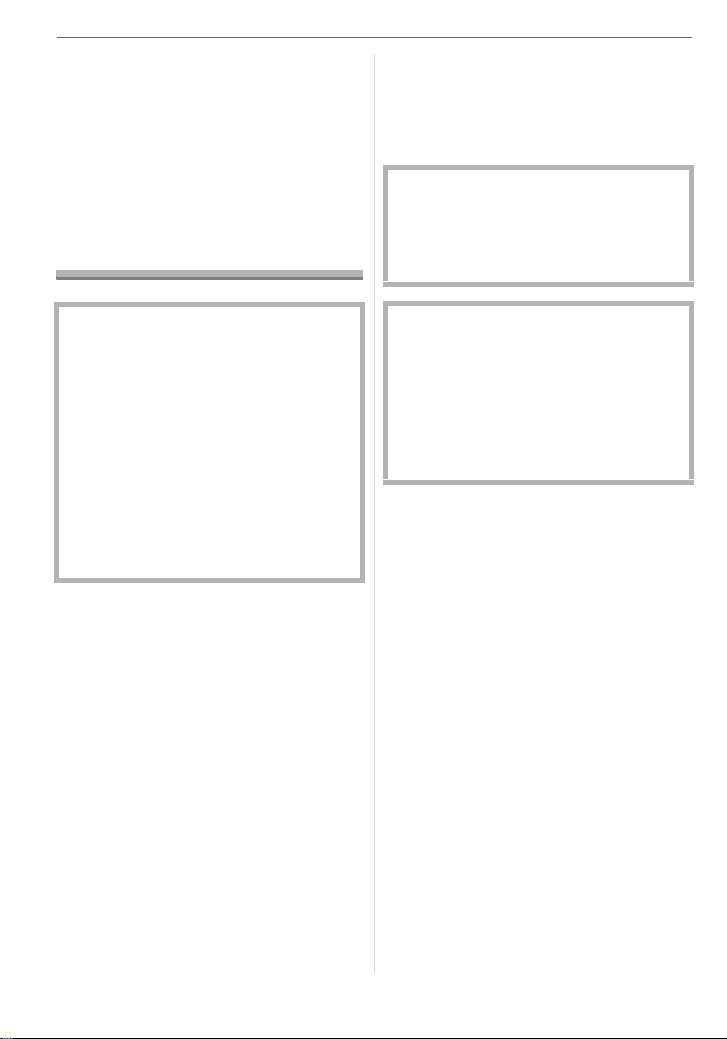
Antes da Utilização
Antes da Utilização
Prezado Cliente,
Gostaríamos de aproveitar esta
oportunidade para lhe agradecer a
aquisição desta Câmara Digital Panasonic.
Por favor, leia atentamente estas
Instruções de Funcionamento e mantenhaas à mão para futuras referências.
Informações para a
sua Segurança
• Outros nomes, nomes de empresas e
nomes de produtos que aparecem nestas
instruções são marcas comerciais ou
marcas registradas das respectivas
empresas.
A tomada tem de estar perto do
equipamento e tem de ser facilmente
acessível, ou a ficha ou o acoplador da
unidade deverão estar prontos a ser
utilizados.
ADVERTÊNCIA
PARA REDUZIR O RISCO DE FOGO
OU PERIGO DE CHOQUE E EVITAR
INTERFERÊNCIA, USAR SOMENTE
OS ACESSÓRIOS RECOMENDADOS
E NÃO EXPOR ESTE EQUIPAMENTO
À CHUVA OU HUMIDADE. NÃO
REMOVER A COBERTURA (OU
TRASEIRA); NÃO EXISTEM PEÇAS
MANUSEÁVEIS PELO UTILIZADOR
DENTRO DO EQUIPAMENTO. PARA
ASSISTÊNCIA, CONSULTAR
PESSOAL QUALIFICADO.
Preste atenção às leis dos direitos de
autor.
A gravação de fitas ou de discos prégravados ou outro material publicado
ou divulgado com propósitos diferentes
da sua utilização privada pode infringir
as leis dos direitos de autor. Mesmo
para uso privado, a gravação de certos
materiais pode ser restrita.
• Por favor, tenha em conta que os
controlos e componentes reais, itens do
menu, etc. da sua Câmara Digital podem
parecer ligeiramente diferentes daqueles
apresentados nas ilustrações nestas
Instruções de Funcionamento.
• O logótipo SD é uma marca comercial.
CUIDADO
Há perigo de explosão, se a bateria
estiver colocada incorrectamente.
Substituir somente pelo mesmo ou um
tipo equivalente recomendado pelo
fabricante. Eliminar as baterias usadas
de acordo com as instruções do
fabricante.
2
VQT0V20
Page 3
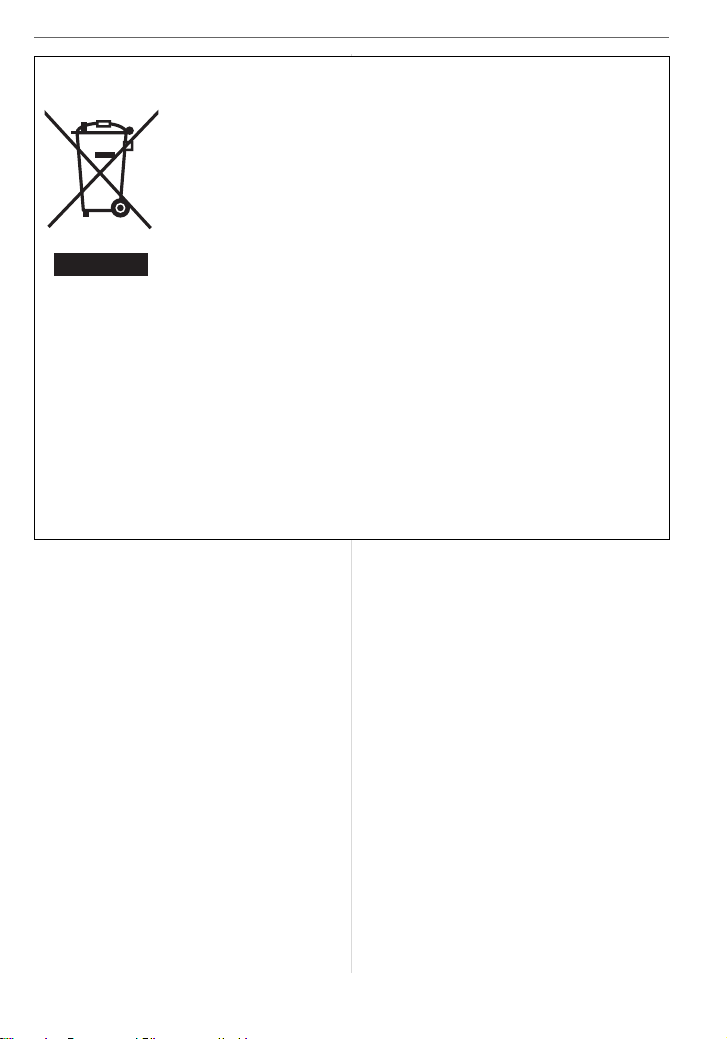
Antes da Utilização
Informações sobre a eliminação de resíduos para utilizadores de equipamentos
eléctricos e electrónicos (utilizadores particulares)
Este símbolo nos produtos e/ou documentos anexos significa que os
produtos eléctricos e electrónicos usados não devem ser misturados
com os resíduos urbanos indiferenciados.
Para efectuar um tratamento, recuperação e reciclagem correctos,
leve estes produtos para pontos de recolha próprios para o efeito,
onde serão aceites gratuitamente. Em alternativa, em alguns países,
poderá devolver os produtos ao seu revendedor local, aquando da
compra de um produto novo equivalente.
A eliminação correcta deste produto ajudará a poupar recursos
valiosos e evitar quaisquer potenciais efeitos negativos na saúde
humana e no ambiente, que poderiam resultar de um tratamento incorrecto de
resíduos. Contacte as autoridades locais para obter mais informações sobre o ponto de
recolha mais perto de si.
Poderão ser aplicadas multas pela eliminação incorrecta deste resíduo, de acordo com
as leis locais.
Para utilizadores não particulares na União Europeia
Se pretender eliminar equipamento eléctrico e electrónico, contacte o seu revendedor
ou fornecedor para obter mais informações.
Informações sobre a eliminação noutros países fora da União Europeia
Este símbolo apenas é válido na União Europeia.
Se pretender eliminar este produto, contacte as suas autoridades locais ou revendedor
e peça informações sobre o método de eliminação correcto.
∫ Cuidados a ter com a câmara
• Não abane nem bata com força com a
câmara. A câmara pode deixar de
funcionar normalmente, as imagens
podem deixar de ser gravadas ou a lente
pode ficar danificada.
• A areia ou pó podem fazer com que a
câmara funcione mal. Certifique-se que
não entra areia nem pó na lente ou nos
terminais quando utilizar a câmara na
praia, etc.
• Certifique-se que não entra água na
câmara quando a utilizar em dias
chuvosos ou na praia.
• Se a água do mar entrar em contacto
com a câmara, humedeça um pano
∫ Acerca do monitor LCD
• Não prima o monitor LCD com uma
força excessiva. Podem aparecer cores
irregulares no monitor LCD e este
pode funcionar mal.
• Pode formar-se condensação no monitor
LCD em lugares com grandes diferenças
de temperatura. Limpe a condensação
com um pano suave e seco.
• Se a câmara estiver fria quando a ligar, a
imagem no monitor LCD será
ligeiramente mais escura do que o
habitual durante uns instantes. No
entanto, a imagem volta à sua
luminosidade normal quando a
temperatura interna da câmara aumentar.
suave com água da torneira, torça-o
bem e utilize-o para limpar
cuidadosamente a estrutura da
câmara. De seguida, limpe novamente
a câmara com um pano seco.
VQT0V20
3
Page 4
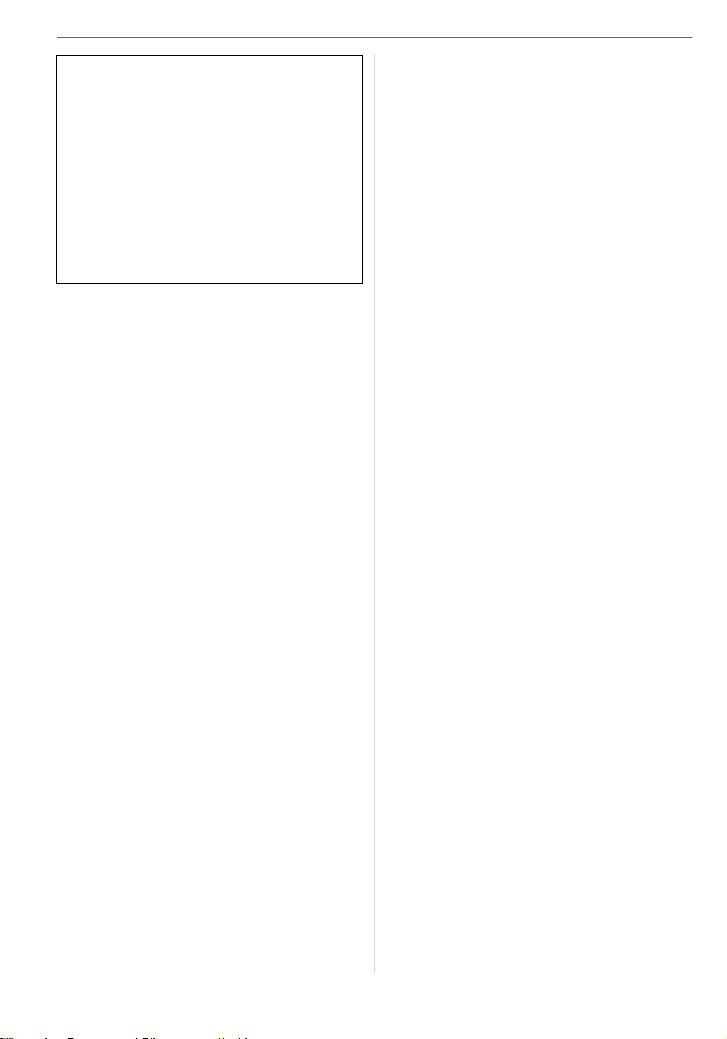
Antes da Utilização
É utilizada uma tecnologia de alta
precisão para criar o ecrã do monitor
LCD. No entanto, poderão haver alguns
pontos escuros ou claros (vermelhos,
azuis ou verdes) no ecrã. Não se trata
de um mau funcionamento. O ecrã do
monitor LCD tem mais de 99,99% pixels
efectivos, com apenas 0,01% de pixels
inactivos ou sempre ligados. Os pontos
não ficarão gravados na memória
incorporada ou num cartão.
∫ Acerca da lente
• Não prima a lente com força excessiva.
• Não deixe a câmara com a lente virada
para o sol. Isso pode dar origem a um
mau funcionamento. Tenha também
cuidado quando deixar a câmara no
exterior ou perto de uma janela.
∫ Acerca da Condensação (Quando a
lente estiver embaciada)
• A condensação ocorre quando a
temperatura ambiente ou a humidade
mudarem, conforme descrito abaixo.
Tenha cuidado com a condensação, pois
esta causa manchas na lente, fungos e o
mau funcionamento da câmara.
– Quando a câmara for levada do exterior
frio para o interior quente.
– Quando a câmara é levada da parte de
fora para dentro de um carro com ar
condicionado.
– Quando o vento frio do ar condicionado
ou outro é dirigido directamente para a
câmara.
– Em locais húmidos
• Para prevenir a condensação, coloque a
câmara num saco de plástico até que a
temperatura da câmara fique próxima da
temperatura ambiente. Se ocorrer
condensação, desligue a câmara e não a
utilize durante cerca de 2 horas. O
embaciamento desaparece naturalmente
quando a temperatura da câmara ficar
próxima da temperatura ambiente.
∫ Quando não utilizar a câmara durante
um longo período de tempo
• Guarde as pilhas num local fresco e seco
com uma temperatura relativamente
estável.
[Temperatura recomendada:
15 oC a 25 oC,
Humidade recomendada: 40% a 60%]
• Retire sempre as pilhas e o cartão da
câmara.
• Se as pilhas forem deixadas dentro da
câmara, produzem uma pequena corrente
eléctrica, mesmo que a câmara esteja
desligada. [Consulte a P12 para mais
informações acerca das pilhas Ni-MH
(hidreto de níquel).]
• Recomendamos o armazenamento da
câmara com um dessecante (gel de sílica)
quando guardar a câmara num armário
ou móvel.
4
VQT0V20
Page 5
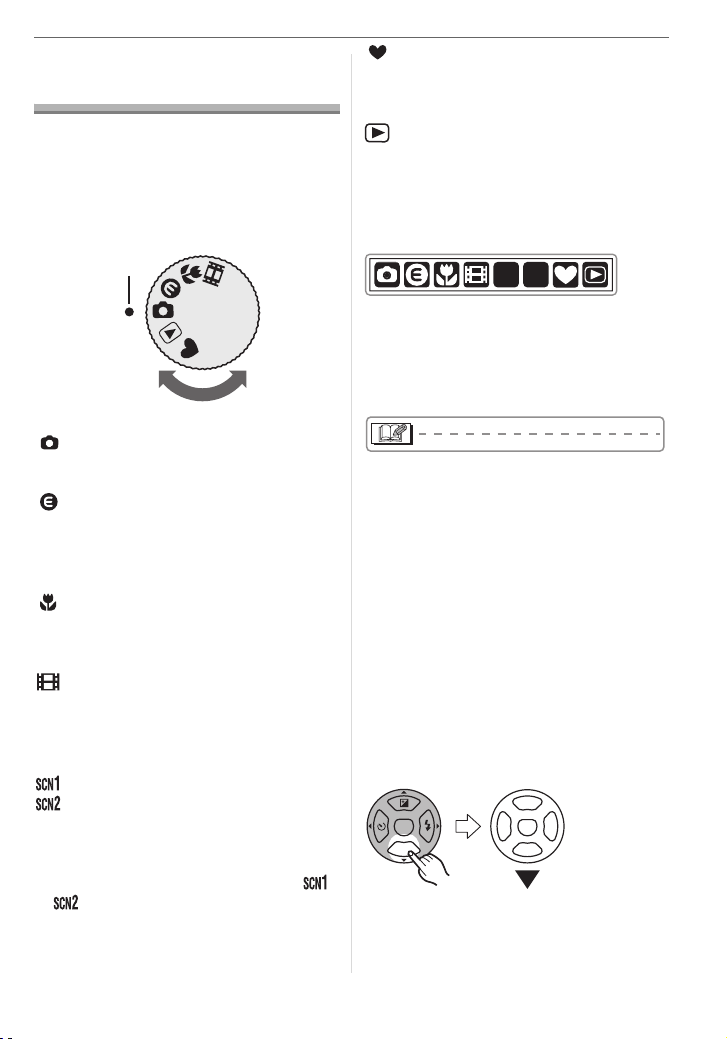
Acerca do Disco do
Modo
Antes da Utilização
: Modo simples (P25)
Este é o modo recomendado para
principiantes.
Coloque a parte A no modo desejado.
O disco do modo pode ser rodado 360o.
Rode-o lenta e precisamente para o ajustar
em cada modo. (Não o ajuste em partes
onde não existe modo.)
A
2
SCN
1
SCN
: Modo de imagem normal (P23)
Utilize este modo para a gravação normal.
: Modo de Economia (P45)
Este modo permite-lhe tirar fotografias
enquanto reduz o consumo da energia das
pilhas/da bateria.
: Modo macro (P45)
Este modo permite-lhe tirar fotografias
aproximadas de um objecto.
: Modo de imagens em moviment
(P52)
Este modo permite-lhe gravar imagens em
movimento.
: Modo de cenário 1
: Modo de cenário 2 (P46)
Este modo permite-lhe corresponder a
imagem ao cenário a ser gravado.
Pode escolher dois cenários utilizados
frequentemente nos discos do modo [ ]
e [ ].
: Modo de reprodução (P31)
Este modo permite-lhe reproduzir as
imagens gravadas.
∫ Acerca das indicações nestas
instruções de funcionamento
SCN
2
SCN
1
Os modos indicados aqui permitir-lhe-ão
utilizar as funções ou configurações
descritas nesta página. Ajuste o disco do
modo para qualquer um dos modos para
utilizar as funções ou configurações.
É descrita informação conveniente ou útil
para a utilização da câmara.
∫ Acerca das ilustrações nestas
instruções de funcionamento
Por favor, tenha em conta que a aparência
do produto, a ilustração ou o ecrã do menu
são um pouco diferentes daqueles
utilizados realmente.
∫ Acerca das ilustrações do botão do
cursor
Nestas instruções de funcionamento, as
operações no botão do cursor são
descritas conforme ilustrado abaixo.
por ex.: Quando premir o botão 4
MENU
SET
REV
VQT0V20
5
Page 6
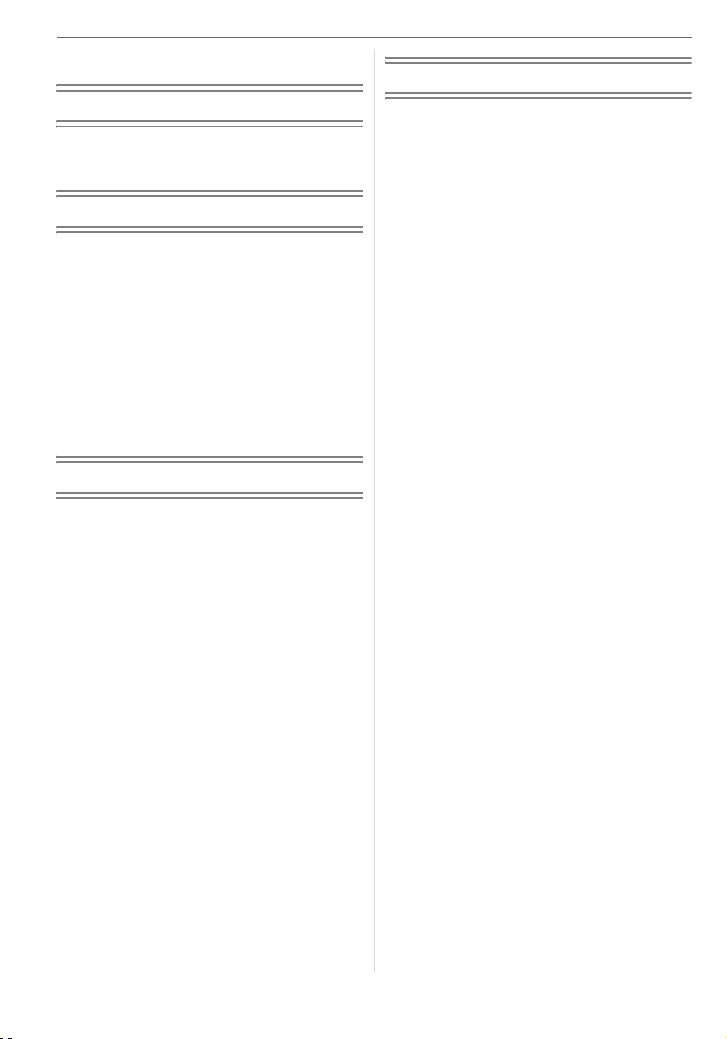
Indice
Antes da Utilização
Informações para a sua Segurança.......... 2
Acerca do Disco do Modo.........................5
Preparaçãoo
Acessórios padrão ....................................8
Nomes dos Componentes ........................8
Guia Rápido..............................................9
Acerca das Pilhas...................................10
Colocar/Retirar as Pilhas ........................ 14
Colocar/Retirar o Cartão (opcional) ........15
Acerca da memória incorporada/
do cartão .............................................16
Acertar a data/hora (Acertar o relógio) ... 17
Acerca do Menu de Configuração ..........18
Básico
Tirar fotografias.......................................23
Tirar Fotografias no Modo Simples.........25
Tirar Fotografias com o Zoom ................ 27
• Usar o Zoom Óptico ......................... 27
• Usar o Zoom Óptico Extra (EZ)........28
• Utilizar o Zoom Digital
Aumentar ainda mais o zoom........... 29
Verificar a Imagem Gravada
(Revisão).............................................30
Reprodução de imagens.........................31
Apagar Imagens .....................................32
Avançadas
Acerca do Monitor LCD ..........................34
• Alterar a informação apresentada ....34
• Tirar fotografias com a
câmara acima da sua cabeça
(Modo de ângulo superior) ............... 36
Tirar Fotografias com
o Flash Incorporado............................37
Tirar Fotografias com
o Temporizador Automático ................40
Compensação da Exposição ..................41
Tirar Fotografias com
o Enquadramento Automático............. 42
Estabilizador Óptico de Imagem.............42
Tirar fotografias com
o modo de arrebentamento.................43
Economizar o Consumo de Energia ....... 45
Tirar Fotografias Aproximadas ...............45
Modo de Cenário ....................................46
– Modo de retrato............................. 47
– Modo de pele suave...................... 47
– Modo de paisagem........................47
– Modo de desporto .........................48
– Modo de retrato nocturno.............. 48
– Modo de cenário nocturno............. 48
– Modo de comida............................49
– Modo de festa................................ 49
– Modo de luz da vela ......................49
– Modo de fogo de artifício............... 50
– Modo de céu estrelado..................50
– Modo de neve................................ 51
– Modo de bebé 1/
Modo de bebé 2.............................51
Modo de Imagem em Movimento ...........52
Apresentação de Ecrãs Múltiplos
(Reprodução Múltipla).........................54
Utilizar o Zoom de Reprodução.............. 55
Reprodução de Imagens
em Movimento.....................................56
6
VQT0V20
Page 7
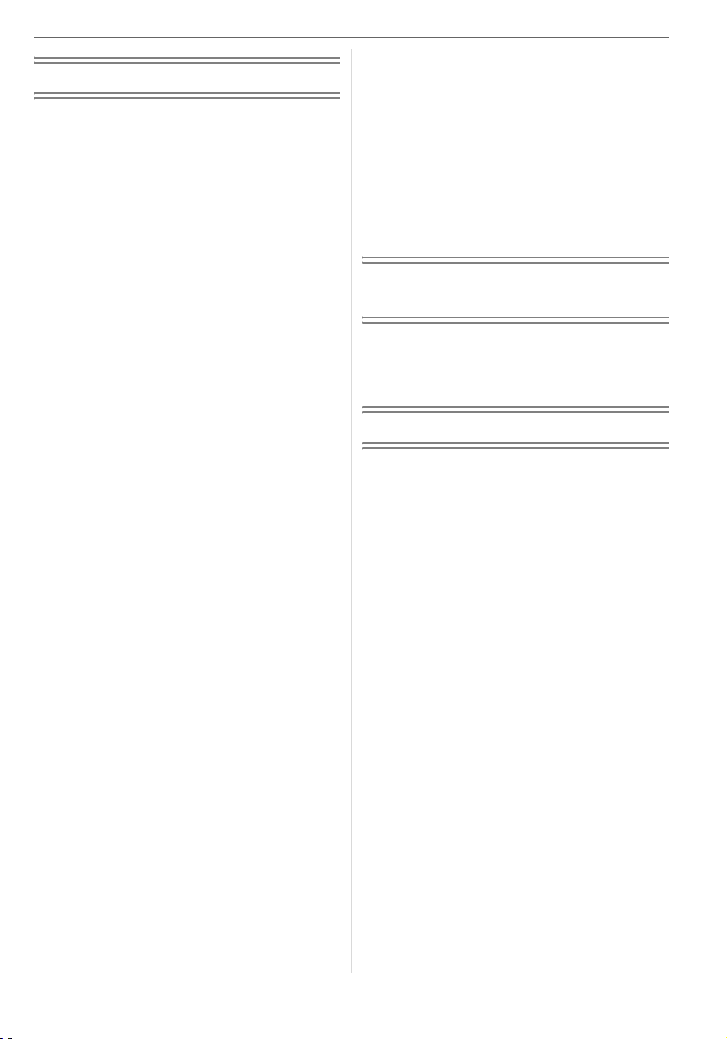
Configurações do Menu
Utilizar o Menu do Modo [REC] ..............57
• [W.BALANCE]
Ajustar a tonalidade para
obter uma imagem mais natural....... 58
• [SENSITIVITY]
Configurar a sensibilidade da luz .....59
• [ASPECT RATIO]
Configurar o formato das imagens ...60
• [PICT.SIZE]/[QUALITY]
Configurar o tamanho e
a qualidade da imagem,
que coincida com a sua
utilização das imagens .....................60
• [AF MODE]
Configurar o método de focagem ..... 61
• [SLOW SHUTTER]
Gravar imagens brilhantes em locais
escuros.............................................62
• [COL.EFFECT]
Configurar os efeitos de
cor para as imagens gravadas .........63
• [PICT.ADJ.]
Ajustar a qualidade de imagem
para as imagens gravadas ...............63
Utilização do menu do modo [PLAY] ......64
• [SLIDE SHOW]
Reproduzir imagens por
ordem durante um certo
espaço de tempo..............................64
• [FAVORITE]
Configurar as suas
imagens favoritas .............................65
• [ROTATE DISP.]/[ROTATE]
Para ver a imagem rodada............... 66
• [DPOF PRINT]
Configurar a imagem a ser
impressa e o
número de impressões.....................68
• [PROTECT]
Prevenir o apagamento
acidental de imagens .......................70
• [RESIZE]
Tornar a imagem mais pequena.......71
• [TRIMMING]
Aumentar uma imagem
e compensá-la .................................. 72
• [COPY]
Copiar os dados da imagem............. 73
• [FORMAT]
Iniciar a memória incorporada
ou um cartão.....................................74
Fazer a ligação a outro
equipamento
Fazer a ligação a um PC ........................75
Imprimir as Imagens ...............................77
Reproduzir Imagens numa Televisão .....81
Outros
Apresentação do Ecrã ............................ 82
Cuidados a ter durante a utilização ........84
Apresentação da Mensagem ..................85
Resolução de problemas ........................87
Número de imagens graváveis
e tempo de gravação disponível .........92
Especificações........................................94
VQT0V20
7
Page 8
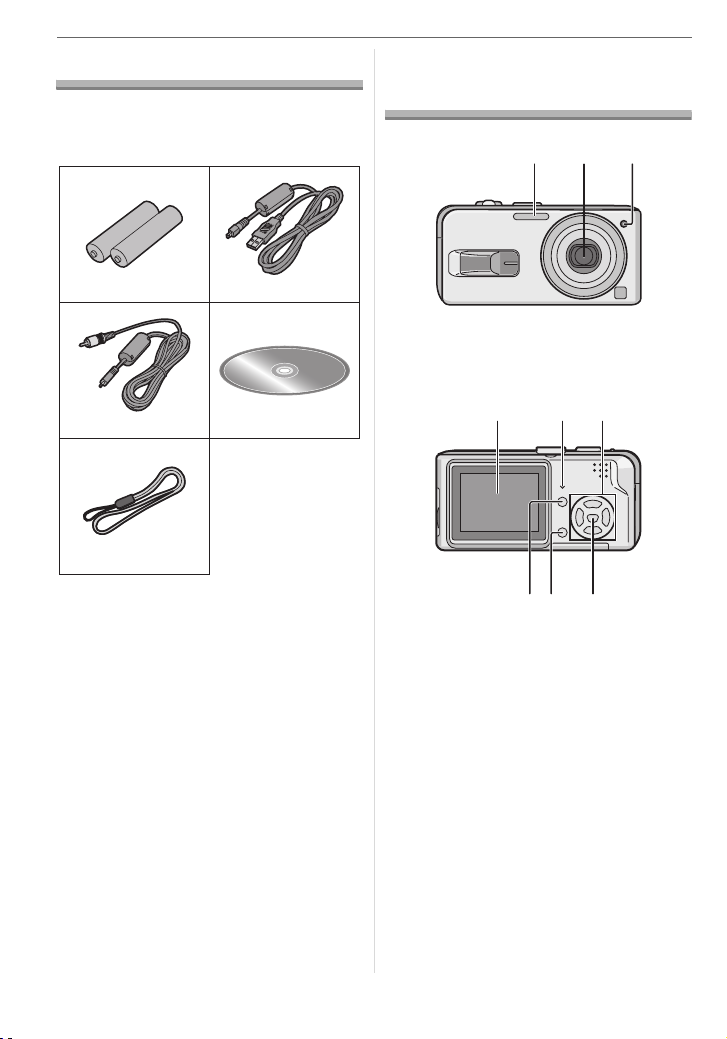
Preparaçãoo
Preparaçãoo
Acessórios padrão
Verifique se todos os acessórios se
encontram incluídos, antes de utilizar a
câmara.
12
K1HA08CD0007
3
4
Nomes dos
Componentes
321
1 Flash (P37)
2Lente (P4)
3 Indicador de auto-temporizador (P40)
K1HA08CD0009
5
VFC4090
1 Pilhas
Pilhas de Oxirídeo AA
2 Cabo de Ligação USB
3 Cabo de Vídeo
4CD-ROM
5Alça
• Os Cartões de Memória SD são
opcionais.
Pode gravar ou reproduzir imagens na
memória incorporada quando não
estiver a utilizar um cartão. (P16)
• Consulte o seu vendedor ou o centro de
apoio mais próximo, caso perca um
acessório fornecido. (Pode adquirir os
acessórios separadamente.)
8
VQT0V20
456
78 9
4 Monitor LCD (P3, 34, 82)
5 Indicador do estado (P11, 15, 45)
6 Botões do cursor
2/Botão auto-temporizador (P40)
4/Botão [REV] (P30)
1
/Botão de configuração do flash (P37)
3/Botão em modo simples da
compensação da exposição (P41)/
enquadramento automático (P42)/
ajuste fino do balanço de brancos
(P59)/luz de fundo (P27)
7 Botão [DISPLAY] (P34)/[HIGH ANGLE]
(P36)
8 Botão de apagar (P32)/modo de
imagem única ou de arrebentamento
(P43)
9 Botão [MENU/SET] (P18)
Page 9
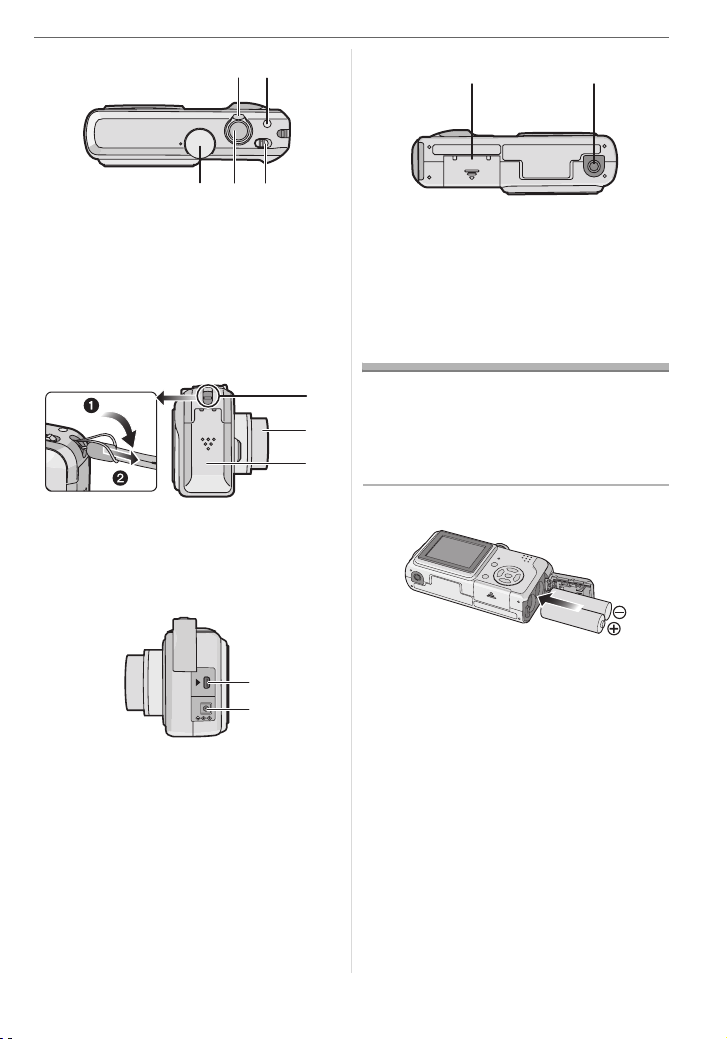
Preparaçãoo
10 11
12 1413
10 Alavanca do zoom (P27)
11 Botão do estabilizador óptico de
imagem (P42)
12 Disco do modo (P5)
13 Obturador (P23, 52)
14 Interruptor de ligar e desligar ON/OFF a
câmara (P9, 17)
15
16
17
15 Ilhó da alça
16 Cilindro da lente
17 Tampa do compartimento das pilhas
(P14)
20 21
20 Porta do cartão (P15)
21 Receptáculo do tripé
• Quando usar um tripé, certifique-se
que este fica estável quando tem a
câmara anexada.
Guia Rápido
Esta é uma visão geral do procedimento
para gravar e reproduzir imagens com a
câmara. Para cada operação, certifique-se
que consulta as páginas indicadas entre
parênteses.
1 Insira as pilhas. (P14)
DIGITAL
V.OU T
DC IN
3V
18 Ficha [DIGITAL/V.OUT]
(P75, 77, 81)
19 Ficha [DC IN] (P75, 77)
• Utilize sempre um adaptador AC
genuíno da Panasonic
(DMW-AC6; opcional).
18
19
• Quando não utilizar o cartão
(opcional), pode gravar ou
reproduzir imagens na memória
incorporada (P16). Consulte a P15
quando utilizar um cartão.
9
VQT0V20
Page 10
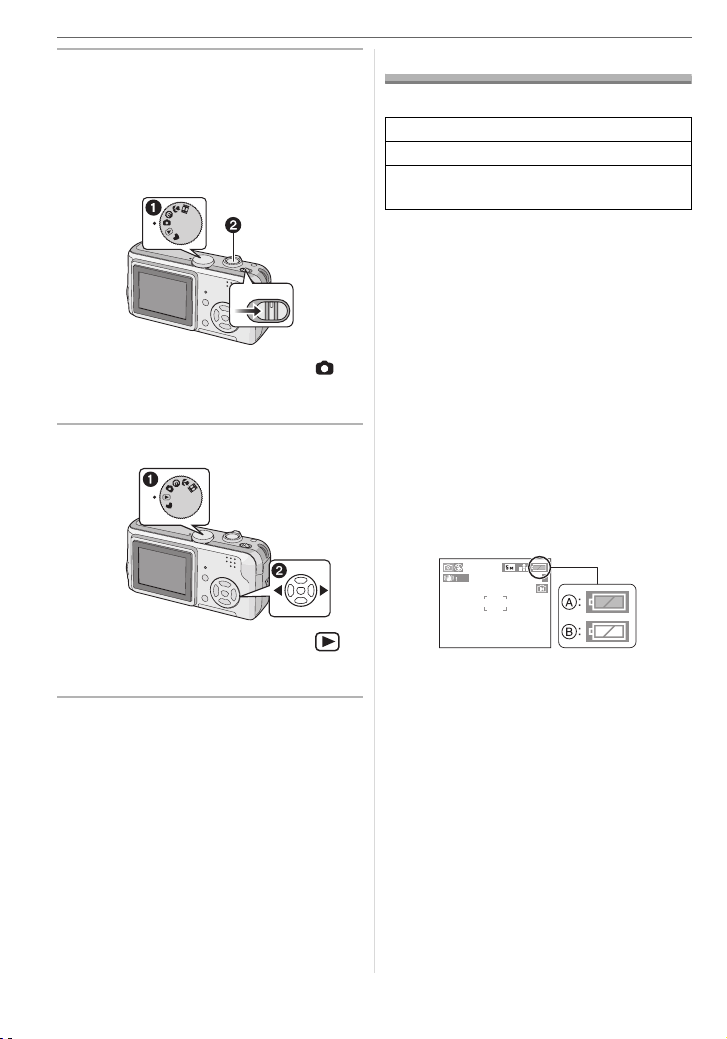
Preparaçãoo
2 Ligue a câmara para tirar
fotografias.
• Acertar o relógio. (P17)
• Escolha o tipo de pilhas que está a
utilizar em [BATTERY TYPE], no
menu [SETUP]. (P19)
2
N
C
S
SCN 1
OFF
ON
1 Ajustar o disco do modo para [ ].
2 Prima o obturador para tirar
fotografias. (P23)
3 Reproduzir as imagens.
2
1
N
N
C
C
S
S
Acerca das Pilhas
∫ Pilhas que podem ser utilizadas
Pilhas de oxirídeo AA (fornecidas)
Pilhas alcalinas AA (opcional)
Pilhas recarregáveis AA Ni-MH (hidreto
de níquel) (opcional)
• Aparece uma das seguintes
mensagens quando colocar as pilhas
pela primeira vez, quando as mudar
por estarem gastas, etc.
[CURRENT BATTERY TYPE SETTING:
OXYRIDE]/[CURRENT BATTERY TYPE
SETTING: ALKALINE/Ni-MH]
Se as pilhas colocadas forem diferentes
do tipo apresentado na mensagem,
configure a opção [BATTERY TYPE] no
menu [SETUP]. (P19)
• O tipo de pilha que for escolhido pode
ser distinguido através da cor da
indicação da pilha (azul ou branca).
– A indicação das pilhas não aparece
quando utilizar o adaptador AC
(DMW-AC6; opcional).
3
¢
1 Ajustar o disco do modo para [ ].
2 Escolha a imagem que deseja
visualizar. (P31)
10
VQT0V20
A: Quando escolher pilhas de oxirídeo
A indicação da pilha fica azul.
B:Quando escolher pilhas alcalinas/Ni-MH
A indicação das pilhas fica branca.
¢Uma pilha de oxirídeo é um novo tipo de
pilha não recarregável desenvolvida pela
Panasonic.
Tem mais energia do que uma pilha
alcalina normal e é adequada para
equipamento que gaste muita energia,
como câmaras digitais.
• Recomendamos a utilização de pilhas da
Panasonic.
Page 11
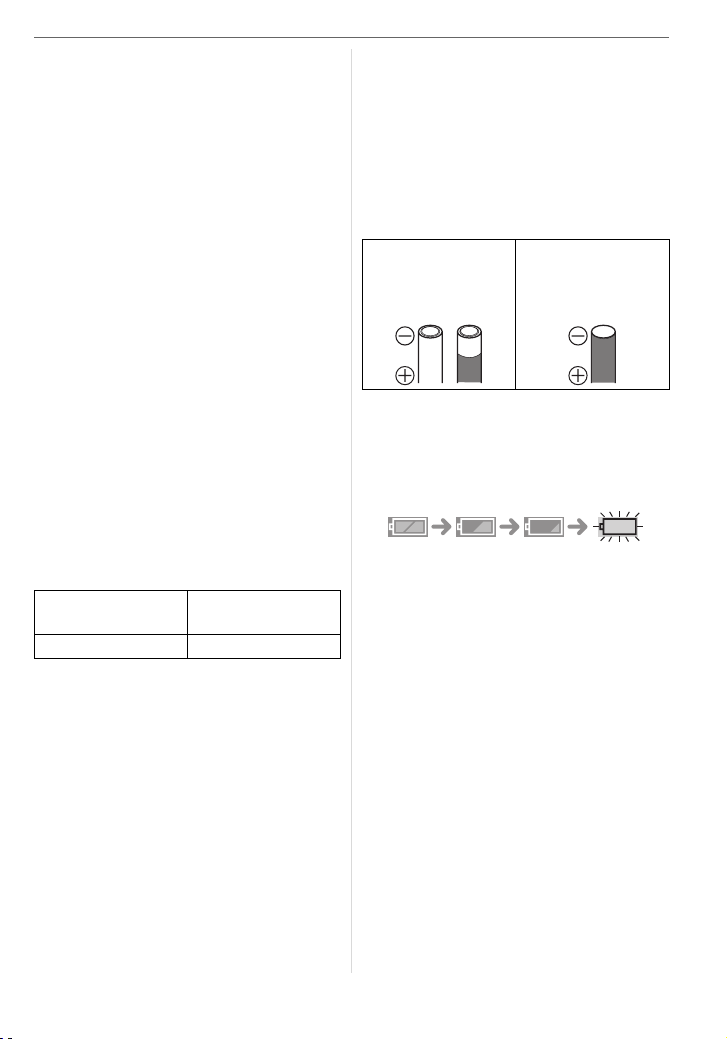
• O desempenho das pilhas pode variar
bastante, dependendo da marca utilizada
e do tempo de armazenamento e
condições das pilhas.
• O desempenho das pilhas deteriora-se
temporariamente em condições de baixas
temperaturas (10 oC ou menos). No
entanto, recuperam quando a temperatura
volta ao normal.
• Dependendo da temperatura e das
condições de utilização, a câmara pode
não funcionar correctamente e as pilhas
podem ficar gastas sem aviso, pois a
indicação das pilhas não é apresentada
correctamente. Não se trata de um mau
funcionamento.
• Recomendamos que desligue
frequentemente a câmara enquanto
estiver a gravar, para conservar a energia
das pilhas durante mais tempo. Se utilizar
a câmara durante longos períodos de
tempo, recomendamos que utilize pilhas
recarregáveis Ni-MH.
• As pilhas gastas podem recuperar alguma
energia se não forem utilizadas durante
um longo período de tempo. Certifique-se
que as substitui por umas pilhas novas.
∫ Pilhas que não podem ser utilizadas
Pilhas de
Pilhas de lítio
manganésio
Pilhas de níquel Pilhas Ni-Cd
• Não garantimos o funcionamento da
câmara quando utilizar as pilhas
apresentadas acima. Estas pilhas podem
dar origem a derrames e a um mau
funcionamento:
– A energia ainda existente nas pilhas não
é apresentada com precisão.
– A câmara não liga.
– Os dados gravados na memória
incorporada ou no cartão ficam
danificados, resultando na perda de
fotografias.
Preparaçãoo
∫ Formas de pilhas que não podem ser
utilizadas
• As pilhas com formas pouco habituais
podem dar origem a derrames, geração
de calor ou explosões, se forem
colocadas na câmara.
• Pilhas com a cobertura retirada
parcialmente ou por completo. Nunca
utilize estas pilhas. (Consulte a imagem
apresentada abaixo.)
• A cobertura da
• O pólo - é liso.
pilha está toda, ou
parcialmente
retirada.
∫ Indicação da pilha
A indicação da energia que ainda existe
nas pilhas aparece no monitor LCD. [Não
aparece quando utilizar o adaptador AC
(DMW-AC6; opcional)].
• A indicação das pilhas fica vermelha e
começa a piscar. (O indicador do estado
pisca quando o monitor LCD for
desligado.)
• Substitua por pilhas novas ou pilhas
Ni-MH completamente carregadas.
∫ Cuidados a ter e manuseamento das
pilhas
A má utilização das pilhas pode dar origem
a derrames, geração de calor, fogo ou
explosões. Tenha em conta o seguinte.
• Não molhe as pilhas com água ou água
do mar, nem humidifique os terminais das
pilhas.
• Não retire nem risque a cobertura das
pilhas.
• Não deixe cair, não atire nem as exponha
a fortes impactos.
• Não utilize pilhas que apresentem sinais de
derrames, deformações, descoloração, etc.
11
VQT0V20
Page 12
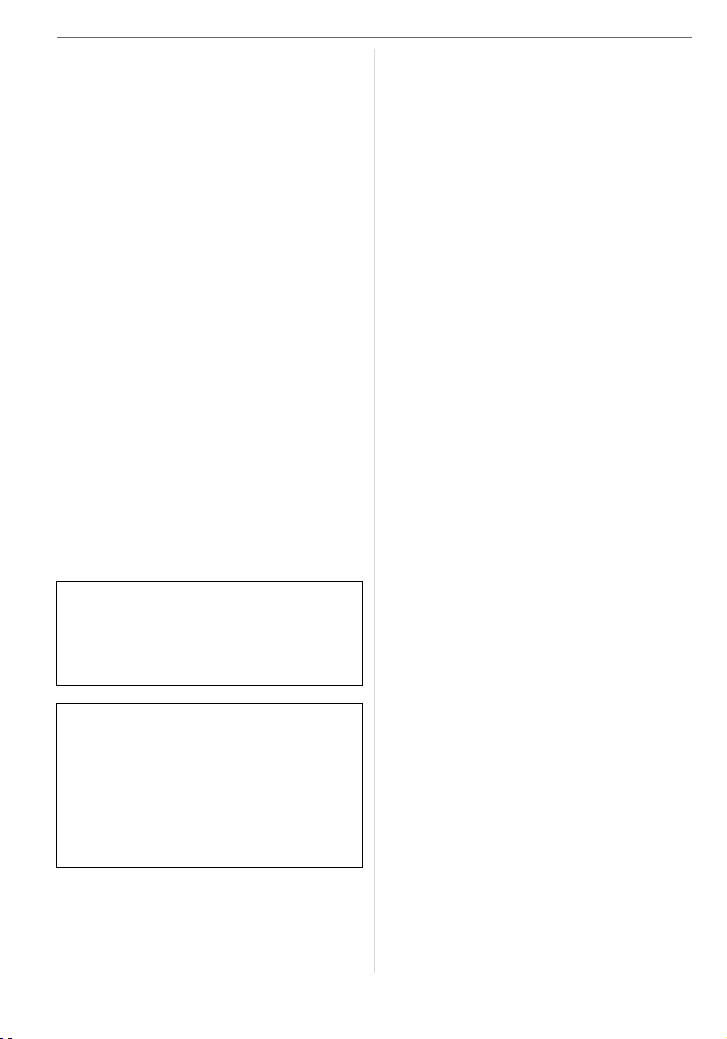
Preparaçãoo
• Não guarde as pilhas em locais com
muita humidade ou temperaturas
elevadas.
• Mantenha as pilhas fora do alcance das
crianças.
• Utilize sempre 2 pilhas do mesmo tipo
quando substituir as pilhas.
• Retire as pilhas se não utilizar a unidade
durante um longo período de tempo.
• As pilhas podem aquecer quando
começar a utilizar a unidade. Desligue a
câmara e espere que a temperatura das
pilhas diminua antes de as retirar.
• O desempenho das pilhas deteriora-se e
o tempo de gravação/reprodução diminui
quando a temperatura ambiente for
inferior a (10 oC ou menos). Isto acontece
especialmente quando utilizar pilhas
alcalinas de oxirídeo, por isso aqueça-as
no bolso antes de as utilizar. Certifique-se
que não coloca objectos de metal, como
isqueiros, com as pilhas quando as
estiver a aquecer no bolso.
Se existir gordura ou sujidade nos pólos das
•
pilhas, o tempo de gravação/reprodução fica
extremamente curto. Antes de colocar as
pilhas, limpe os terminais das pilhas com
um pano suave e seco
.
Se ocorrerem derrames nas pilhas, retire
as pilhas e limpe bem os derrames
existentes no compartimento das pilhas.
Coloque pilhas novas ou pilhas Ni-MH
completamente recarregadas.
Se os electrólitos das pilhas entrarem em
contacto com as suas mãos ou roupas,
lave-as bem com água. Os electrólitos
das pilhas podem dar origem à perda de
visão, caso entrem em contacto com os
seus olhos. Não esfregue os olhos.
Lave-os imediatamente com água limpa e
consulte um médico.
12
VQT0V20
∫ Pilhas Ni-MH (Hidreto de Níquel)
Pode usar pilhas Ni-MH após recarregá-las
com um carregador de pilhas de hidreto de
níquel. No entanto, o manuseamento
impróprio das pilhas pode dar origem a
derrames, gerar calor, fogo ou explosão.
Tenha em conta o seguinte.
• Se os pólos estiverem sujos, poderá não ser
capaz de recarregar as pilhas normalmente.
Limpe os pólos das pilhas e os terminais de
carregamento com um pano suave e seco.
• Quando carregar as pilhas pela primeira
vez, ou após não as utilizar durante um
longo período de tempo, estas podem não
ficar carregadas por completo. Esta é
uma característica das pilhas Ni-MH e
não se trata de um mau funcionamento. O
desempenho das pilhas fica normal após
as carregar e descarregar algumas vezes.
• Recomendamos o carregamento das pilhas
após tê-las descarregado por completo. Se
carregar as pilhas antes que estas fiquem
completamente descarregadas, isso pode
reduzir o desempenho das pilhas. A isto,
dá-se o nome “efeito de memória”.
• Se o “efeito de memória” ocorrer, continue a
utilizar as pilhas até que a câmara deixe de
funcionar e depois carregue-as por completo.
O desempenho das pilhas volta ao normal
após alguns carregamentos e descargas.
• Com o passar do tempo, as pilhas Ni-MH
descarregam-se naturalmente e a sua
capacidade diminui quando não são
utilizadas.
• Quando as pilhas ficarem completamente
carregadas, não as continue a carregar.
• Não retire nem risque a cobertura das
pilhas Ni-MH.
• Leia as instruções de funcionamento do
carregador das pilhas.
As pilhas Ni-MH têm um tempo de vida
limitado. A capacidade das pilhas vai
diminuindo gradualmente com o passar do
tempo. Se o espaço de tempo de utilização
da câmara ficar extremamente curto, mesmo
após ter recarregado por completo as pilhas,
estas podem ter excedido o seu tempo útil
de utilização. Compre umas pilhas novas.
Page 13
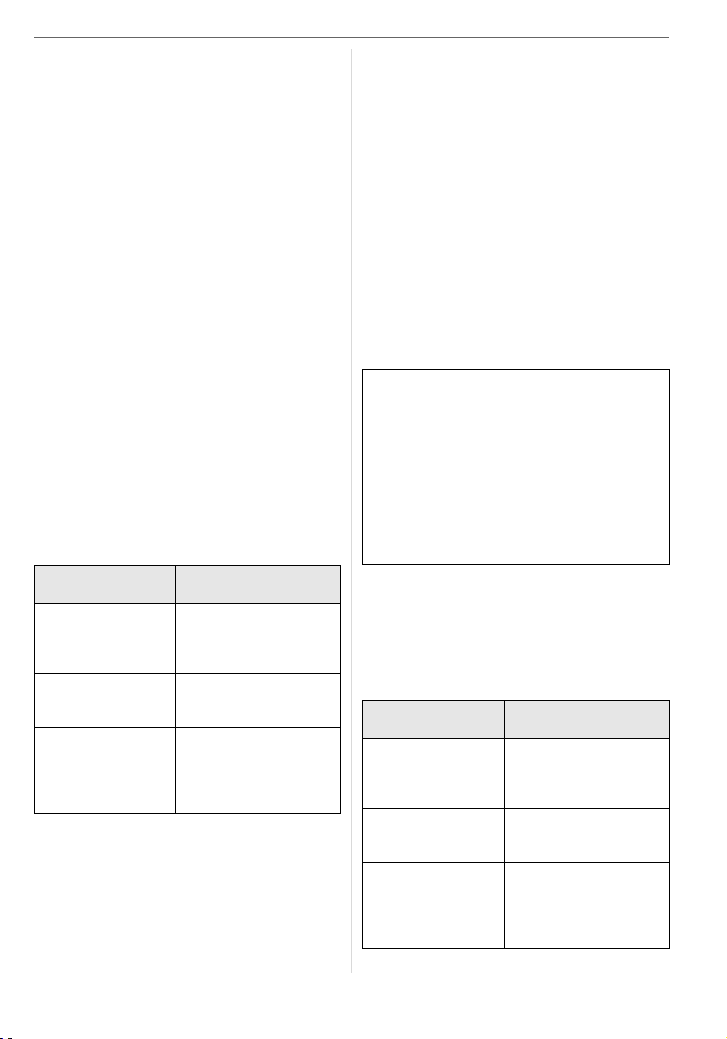
• O tempo de duração das pilhas difere,
dependendo das condições de
armazenamento e utilização e do
ambiente.
Quando não utilizar as pilhas durante
um longo período de tempo
• Se as pilhas forem deixadas na câmara,
acabam por descarregar. Isto deve-se ao
facto de haver uma pequena corrente
eléctrica em fluxo constante, mesmo
quando a câmara é desligada. Se as
pilhas continuarem dentro da câmara,
podem descarregar excessivamente e
tornarem-se inutilizáveis, mesmo quando
carregadas.
• Quando guardar as pilhas durante um
longo período de tempo, recomendamos
que as carregue uma vez por ano. Retire
as pilhas da câmara e guarde-as
novamente quando ficarem
completamente descarregadas.
∫ Tempo de duração das pilhas
Número de imagens graváveis
(De acordo com a norma CIPA no modo
de imagem normal)
Pilhas utilizadas
Pilhas de Oxirídeo
da Panasonic
(fornecidas ou
opcionais)
Pilhas Alcalinas da
Panasonic
(opcional)
Pilhas Ni-MH da
Panasonic
completamente
carregadas
(opcional)
Número de imagens
graváveis
Cerca de 250 imagens
(Cerca de 125 min)
Cerca de 155 imagens
(Cerca de 77 min)
Cerca de 420 imagens
(Cerca de 210 min)
Condições de gravação de acordo com
os padrões CIPA
• Temperatura: 23 °C/
Humidade: 50% quando o monitor LCD
está ligado.
• Usar um Cartão de Memória SD da
Panasonic (16 MB)¢
Preparaçãoo
• Início da gravação 30 segundos após a
câmara ser ligada. (Quando a função
estabilizadora óptica da imagem estiver
configurada para [MODE1])
• Gravar uma vez a cada 30 segundos,
com o flash completo em cada segundo
de gravação.
• Rodar a alavanca do zoom de Tele para
Grande Angular ou vice-versa em todas
as gravações.
• Desligar a câmara a todas as
10 gravações./Não utilizar a câmara até
as pilhas arrefecerem.
¢O cartão não é fornecido.
• CIPA é uma abreviatura de [Camera &
Imaging Products Association].
O número de imagens graváveis varia,
dependendo do tempo de intervalo
entre gravações. Se o tempo de
intervalo entre gravações ficar mais
comprido, o número de imagens
graváveis diminui.
(por ex. Quando tirar fotografias a cada
2 minutos: cerca de 1/4 da quantidade
quando gravar uma vez a cada
30 segundos)
O número de imagens graváveis a
baixas temperaturas
(No modo de imagem normal, quando a
temperatura for 0 °C e outras condições
de gravação estiverem em
conformidade com as normas CIPA.)
Pilhas utilizadas
Pilhas de Oxirídeo
da Panasonic
(fornecidas ou
opcionais)
Pilhas Alcalinas da
Panasonic
(opcional)
Pilhas Ni-MH da
Panasonic
completamente
carregadas
(opcional)
Número de imagens
graváveis
Cerca de 45 imagens
(Cerca de 22 min)
Cerca de 35 imagens
(Cerca de 17 min)
Cerca de 380 imagens
(Cerca de 190 min)
13
VQT0V20
Page 14
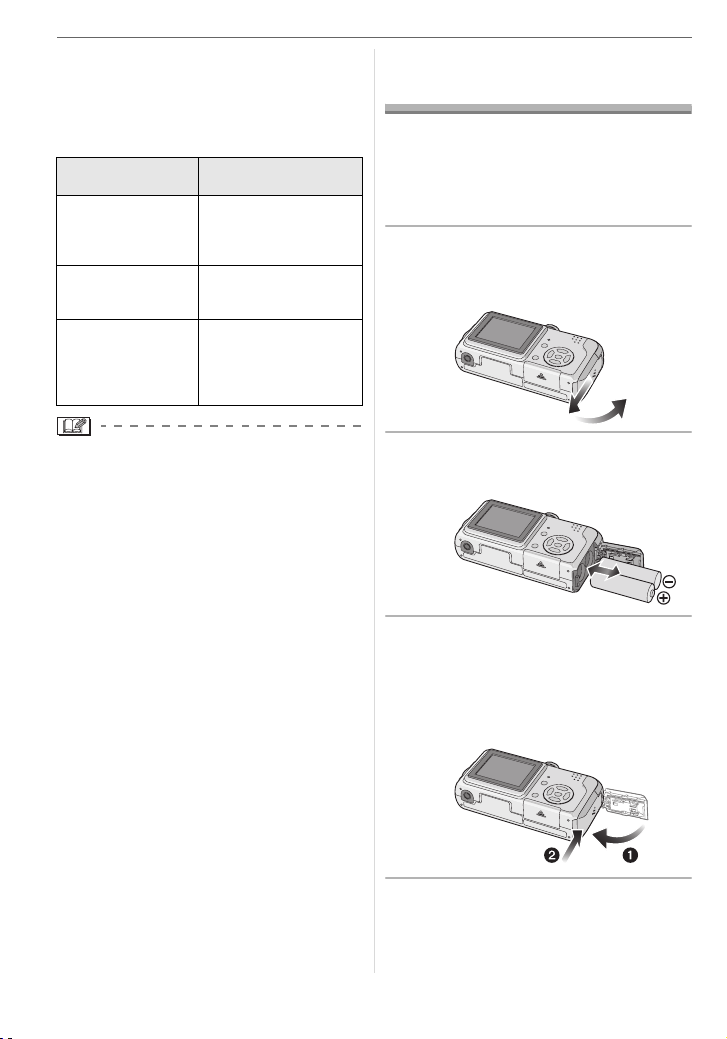
Preparaçãoo
• Por favor, tenha em conta que o
desempenho das pilhas de oxirídeo e das
pilhas alcalinas diminui significativamente
em condições de baixas temperaturas.
Tempo de reprodução
Pilhas utilizadas
Pilhas de Oxirídeo
da Panasonic
(fornecidas ou
opcionais)
Pilhas Alcalinas da
Panasonic
(opcional)
Pilhas Ni-MH da
Panasonic
completamente
carregadas
(opcional)
Tempo contínuo de
reprodução
Cerca de 420 min
Cerca de 410 min
Cerca de 600 min
Colocar/Retirar as
Pilhas
• Verifique se a câmara está desligada e se
a lente está retraída.
• Utilize pilhas de oxirídeo (fornecidas),
pilhas alcalinas (opcional) ou pilhas
Ni-MH (opcional).
1 Faça deslizar a tampa do
compartimento da bateria para a
abrir.
• O número de imagens graváveis e o
tempo de reprodução variam dependendo
das condições de funcionamento e do
modo de armazenamento das pilhas.
• O número de imagens graváveis e o
tempo de reprodução também variam
dependendo da marca e do tipo de pilhas
usadas.
• Recomendamos a utilização do modo de
poupança de energia (P20) ou o modo de
economia (P45), ou desligando
frequentemente a câmara enquanto
estiver a gravar, para manter a energia
das pilhas.
14
VQT0V20
2 Coloque as pilhas com os pólos
+ e - alinhados correctamente.
3 1 Feche a tampa do
compartimento da bateria.
2 Faça deslizar a tampa do
compartimento das pilhas até
ao fim e feche-a firmemente.
Page 15
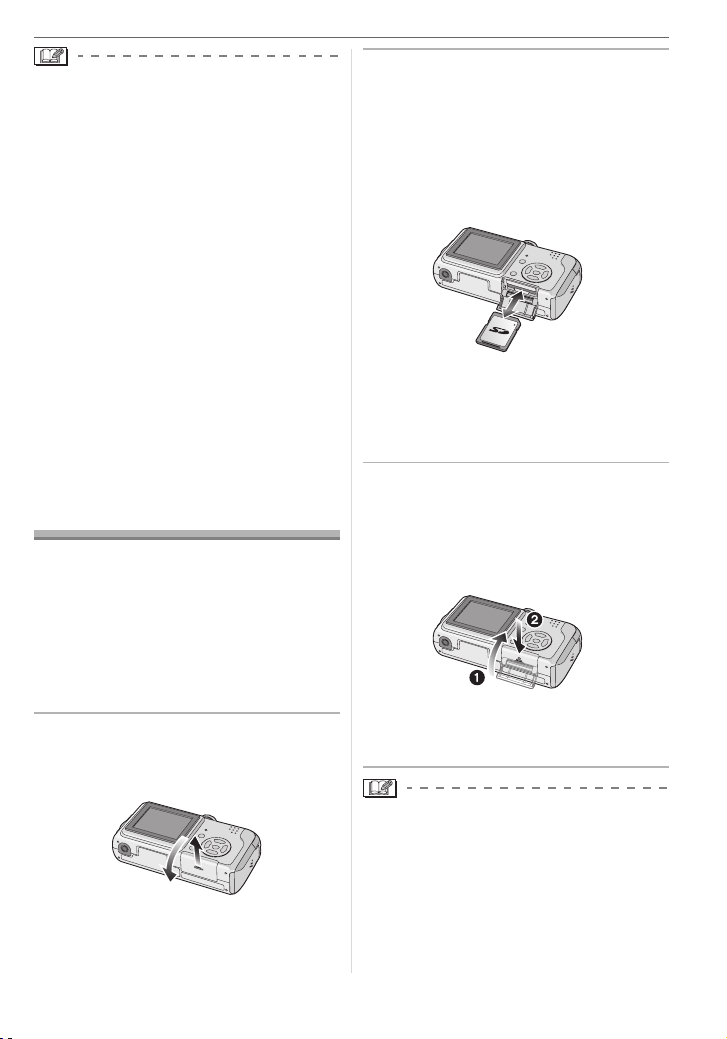
Preparaçãoo
• Escolha o tipo de pilhas a serem
utilizadas em [BATTERY TYPE] no
menu [SETUP]. (P19)
• Retire as pilhas depois da utilização.
• Quando tiver pilhas durante mais de
3 horas na câmara, a configuração do
relógio fica memorizada na câmara
durante cerca de 3 meses, mesmo que as
pilhas sejam retiradas.
• Não retire o cartão nem as pilhas
enquanto a câmara estiver a aceder à
memória incorporada ou a um cartão.
Os dados podem ficar danificados.
(P16)
• Retire as pilhas após o monitor LCD e
o indicador do estado (verde)
desligarem. Caso contrário, as
definições na câmara podem não ficar
guardadas correctamente.
Colocar/Retirar o
Cartão (opcional)
• Verifique se a câmara está desligada e se
a lente está retraída.
• Prepare um Cartão de Memória SD
(opcional), ou um MultiMediaCard
(opcional).
• Pode gravar ou reproduzir imagens na
memória incorporada quando não
estiver a utilizar um cartão. (P16)
1 Faça deslizar a tampa do
compartimento do cartão para a
abrir.
2 Inserir:
Insira o cartão por completo até
ouvir um clique e este ficar fixo.
Retirar:
Prima o cartão até ouvir um
clique. De seguida, retire o cartão
a direito.
• Verifique a direcção do cartão.
• Não toque nos terminais de ligação na
parte traseira do cartão.
• O cartão pode ficar danificado se não
for inserido totalmente.
3 1 Feche a tampa do
compartimento do cartão.
2 Faça deslizar a tampa do
compartimento do cartão até
ao fim e feche-a firmemente.
• Se não conseguir fechar por completo a
tampa do compartimento do cartão,
retire o cartão e volte a colocá-lo.
• O cartão e os dados poderão ficar
danificados, se forem inseridos ou
retirados enquanto a câmara estiver
ligada.
• Recomendamos a utilização do Cartão
de Memória SD da Panasonic.
15
VQT0V20
Page 16
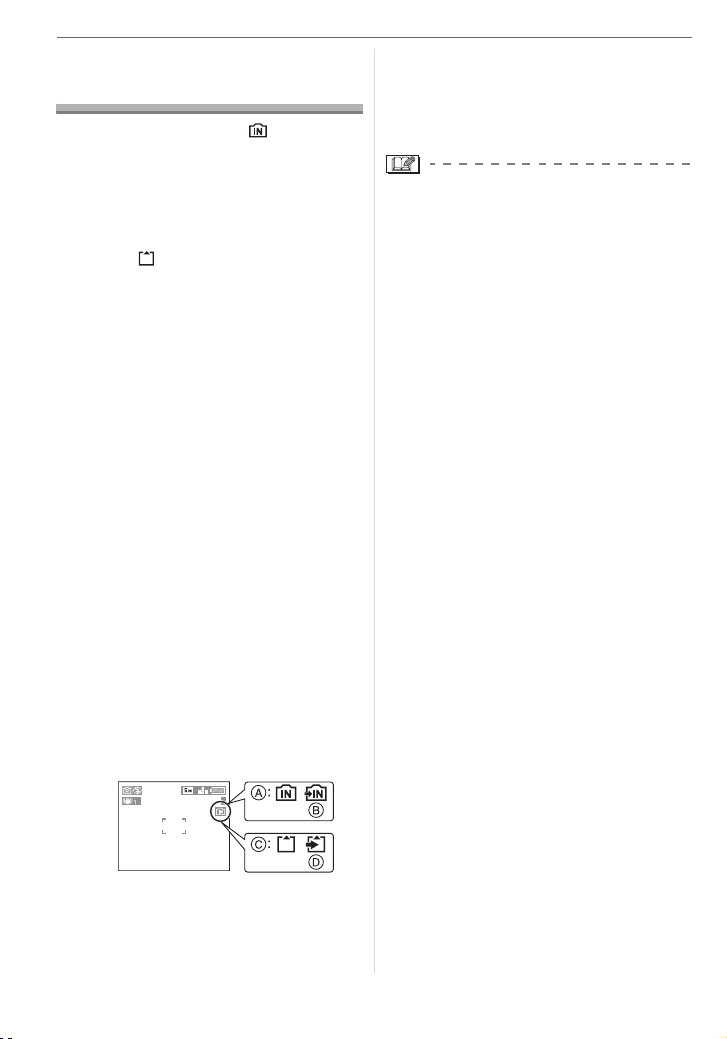
Preparaçãoo
Acerca da memória
incorporada/do cartão
∫ Memória incorporada [ ]
Pode gravar ou reproduzir imagens na
memória incorporada quando não
estiver a utilizar um cartão.
• A capacidade da memória incorporada
é de cerca de 14 MB.
∫ Cartão [ ]
Pode gravar ou reproduzir imagens num
cartão.
(A memória incorporada não pode ser
utilizada quando tiver um cartão inserido.)
∫ Aceder à memória incorporada ou ao
cartão
• A indicação de acesso acende a vermelho
quando as imagens estiverem a ser gravadas
na memória incorporada (ou no cartão).
• Não faça o seguinte quando a indicação de
acesso acender, quando as imagens
estiverem a ser reproduzidas ou apagadas,
ou quando a memória incorporada (ou o
cartão) estiver a ser formatada (P74).
– Desligar a câmara.
– Retirar as pilhas ou o cartão (se o
estiver a utilizar).
– Balançar ou causar impactos na câmara.
– Desligar o adaptador AC (DMW-AC6;
opcional). (quando utilizar o
adaptador AC)
O cartão ou os dados podem ficar danificados
e a câmara pode não funcionar normalmente.
Ícones apresentados no ecrã:
3
A: Quando utiliza a memória incorporada
B: Quando acede à memória incorporada
C: Quando utiliza o cartão
D: Quando acede ao cartão
16
VQT0V20
()
()
• Os dados de imagem gravados na
memória incorporada ou num cartão
podem ser copiados da memória
incorporada para o cartão, ou
vice-versa. (P73)
• A memória incorporada (cerca de
14 MB) pode ser utilizada como um
aparelho temporário de
armazenamento quando o cartão
utilizado ficar cheio.
• Os dados na memória incorporada ou no
cartão podem ficar danificados ou
perdidos, devido às ondas
electromagnéticas, electricidade estática
ou falha da câmara ou do cartão.
Recomendamos que guarde os dados
importantes num PC, etc.
• O tempo de acesso à memória
incorporada pode ser maior que o tempo
de acesso ao cartão. (Máx. de cerca de
7seg.)
• Se o cartão foi formatado num PC ou
noutro equipamento, formate-o
novamente na câmara. (P74)
∫ Cartão de Memória SD (opcional) e
MultiMediaCard (opcional)
• O Cartão de Memória SD e o
MultiMediaCard são cartões externos
pequenos, leves e que podem ser
retirados.
• A velocidade de leitura/gravação do
Cartão de Memória SD é rápida. O
Cartão de Memória SD vem equipado
com uma chavezinha de protecção contra
gravação E, que pode inibir a gravação e
a formatação. (Quando a chave é movida
em direcção a [LOCK], não é possível
gravar ou apagar os dados do cartão,
nem formatá-lo. Quando a chave estiver
desbloqueada, estas funções tornam-se
disponíveis.)
Page 17
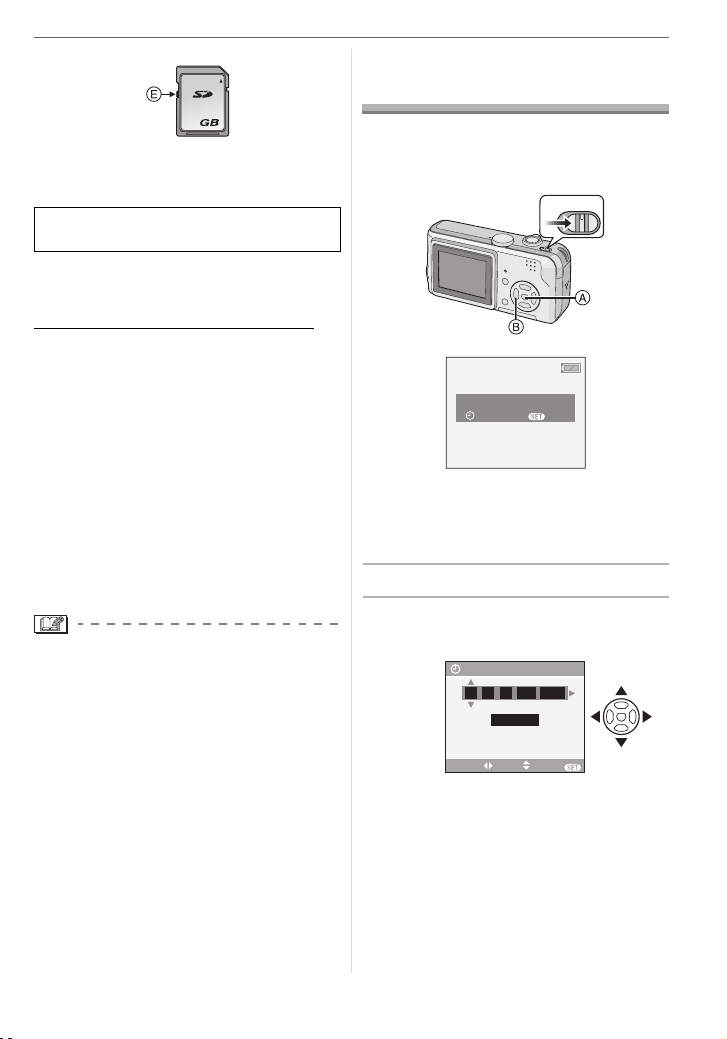
Cartão de Memória SD
2
• Nesta unidade, pode utilizar Cartões de
Memória SD com a seguinte capacidade
(de 8 MB a 2 GB).
8 MB, 16 MB, 32 MB, 64 MB, 128 MB,
256 MB, 512 MB, 1 GB, 2 GB (Máximo)
Por favor confirme as últimas informações
no seguinte website.
http://panasonic.co.jp/pavc/global/cs
(Este site encontra-se apenas em inglês.)
• Consulte a P92 para mais informações
acerca do número de imagens graváveis
e o tempo de gravação disponível para
cada Cartão de Memória SD.
• Esta unidade suporta Cartões de
Memória SD formatados em sistemas
FAT12 e FAT16, de acordo com as
Especificações do Cartão de Memória
SD.
• Esta unidade não suporta a gravação de
imagens em movimento em
MultiMediaCards.
• A velocidade de leitura/gravação do
MultiMediaCard é mais lenta que um
Cartão de Memória SD. Quando utilizar
um MultiMediaCard, o desempenho de
certos recursos pode ser um bocado mais
lento que o informado.
• Manter o Cartão de Memória fora do
alcance de crianças para prevenir que
não engulam.
Preparaçãoo
Acertar a data/hora
(Acertar o relógio)
∫ Ajuste Inicial
O relógio não está acertado, logo, aparece
o seguinte ecrã quando ligar a câmara.
OFF
ON
PLEASE SET THE CLOCK
A: Botão [MENU/SET]
B: Botões do cursor
• O ecrã desaparece após cerca de
5 segundos. Ligue a câmara novamente.
1 Prima o botão [MENU/SET].
2 Prima 3/4/2/1 para escolher a
data e a hora.
CLOCK SET
00 00
SELECT SET EXIT
• 2/1: Escolha o item desejado.
• 3/4: Acerte a ordem do ecrã para a
data e a hora.
CLOCK SET
11 2006
:
JAN
D/M/Y
MENU
..
MENU
17
VQT0V20
Page 18
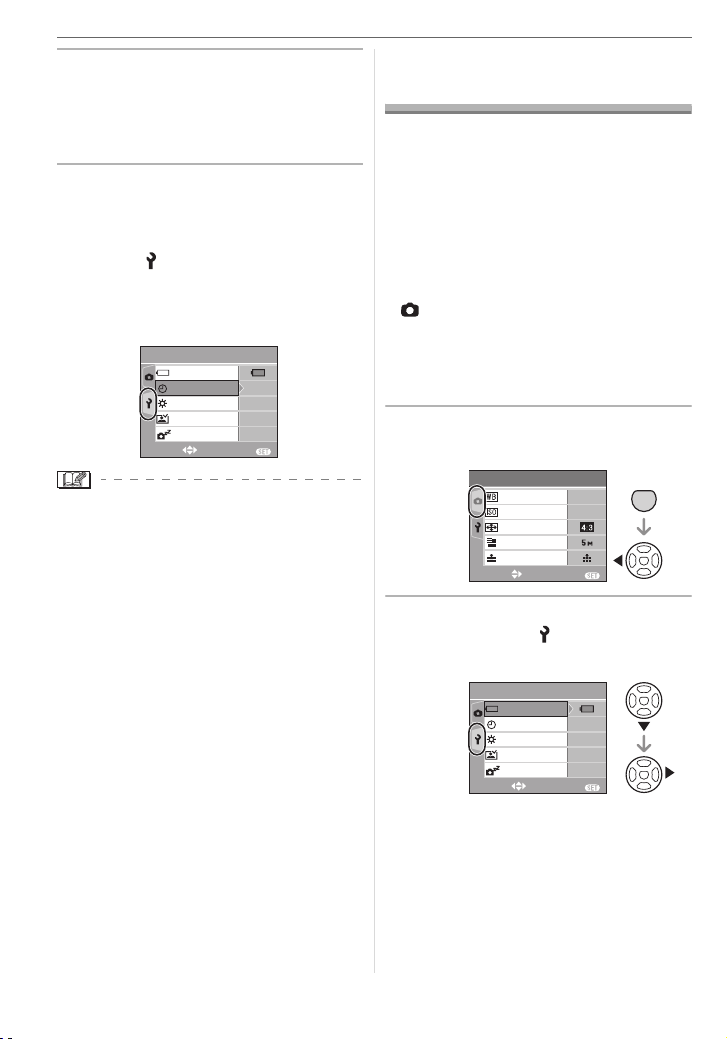
Preparaçãoo
3 Prima o botão [MENU/SET] várias
vezes para fechar o menu.
• Desligue a câmara após ter acertado o
relógio. De seguida, volte a ligá-la e
verifique se os dados estão correctos.
∫ Alterar o acerto do relógio
1 Prima [MENU/SET] para ver o menu e,
de seguida, prima 2.
2 Prima 4 para escolher o [SETUP] ícone
do menu [ ] e, de seguida, prima 1.
3 Prima 3/4 para escolher [CLOCK SET]
e, de seguida, prima 1. Acerte,
conforme apresentado anteriormente.
1
EXIT
n
1SEC.
2MIN.
/
3
0
MENU
SETUP
BATTERY TYPE
CLOCK SET
MONITOR
AUTO REVIEW
POWER SAVE
SELECT
• Quando tiver pilhas inseridas durante
mais de 3 horas, a configuração do
relógio fica memorizada na câmara
durante cerca de 3 meses, mesmo que as
pilhas sejam retiradas.
• É possível ajustar o ano desde 2000 até
2099. É utilizado o sistema de 24 horas.
• Se não acertar a data na câmara, está
não será impressa quando utilizar um
serviço de impressão de fotografias,
mesmo que a loja ofereça a opção de
impressão da data para as suas
fotografias. (P69)
Acerca do Menu de
Configuração
• Configura os itens conforme desejado.
(Consulte a P19 à 22 para cada item do
menu.)
• Os itens do menu diferem, dependendo
do modo seleccionado com o disco do
modo (P5).
O exemplo apresentado abaixo mostra
como configurar o [BEEP] quando
seleccionar o modo de imagem normal
[].
• Escolha a opção [RESET] para voltar a
colocar as configurações conforme estas
se encontravam na altura da sua
aquisição. (P21)
1 Prima [MENU/SET] e, de seguida,
prima 2.
1
EXIT
EXIT
AUTO
AUTO
1
n
1SEC.
2MIN.
/
2
MENU
SET
MENU
/
3
0
MENU
REC
W.BALANCE
SENSITIVITY
ASPECT RATIO
PICT.SIZE
QUALITY
SELECT
2 Prima 4 para escolher o ícone do
menu [SETUP] [ ] e, de seguida,
prima 1.
SETUP
BATTERY TYPE
CLOCK SET
MONITOR
AUTO REVIEW
POWER SAVE
SELECT
18
VQT0V20
Page 19
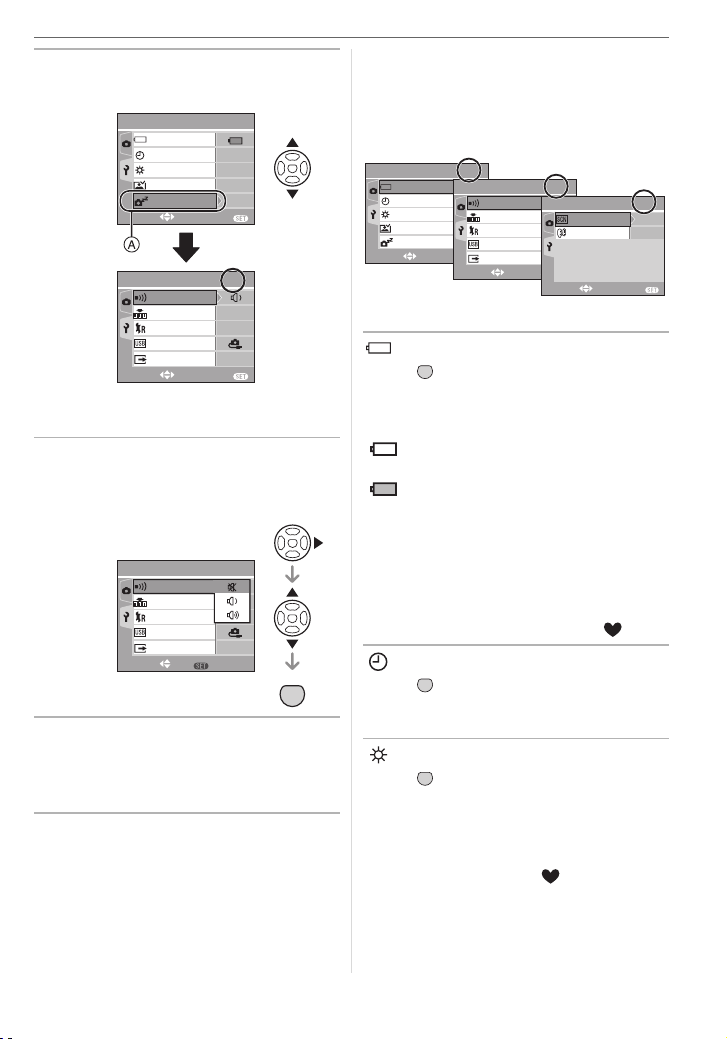
3 Prima 3/4 para escolher o item
do menu.
1
EXIT
EXIT
n
1SEC.
2MIN.
2/
PAL
/
3
0
MENU
3
MENU
SETUP
BATTERY TYPE
CLOCK SET
MONITOR
AUTO REVIEW
POWER SAVE
SELECT
SETUP
BEEP
NO.RESET
RESET
USB MODE
VIDEO OUT
SELECT
• Prima 4 em A para passar para o ecrã
do menu seguinte.
4
Prima 1, prima 3/4 para escolher
a configuração e, de seguida,
prima o botão [MENU/SET].
SET
2/
3
PAL
MENU
MENU
SET
SETUP
SELECT
BEEP
NO.RESET
RESET
USB MODE
VIDEO OUT
5 Prima o botão [MENU/SET] para
fechar o menu.
• Também pode premir o obturador
até meio para fechar o menu.
Preparaçãoo
∫ Acerca dos itens do ecrã do menu
• Existem 3 ecrãs de menus (1/3, 2/3 e 3/3).
• Pode mudar de ecrã do menu a partir de
qualquer item do menu, rodando a
alavanca do zoom.
1
MENU
/
3
SETUP
BEEP
n
0
NO.RESET
1SEC.
RESET
OFF
USB MODE
MENU
EXIT
VIDEO OUT
SELECT
SET
EXIT
2
/
3
SETUP
SCENE MENU
LANGUAGE
PC
NTSC
MENU
SELECT
EXIT
3
AUTO
ENG
/
3
MENU
SETUP
BATTERY TYPE
CLOCK SET
MONITOR
AUTO REVIEW
POWER SAVE
SELECT
[BATTERY TYPE]
Prima [ ] para ver o menu [SETUP] e
escolha o item a ser configurado. (P18)
Escolha o tipo de pilha a ser utilizada, a
partir dos seguintes 2 tipos.
[ ALKALINE (LR6)/Ni-MH]:
Pilhas alcalinas ou Ni-MH
[ OXYRIDE (ZR6)]:
Pilhas de Oxirídeo
• Se o tipo de pilhas a ser utilizado e o tipo
de pilhas seleccionado não forem o
mesmo, a indicação das pilhas não será
apresentada correctamente.
• A configuração de [BATTERY TYPE]
também afecta o modo simples [ ].
[CLOCK SET]
MENU
Prima [ ] para ver o menu [SETUP] e
SET
escolha o item a ser configurado. (P18)
Mude a data e a hora. (P17)
[MONITOR]
MENU
Prima [ ] para ver o menu [SETUP] e
SET
escolha o item a ser configurado. (P18)
Ajuste a luminosidade do monitor LCD em
7 passos.
• A configuração [MONITOR] também
afecta o modo simples [ ].
19
VQT0V20
Page 20

Preparaçãoo
[AUTO REVIEW]
MENU
Prima [ ] para ver o menu [SETUP] e
SET
escolha o item a ser configurado. (P18)
[1SEC.]: A imagem gravada aparece
automaticamente no ecrã durante
cerca de 1 segundo.
[3SEC.]: A imagem gravada aparece
automaticamente no ecrã durante
cerca de 3 segundos.
[ZOOM]: A imagem gravada aparece
automaticamente no ecrã durante
cerca de 1 segundo. Depois é
ampliada 4 vezes e aparece
durante cerca de 1 segundo. Este
modo é útil para confirmar a
focagem. As imagens gravadas
com o enquadramento
automático ou o modo de
arrebentamento não são
ampliadas, mesmo que escolha a
opção [ZOOM].
[OFF]: A imagem gravada não aparece
automaticamente.
• A função de revisão automática não é
activada no modo de imagem em
movimento [ ].
• Quando as imagens são gravadas no
modo simples [ ], enquadramento
automático (P42) ou modo de
arrebentamento (P43), a função de revisão
automática é activada, não importa a
configuração da função de revisão
automática. (A imagem não é ampliada.)
• A opção de revisão automática é
desactivada quando utilizar o
enquadramento automático ou o modo de
arrebentamento e no modo de imagem
em movimento [ ].
[POWER SAVE]
(Excepto para o modo )
MENU
Prima [ ] para ver o menu [SETUP] e
SET
escolha o item a ser configurado. (P18)
[1MIN.]/[2MIN.]/[5MIN.]/[10MIN.]:
O modo de poupança de energia é
activado (a câmara desliga-se
automaticamente para poupar a
energia das pilhas) se a câmara
não for utilizada durante o tempo
escolhido na configuração.
[OFF]: O modo de poupança de energia
não está activado.
• Prima o obturador até meio, ou desligue a
câmara e volte a ligá-la para cancelar o
modo de poupança de energia.
• No modo simples [ ], o modo de
poupança de energia é fixado em [2MIN.].
• Quando utilizar o adaptador AC
(DMW-AC6; opcional), ligar a unidade a
um PC ou impressora, gravar ou
reproduzir imagens em movimento e
durante uma demonstração de
diapositivos, o modo de poupança de
energia não é activado. (No entanto, o
modo de poupança de energia fica fixado
nos [10MIN.] enquanto reproduzir uma
demonstração de diapositivos manual, ou
durante uma pausa à demonstração de
diapositivos.)
20
VQT0V20
Page 21

Preparaçãoo
[ECONOMY]
(apenas modo )
MENU
Prima [ ] para ver o menu [SETUP] e
SET
escolha o item a ser configurado. (P18)
A energia das pilhas é poupada, se reduzir
a luminosidade do monitor LCD e se
desligar a câmara automaticamente
quando não a utilizar no modo de
gravação. (P45)
[LEVEL 1]: O monitor LCD desliga-se, se a
câmara não for utilizada
durante cerca de 15 segundos
no modo de gravação.
[LEVEL 2]: O monitor LCD desliga-se, se a
câmara não for utilizada
durante cerca de 15 segundos
no modo de gravação, ou cerca
de 5 segundos após ter tirado
uma fotografia.
• O indicador do estado acende enquanto o
monitor LCD estiver desligado. Prima
qualquer botão para ligar novamente o
monitor LCD.
• O modo de poupança de energia é fixado
nos [2MIN.], no modo de economia.
[No entanto, o modo de poupança de
energia não é activado quando utilizar o
adaptador AC (DMW-AC6; opcional).]
• O modo de economia não funcionará
quando o ecrã do menu for apresentado,
ou o auto-temporizador estiver ajustado.
[BEEP]
MENU
Prima [ ] para ver o menu [SETUP] e
SET
escolha o item a ser configurado. (P18)
[]:Não há qualquer som de
funcionamento
[]:Som de funcionamento baixo
[]:Som de funcionamento alto
• A configuração [BEEP] também afecta o
modo simples [ ].
[NO.RESET]
MENU
Prima [ ] para ver o menu [SETUP] e
SET
escolha o item a ser configurado. (P18)
Escolha esta opção quando quiser que o
número do ficheiro da gravação seguinte
comece do 0001. (O número da pasta é
actualizado e o número do ficheiro começa
a partir de 0001.)
• Pode escolher um número de pasta entre
100 e 999.
Quando o número da pasta alcançar 999,
não poderá ser reiniciado.
Recomendamos formatar o cartão após
salvar os dados num PC ou noutro local.
• Para reiniciar o número da pasta em 100,
formate primeiro a memória incorporada
(P74) ou o cartão e, de seguida, utilize
esta função para reiniciar o número do
ficheiro.
Aparecerá um ecrã de reiniciar para o
número da pasta. Escolha a opção [YES]
para reiniciar o número da pasta.
• Consulte a P76 para mais informações
acerca do número do ficheiro e o número
da pasta.
• A configuração de [NO.RESET] também
afecta o modo simples [ ].
[RESET]
MENU
Prima [ ] para ver o menu [SETUP] e
SET
escolha o item a ser configurado. (P18)
As configurações do menu [REC] ou
[SETUP] voltam à sua configuração inicial.
• As configurações de aniversário para
[BABY1]/[BABY2] (P51) no modo de
cenário também são reiniciadas quando
as configurações no menu [SETUP] forem
reiniciadas. [ROTATE DISP.] (P66) no
menu do modo [PLAY] também é
reiniciado em [ON] e [FAVORITE] (P65) é
reiniciado em [OFF].
• A configuração do tipo de pilhas, do
número da pasta e do acerto do relógio
não muda.
21
VQT0V20
Page 22
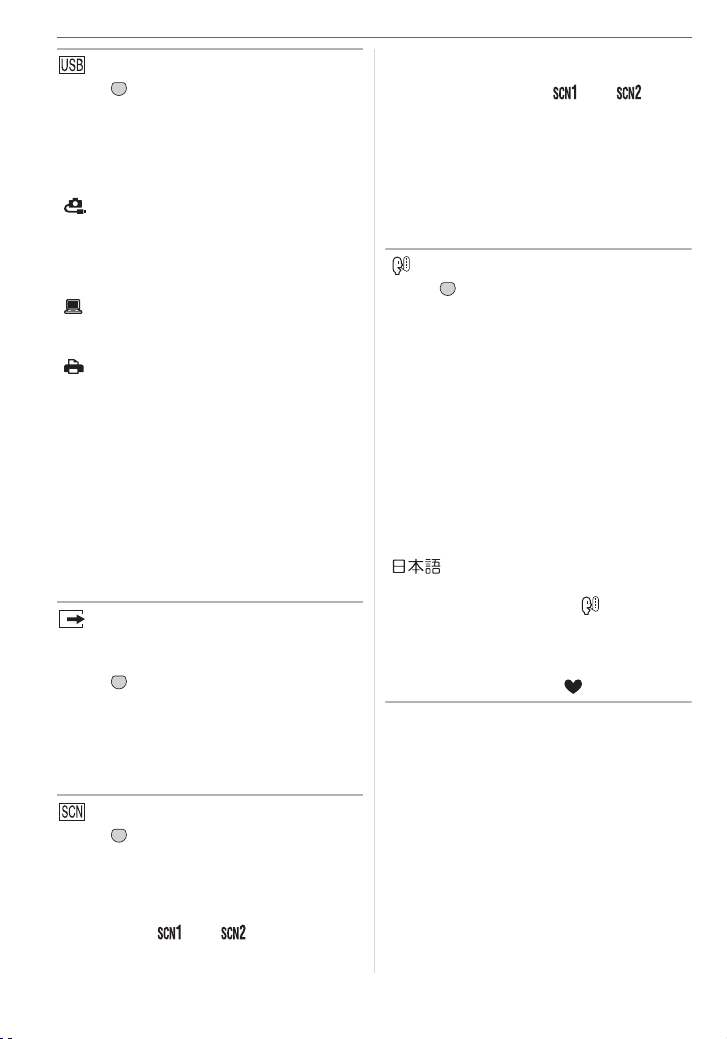
Preparaçãoo
[USB MODE]
MENU
Prima [ ] para ver o menu [SETUP] e
SET
escolha o item a ser configurado. (P18)
Escolha o sistema de comunicação USB
antes ou depois de ligar a câmara ao seu
PC ou impressora com o cabo de ligação
USB (fornecido).
[ SELECT ON CONNECTION]:
Escolha, ou a opção [PC], ou
[PictBridge (PTP)], se ligou a câmara a
um PC ou a uma impressora que
suporte PictBridge.
[PC]:
Escolha esta opção após ou antes de
ligar a unidade a um PC.
[ PictBridge (PTP)]:
Escolha esta opção após ou antes de
ligar a unidade a uma impressora que
suporte PictBridge.
• Quando escolher a opção [PC], a câmara
fica ligada através do sistema de
comunicação do Armazenamento em
Massa USB.
• Quando escolher a opção [PictBridge
(PTP)], a câmara fica ligada através do
sistema de comunicação PTP (Picture
Transfer Protocol).
[VIDEO OUT]
(Apenas no modo de reprodução)
(P81)
MENU
Prima [ ] para ver o menu [SETUP] e
SET
escolha o item a ser configurado. (P18)
[NTSC]: A saída do vídeo é configurada
para o sistema NTSC.
[PAL]: A saída do vídeo é configurada
para o sistema PAL.
[SCENE MENU]
MENU
Prima [ ] para ver o menu [SETUP] e
SET
escolha o item a ser configurado. (P18)
[AUTO]: O menu [SCENE MODE]
aparece automaticamente
quando colocar o disco do modo
em [ ] ou [ ]. Escolha o
modo de cenário desejado. (P46)
22
VQT0V20
[OFF]: O menu [SCENE MODE] não
aparece quando colocar o disco
do modo em [ ] ou [ ] e a
câmara for utilizada no modo de
cenário actualmente escolhido.
Se mudar o modo de cenário,
prima [MENU/SET] para ver o
menu [SCENE MODE] e, de
seguida, escolha o modo de
cenário desejado.
[LANGUAGE]
MENU
Prima [ ] para ver o menu [SETUP] e
SET
escolha o item a ser configurado. (P18)
Configure a língua no ecrã do menu a
partir das línguas apresentadas a seguir.
Escolha a língua desejada com 3/4 e
memorize-a com [MENU/SET].
[ENGLISH]: Inglês
[DEUTSCH]: Alemão
[FRANÇAIS]: Francês
[ESPAÑOL]: Espanhol
[ITALIANO]: Italiano
[POLSKI]: Polaco
[ČEŠTINA]: Checo
[MAGYAR]: Húngaro
[]:Japonês
• Se escolher uma língua diferente por
engano, escolha a opção [ ] dos ícones
do menu, para escolher a língua
desejada.
• A configuração de [LANGUAGE] também
afecta o modo simples [ ].
Page 23
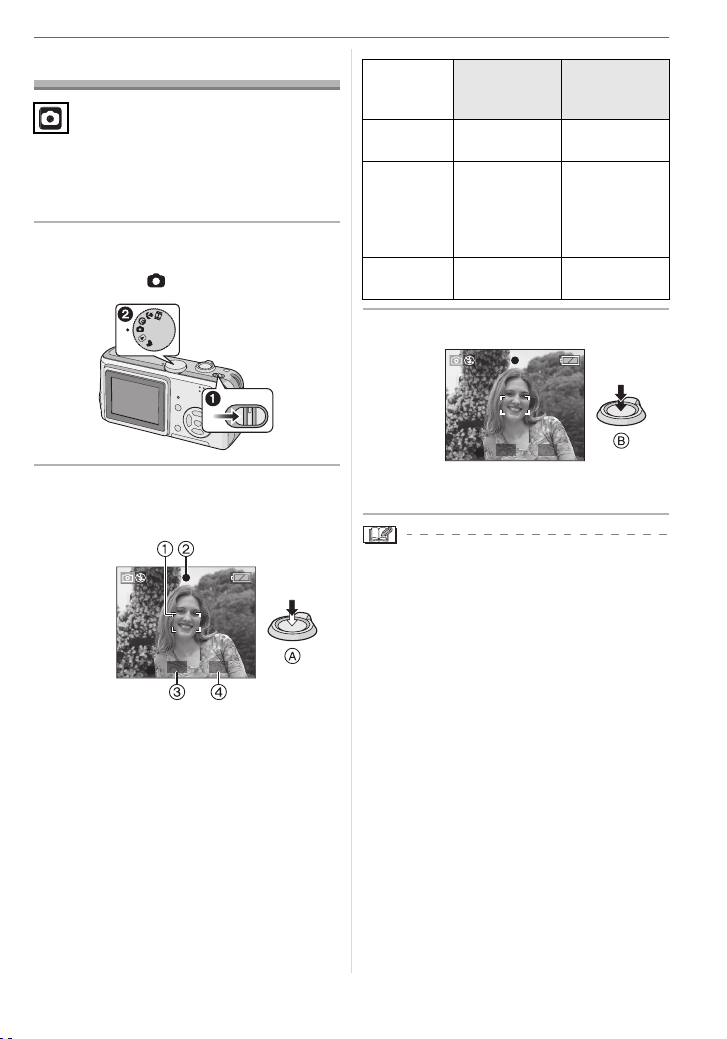
Básico
Tirar fotografias
A câmara ajusta automaticamente a
velocidade do obturador e o valor de
abertura de acordo com a luminosidade do
objecto.
1 1 Ligue a câmara.
2 Escolha o modo de imagem
normal [ ].
Quando o
objecto não
estiver focado
Indicação
Pisca (verde) Ligado
de focagem
Área AF Muda de
branco para
vermelho ou
não tem área
AF
Som Emite um
som 4 vezes
Básico
Quando o
objecto
estiver focado
(verde)
Muda de
branco para
verde
Emite um
som 2 vezes
2
N
C
S
SCN 1
OFF
ON
2 Aponte a área AF 1 para o ponto
que deseja focar e prima o
obturador até meio.
1/25F2.8
•A: Prima o obturador até meio para focar.
• A indicação de focagem 2 acende e,
de seguida, o valor da abertura 3 e a
velocidade do obturador 4 aparecem.
• Quando é utilizada a focagem de 5
áreas, ou a focagem de 3 áreas (alta
velocidade) no modo AF, a área AF não
aparece até que o objecto seja focado.
(P61)
• A área AF apresentada é maior que o
habitual quando utilizar o zoom digital,
ou quando tirar fotografias em locais
escuros. (P61)
3 Tirar uma fotografia.
1/25F2.8
• B: Prima o obturador por completo
para tirar a fotografia.
• Recomendamos que verifique novamente
se o relógio está certo antes de tirar
fotografias. (P17)
• Quando premir o obturador, o ecrã poderá
ficar mais claro ou escuro durante um
momento. Esta função permite ajustar
facilmente a focagem e a imagem gravada
não será afectada.
• Quando escolher um tempo para a poupança
de energia (P20), a câmara desliga-se
automaticamente, caso não a utilize durante
o tempo escolhido. Para voltar a utilizar a
câmara novamente, prima o obturador até
meio ou desligue e volte a ligar a câmara.
• Para evitar interferências na imagem,
recomendamos a diminuição da
sensibilidade ISO (P59) ou o ajuste de
[PICT.ADJ.] para [NATURAL]. (P63)
(A sensibilidade ISO está configurada para
[AUTO] quando a câmara sai da fábrica.
Por isso, quando gravar imagens no
interior, etc., a sensibilidade ISO aumenta.)
23
VQT0V20
Page 24

Básico
∫ Dicas para tirar boas fotografias
• Segure a câmara suavemente com
ambas as mãos, mantenha os braços
parados de lado e fique com os pés um
pouco separados.
• Certifique-se que a câmara não baloiça
quando premir o obturador.
• Não cubra o flash da fotografia com os
seus dedos ou quaisquer outros objectos.
• Não toque na parte dianteira da lente.
• Se tiver dificuldades em ver o ecrã do
monitor LCD, devido à luz do sol, etc.,
recomendamos que coloque a mão ou
outro objecto a bloquear a luz quando
utilizar a câmara.
1: Quando segurar a câmara de lado
2: Quando segurar a câmara na vertical
A: Flash da fotografia
∫ Função de detecção da direcção
As imagens gravadas com a câmara segurada
na vertical são reproduzidas na vertical
(rodadas). (Apenas quando [ROTATE DISP.]
(P66) estiver configurado para [ON])
• As imagens podem não ser apresentadas
na vertical, se a fotografia for tirada com a
câmara virada para cima ou para baixo.
• As imagens em movimento tiradas com a
câmara segurada na vertical não são
apresentadas na vertical.
∫ Quando quiser retirar um objecto da
área AF (Bloqueio AF/AE)
Quando gravar uma imagem de pessoas
com uma composição como a imagem
seguinte, não será capaz de focar a
câmara no objecto, pois as pessoas estão
fora da área AF.
3
24
VQT0V20
Neste caso,
1 Aponte a área AF para o objecto.
2 Prima o obturador até meio para fixar a
focagem e a exposição.
• A indicação de focagem acende
quando o objecto for focado.
Prima e mantenha premido o
3
obturador até meio,
enquanto move a
câmara à medida que compõe a imagem.
4 Prima por completo o obturador.
• Pode tentar repetidamente o bloqueio AF/AE
antes de premir por completo o obturador.
1/25F2.8
1/25F2.8
∫ Focar
• O alcance da focagem é de 50 cm a ¶.
Utilize o modo marco quando gravar
imagens em grande plano. (P45)
• Se a distância entre a câmara e o objecto
estiver para além do alcance da focagem
da câmara, a imagem pode não ser
focada correctamente, mesmo que a
indicação de focagem acenda.
• Nos casos seguintes, a câmara não
focará correctamente os objectos.
– Quando incluir objectos próximos e
distantes num cenário.
– Quando existir sujidade ou pó no vidro
entre a lente e o objecto.
– Quando existirem materiais iluminados
ou brilhantes à volta do objecto.
– Quando tirar uma fotografia em locais
escuros.
– Quando o objecto se mover rapidamente.
– Quando o objecto tiver um contraste
baixo.
– Quando ocorrer uma instabilidade.
– Quando tirar fotografias a um objecto
muito brilhante.
Page 25

Recomendamos que tire fotografias
utilizando o bloqueio AF/AE.
• Mesmo quando a indicação de focagem
aparecer e o objecto for focado, esta será
cancelada, se deixar de premir o
obturador. Prima novamente o obturador
até meio.
∫ Prevenir a instabilidade
(oscilação da câmara)
• Tenha cuidado com a oscilação ao premir
o obturador.
• Se ocorrerem oscilações devido à fraca
velocidade do obturador, aparece o alerta
de instabilidade A.
1/10F2.8
• Quando aparece o alerta de instabilidade,
recomendamos a utilização de um tripé.
Se não puder utilizar um tripé, tenha
cuidado com o modo como segura a
câmara (P24). A utilização do
temporizador automático previne
oscilações causadas pelo premir do
obturador quando estiver a utilizar um
tripé (P40).
• A velocidade do obturador será menor,
especialmente nos seguintes casos.
Mantenha a câmara imóvel desde o
momento em que prime o obturador até
ao momento em que a imagem aparece
no ecrã. Recomendamos a utilização de
um tripé.
– Sincr. lenta/Redução do olho vermelho
(P37)
– [NIGHT PORTRAIT] (P48)
– [NIGHT SCENERY] (P48)
– [PARTY] (P49)
– [CANDLE LIGHT] (P49)
– [FIREWORKS] (P50)
– [STARRY SKY] (P50)
– Quando a velocidade do obturador for
reduzida em [SLOW SHUTTER] (P62)
Básico
∫ Exposição
• Se premir o obturador até meio quando a
exposição não for a adequada, o valor de
abertura e a velocidade do obturador
ficam vermelhos. (Não ficam vermelhos
quando o flash for activado.)
• A luminosidade do ecrã pode diferir da
luminosidade das imagens gravadas,
especialmente quando gravar em
condições de baixa luminosidade.
• Quando a maioria dos objectos no ecrã
estiverem brilhantes (por ex., o céu azul
num dia claro, um campo com neve, etc.),
as imagens gravadas podem ficar
escuras. Neste caso, compense o valor
da exposição na câmara. (P41)
Tirar Fotografias no
Modo Simples
Este modo permite aos principiantes tirar
facilmente fotografias. Só aparecem no
menu as funções mais simples, para
facilitar a utilização.
∫ Configurações básicas do menu
1 Prima o botão [MENU/SET].
2 Prima 3/4 para escolher o item
desejado do menu e, de seguida,
prima 1.
SIMPLE MODE
PICT.MODE
BATTERY TYPE
BEEP
CLOCK SET
SELECT SET
3 Prima 3/4 para escolher a
configuração desejada e, de
seguida, prima [MENU/SET].
MENU
ENLARGE
"
4
k
6"/10k15cm
E-MAIL
25
VQT0V20
Page 26
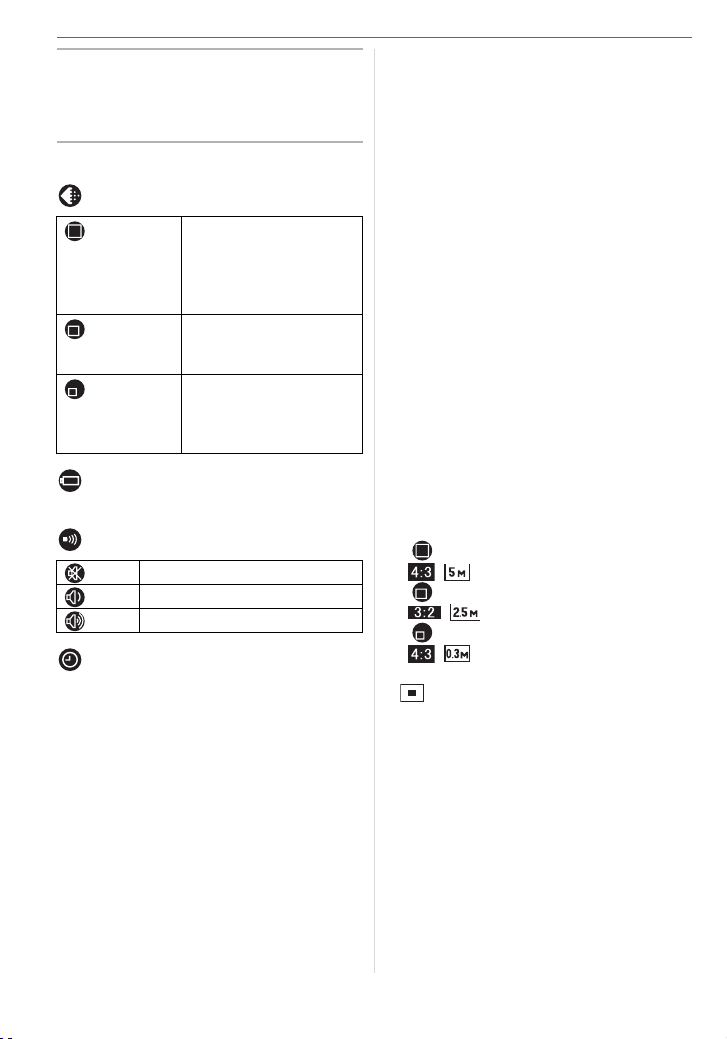
Básico
4 Prima o botão [MENU/SET] para
fechar o menu.
• Também pode premir o obturador
até meio para fechar o menu.
∫ Configurações no modo Simples
[PICT.MODE]
ENLARGE Adequado para ampliar
4qk6q/
10k15cm
E-MAIL Adequado para anexar
[BATTERY TYPE]
Mude o tipo de pilhas a ser utilizado. (P19)
[BEEP]
OFF
LOW Som de funcionamento suave
HIGH Som de funcionamento alto
[CLOCK SET]
Mude a data e a hora. (P17)
• Se escolher a opção [4qk6q/10k15cm] ou
[E-MAIL] em [PICT.MODE], o zoom óptico
extra é activado e o nível do zoom é extra
até um máximo de 3,8k. (P28)
• As configurações para [BATTERY TYPE],
[BEEP] e [CLOCK SET] no modo simples
também são aplicadas noutros modos de
gravação.
• As configurações para [MONITOR] (P19),
[NO.RESET] (P21) e [LANGUAGE] (P22)
no menu [SETUP] são aplicadas no modo
simples.
as imagens a serem
impressas com o
tamanho 8qk10q,
tamanho da letra, etc.
Adequado para
impressões com
tamanho padrão.
imagens a e-mails, ou
adicionar imagens a
websites.
Sem som de funcionamento
∫ Outras Configurações no Modo
Simples
No modo simples, pode fazer outras
configurações do seguinte modo. Para
mais informações acerca de cada
configuração, consulte a página indicada.
• Alcance da focagem:
30 cm a ¶ (Tele)
5cm a ¶ (Grande Angular)
• [AUTO REVIEW] (P20):
[1SEC.]
• [POWER SAVE] (P20):
[2MIN.]
• Temporizador automático (P40):
10 segundos
• Estabilizador óptico de imagem (P42):
[MODE2]
• Velocidade de arrebentamento (P43):
Velocidade baixa (2 quadros/segundo)
• [W.BALANCE] (P58):
[AUTO]
• [SENSITIVITY] (P59):
[AUTO]
• [ASPECT RATIO]/[PICT.SIZE]/[QUALITY]
(P60):
– [ ENLARGE]:
/ (5M)/Fino
–[ 4qk6q/10k15cm]:
/ (2,5M EZ)/Padrão
–[ E-MAIL]:
/ (0,3M EZ)/Padrão
• [AF MODE] (P61):
[ ] (Focar 1 área)
• [SLOW SHUTTER] (P62):
[1/8–]
• Não poderá usar as seguintes funções no
modo simples.
– Modo de ângulo superior
– Ajuste fino do balanço de brancos
– Compensação da exposição
– Enquadramento automático
– [D.ZOOM]
– [COL.EFFECT]
–[PICT.ADJ.]
26
VQT0V20
Page 27
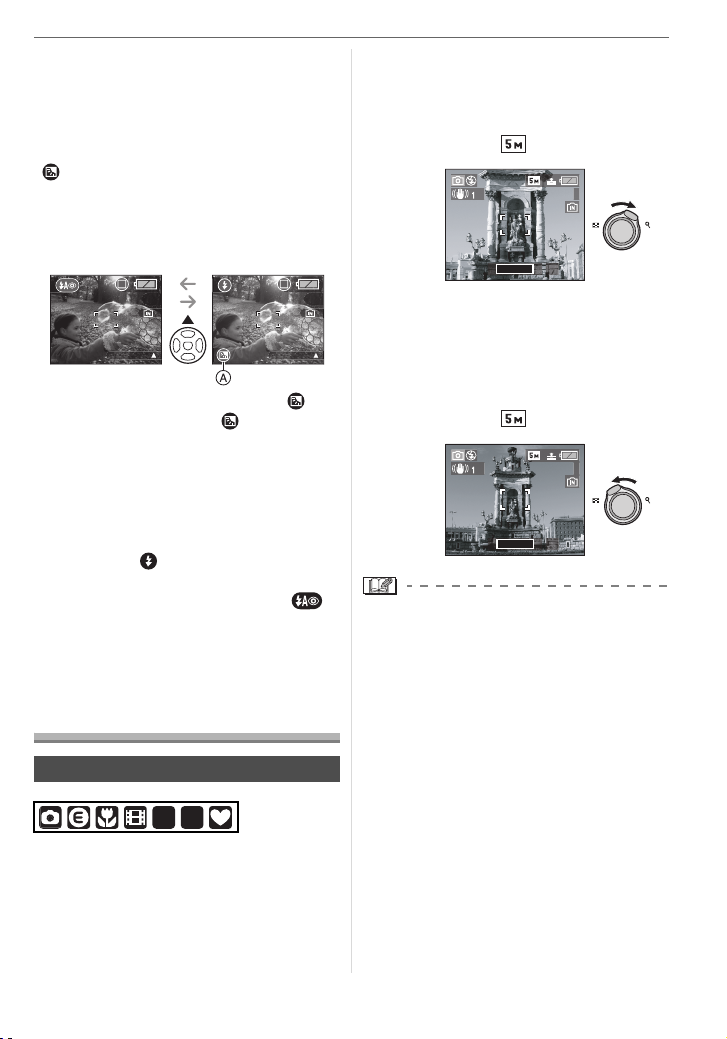
∫ A Compensação da Luz de Fundo
A luz de fundo refere-se à luz proveniente
de trás do objecto.
Neste caso, o objecto, como uma pessoa,
fica escuro.
Se premir o botão 3, aparece o símbolo
[ ] (indicação de compensação da luz de
fundo) A e a função da compensação da
luz de fundo é activada. Esta função
compensa a luz de fundo, iluminando toda
a imagem.
3
BACKLIGHT
3
BACKLIGHT
• Se premir 3 enquanto o símbolo [ ] for
apresentado, o símbolo [ ] desaparece
e a função da compensação da luz de
fundo é cancelada.
• Recomendamos a utilização do flash
quando utilizar a função da compensação
da luz de fundo.
(Quando utilizar o flash, este é fixado em
ON Forçado [ ].)
• A configuração do flash é fixada em
AUTO/Redução do olho vermelho [ ]
quando a função da compensação da luz
de fundo estiver em [OFF].
Tirar Fotografias com
o Zoom
Usar o Zoom Óptico
SCN1SCN
2
Poderá fazer com que as pessoas e
objectos apareçam mais próximas, com o
zoom óptico de 3k e as paisagens podem
ser gravadas num ângulo panorâmico.
Básico
∫ Para aproximar os objectos use (Tele)
Rode a alavanca do zoom para
Tele.
• Quando a configuração para o tamanho
da imagem for [ ] (5M).
3
T
W
W T
3X
∫ Para fazer os objectos aparecerem
mais longe use (Grande angular)
Rode a alavanca do zoom para
Wide (Grande angular).
• Quando a configuração para o tamanho
da imagem for [ ] (5M).
3
T
W
W T
1X
• O zoom óptico está configurado para
Grande Angular (1k) quando a câmara é
ligada.
• Dependendo da ampliação do zoom, a
imagem pode ter algumas distorções. As
distorções tornam-se mais visíveis
quando utilizar uma área mais abrangente
das lentes de zoom, à medida que se
aproxima do objecto.
• Dependendo da ampliação do zoom, a
imagem pode ficar com algumas margens
coloridas à volta do objecto. A isto
chama-se aberração cromática e pode
tornar-se mais visível quando gravar
objectos distantes.
• Se utilizar a função do zoom após focar o
objecto, volte a focar o objecto.
27
VQT0V20
Page 28

Básico
• A ampliação indicada do zoom é uma
aproximação.
• O cilindro da lente (P9) estende-se ou
retrai-se, de acordo com a posição do
zoom. Tenha cuidado para não
interromper o movimento do cilindro da
lente enquanto a alavanca do zoom for
rodada.
• No modo de imagem em movimento
[ ], a ampliação do zoom é fixada para
o valor ajustado no início da gravação.
Usar o Zoom Óptico Extra (EZ)
SCN1SCN
2
Esta câmara tem um zoom óptico de 3k.
No entanto, se o tamanho da imagem não
estiver configurado para a opção mais
elevada para cada formato [ / /
], pode obter um zoom óptico máximo
de 3,8k sem qualquer deterioração na
qualidade de imagem.
Tamanho da imagem
sem activar o zoom
óptico extra [exemplo:
[] (5M)]
Tamanho da imagem
com o zoom óptico extra
activado [exemplo:
[] (3MEZ)]
28
VQT0V20
∫ Tamanho da imagem e ampliação
máxima do zoom
(±: Disponível, —: Não disponível)
FormatoTamanho da
imagem
/(5M)
(4,5M)
(3,5M)
(3M EZ)
(2M EZ)
(1M EZ)
/
(0,3M EZ)
/
(2,5M EZ)
(2M EZ)
Ampliação
máxima do
zoom
3k —
3,8k±
Zoom
óptico
extra
∫ Mecanismo do zoom óptico extra
Quando configurar o tamanho da imagem
para [ ] (3M EZ) (3 milhões de pixels), a
área CCD 5M (5 milhões de pixels) é
encolhida para a área central 3M
(3 milhões de pixels), permitindo obter uma
imagem com um efeito de zoom superior.
• Consulte a P60 quanto à configuração do
formato, a P60 quanto ao tamanho da
imagem e a P25 para o modo simples [ ].
• “EZ” é uma abreviatura de
[Extra optical Zoom].
• Pode aumentar ainda mais a ampliação
do zoom com o zoom óptico extra, sem ter
de se preocupar com a distorção da
imagem.
• Se escolher um tamanho de imagem que
active o zoom óptico extra, o ícone do
zoom óptico extra [ ] aparece no ecrã
quando utilizar a função do zoom.
Page 29
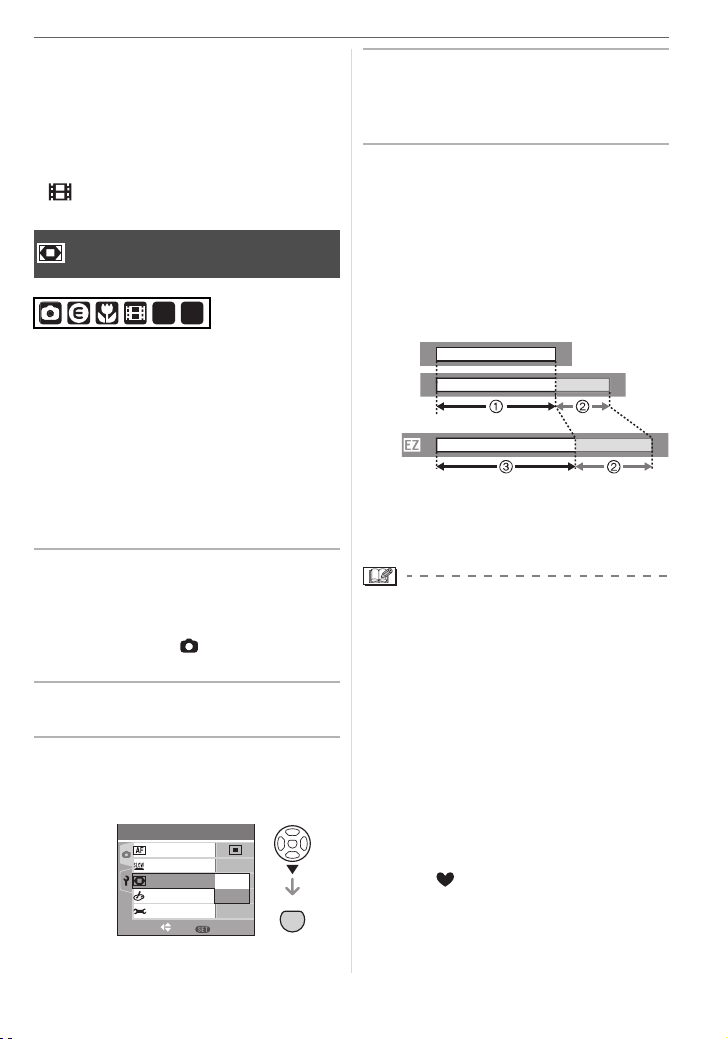
• Quando usar o zoom óptico extra, o zoom
deixa de se mover durante um momento
perto de [W] (1k). Não se trata, no
entanto, de um mau funcionamento.
• A ampliação indicada do zoom é uma
aproximação.
• No modo de imagem em movimento
[ ], o zoom óptico extra não funciona.
Utilizar o Zoom Digital
Aumentar ainda mais o zoom
SCN1SCN
2
Pode obter uma ampliação máxima de
12k, com o zoom óptico de 3k e o zoom
digital 4k, quando [D.ZOOM] estiver em
[ON] no menu [REC]. No entanto, se
escolher um tamanho de imagem que
possa usar o zoom óptico extra, pode obter
uma ampliação máxima de 15k, com o
zoom óptico extra de 3,8k e o zoom digital
de 4k.
∫ Funcionamento do menu
1 Prima o botão [MENU/SET].
• Quando escolher um modo de cenário,
prima 2 no menu [SCENE MODE]
(P46), prima 4 para escolher o ícone
do menu [REC] [ ] e, de seguida,
prima 1.
2 Prima 3/4 para escolher
[D.ZOOM] e, de seguida, prima 1.
3 Prima 4 para escolher a opção
[ON] e, de seguida, prima o botão
[MENU/SET].
2
SET
MENU
/
2
1
/
㧙
8
OFF
ON
STANDARD
MENU
SET
REC
AF MODE
SLOW SHUTTER
D.Z OOM
COL.EFFECT
PICT.ADJ.
SELECT
Básico
4 Prima o botão [MENU/SET] para
fechar o menu.
• Também pode premir o obturador
até meio para fechar o menu.
∫ Entrar no alcance do zoom digital
A indicação do zoom no ecrã pode
desaparecer momentaneamente quando
rodar a alavanca do zoom completamente
para a posição Tele. Pode entrar no
alcance do zoom digital, rodando
continuamente a alavanca do zoom para
Tele, ou deixando de rodar a alavanca do
zoom uma vez e voltar a rodá-la para Tele.
≥[OFF]:
≥[ON]:
W
W
1a
W
1a
1 Zoom óptico
2 Zoom digital
3 Zoom óptico extra
• Quando utilizar o zoom digital, aparece a
área AF no centro do ecrã maior do que o
habitual. (P62)
• No zoom digital, uma imagem maior tem
uma qualidade de imagem menor.
• No alcance do zoom digital, a função
estabilizadora pode não ser eficaz.
• Quando utilizar o zoom digital,
recomendamos a utilização de um tripé e
do temporizador automático (P40) para
tirar fotografias.
• A ampliação indicada do zoom é uma
aproximação.
• O zoom digital não funciona no modo
simples [ ].
T
3a
12a
3.8a 15a
T
T
29
VQT0V20
Page 30

Básico
Verificar a Imagem
Gravada (Revisão)
SCN1SCN
2
Pode verificar as imagens gravadas
enquanto está no modo [REC].
1 Prima 4 [REV].
3 Prima 3/4/2/1 para mover a
posição.
REVIEW4X
1X
DELETE
8X
REVIEW1X
DELETE
4X
EXIT
• A última imagem gravada aparece
durante cerca de 10 segundos.
• A revisão é cancelada quando o
obturador for premido até meio ou for
premido novamente o botão 4 [REV].
• Pode-se verificar outras imagens,
premindo 2/1.
• Quando as imagens gravadas
estiverem muito claras ou escuras, a
exposição deve ser compensada. (P41)
2 Rode a alavanca do zoom em
direcção a [ ] [T], para ampliar a
imagem.
• Rode a alavanca do zoom para [ ] [T]
para uma ampliação de 4k e, de
seguida, rode-a ainda mais para uma
ampliação de 8k. Quando rodar a
alavanca do zoom para [ ] [W] após
ter ampliado a imagem, a ampliação
fica menor.
• Quando mudar a ampliação ou a
posição a ser apresentada, a indicação
da posição do zoom A aparece
durante cerca de 1 segundo, de modo a
que possa verificar a área ampliada.
∫ Apagar a imagem gravada durante a
Revisão (Apagamento rápido)
1 Prima [ ].
2 Prima 3 para escolher [YES].
3 Prima o botão [MENU/SET].
DELETE SINGLE
DELETE THIS PICTURE?
YES
NO
SELECT
MENU
SET
MULTI/ALL
• Uma vez apagadas, as imagens não
poderão ser recuperadas. Verifique duas
vezes antes de apagar as imagens.
• Pode apagar várias imagens ou todas
as imagens. Para mais informações
acerca do modo de apagar imagens,
consulte a P32.
30
VQT0V20
Page 31

Reprodução de
imagens
Os dados da imagem na memória incorporada
aparecem quando não tiver inserido um
cartão. Os dados da imagem no cartão
aparecem quando inserir um cartão. (P16)
Prima 2/1 para escolher a
imagem.
100_0001
1/3
10:00 1.DEC.2006
2: Reproduza a imagem anterior
1: Reproduza a imagem seguinte
• A primeira imagem gravada será
apresentada após a última imagem
gravada.
• Quando [ROTATE DISP.] (P66) estiver
configurado para [ON], as imagens que
forem gravadas com a câmara na
vertical serão reproduzidas na vertical.
∫ Avanço rápido/Retrocesso rápido
Prima e mantenha premido 2/1
durante a reprodução.
100_0001
1/3
10:00 1.DEC.2006
2: Retrocesso rápido
1: Avanço rápido
Básico
• O número do ficheiro A e o número da
imagem B só mudam um a um. Deixe
de premir 2/1 quando o número da
imagem desejada aparecer, para
reproduzir a imagem.
e premir e mantiver premido 2/1, o
•S
número dos ficheiros avançam/retrocedem
de uma vez. O número de ficheiros a
avançar/retroceder de uma vez depende
do número de ficheiros gravados
.
• Na revisão da reprodução no modo de
gravação e em reprodução múltipla (P54),
as imagens só poderão ser avançadas ou
retrocedidas uma de cada vez.
• Esta câmara baseia-se nos padrões DCF
(Design rule for Camera File system), os
quais foram estabelecidos pela Japan
Electronics and Information Technology
Industries Association (JEITA).
• O formato do ficheiro que pode ser
reproduzido na câmara é o JPEG.
(Nalguns casos, nem mesmo as imagens
em JPEG podem ser reproduzidas.)
• O monitor LCD pode não ser capaz de
apresentar os detalhes das imagens
gravadas. Pode utilizar o zoom de
reprodução (P55) para verificar os
detalhes das imagens.
e reproduzir imagens que tenham sido
•S
gravadas com outro equipamento, a qualidade
da imagem pode deteriorar. (As imagens são
apresentadas como [THUMBNAIL IS
DISPLAYED] (miniaturas) no ecrã.
)
• Se mudar o nome de uma pasta ou o nome
de um ficheiro no seu PC, as imagens
poderão não ser reproduzidas na câmara.
• Se reproduzir um ficheiro fora de padrão,
o número da pasta/ficheiro é indicado por
[—] e o ecrã pode ficar preto.
• Não pode reproduzir o áudio de imagens
paradas que tenham áudio, noutro
equipamento.
• Dependendo do objecto, pode aparecer
uma margem de interferência no ecrã. A
isto chama-se ondulação e não é um mau
funcionamento.
31
VQT0V20
Page 32

Básico
Apagar Imagens
Os dados da imagem na memória
incorporada são apagados quando não
tiver inserido um cartão. Os dados da
imagem no cartão são apagados quando
inserir um cartão. (P16)
∫ Para apagar uma única imagem
1 Escolha a imagem com os botões
2/1.
100_0001
1/3
10:00 1.DEC.2006
2: Reproduza a imagem anterior
1: Reproduza a imagem seguinte
2 Prima [ ].
3 Prima 3 para escolher [YES] e,
de seguida, prima [MENU/SET].
DELETE SINGLE
DELETE THIS PICTURE?
YES
NO
SELECT
MENU
SET
MULTI/ALL
• Enquanto estiver a apagar uma
imagem, o símbolo [ ] aparece no
ecrã.
∫ Para apagar [MULTI DELETE]/
[ALL DELETE]
1 Prima [ ] duas vezes.
MENU
SET
2 Prima 3/4 para escolher
[MULTI DELETE] ou
[ALL DELETE] e, de seguida,
prima [MENU/SET].
MULTI/ALL DELETE
MULTI DELETE
ALL DELETE
SELECT
SET
MENU
CANCEL
MENU
SET
• Se escolher [MULTI DELETE], efectue
o passo 3 daqui para a frente.
• Se escolher [ALL DELETE], efectue o
passo 5 daqui para a frente.
• Quando a opção [FAVORITE] (P65)
estiver em [ON], aparece a mensagem
[ALL DELETE EXCEPT ]. Se escolher
[ALL DELETE EXCEPT ], efectue o
passo 5 daqui para a frente. (No
entanto, se nenhuma das imagens tiver
o símbolo [ ], não poderá escolher
[ALL DELETE EXCEPT ], mesmo que
[FAVORITE] esteja em [ON].)
3 Prima 2/1 para escolher a
imagem e, de seguida, prima 4
para configurar.
(Só quando escolher a opção
[MULTI DELETE])
MULTI DELETE
7118 9
DELETE
EXIT
12
MENU
10
SELECT
MARK/UNMARK
• Repita o procedimento apresentado acima.
• [ ] aparece nas imagens seleccionadas.
4
for premido novamente, a
Se
configuração será cancelada.
• O ícone [ ] pisca a vermelho se a
imagem seleccionada estiver protegida
e não puder ser apagada. Cancele a
configuração de protecção e, de
seguida, apague a imagem. (P70)
32
VQT0V20
Page 33

4 Prima [ ].
5 Prima 3 para escolher [YES] e,
de seguida, prima [MENU/SET]
para configurar.
(Ecrã, quando escolher a opção
[MULTI DELETE])
MULTI DELETE
DELETE THE PICTURES
YOU MARKED?
YES
NO
SELECT SET
• É apresentada a mensagem
[DELETE ALL PICTURES?] quando
utilizar a opção [ALL DELETE] e é
apresentada a mensagem
[DELETE ALL EXCEPT ?] quando
utilizar a opção
[ALL DELETE EXCEPT ].
• Quando quiser apagar todas as
imagens, só as imagens que estiverem
na memória incorporada ou no cartão é
que podem ser apagadas. (Não poderá
apagar as imagens que estejam, tanto
na memória incorporada, como no
cartão ao mesmo tempo.)
• Se premir o botão [MENU/SET]
enquanto estiver a apagar imagens
utilizando a opção [ALL DELETE] ou
[ALL DELETE EXCEPT ], o
apagamento pára a meio.
MENU
SET
MENU
SET
Básico
• É possível apagar até 50 imagens de uma
só vez, com a opção [MULTI DELETE].
• Quanto maior for o número, mais tempo
demoram a ser apagadas.
• Se existirem imagens protegidas [ ]
(P70), que não estejam em conformidade
com o padrão DCF (P31), ou que estejam
num cartão com a patilha de protecção
contra escrita em [LOCK] (P16), estas
não são apagadas, mesmo que escolha a
opção [ALL DELETE] ou [ALL DELETE
EXCEPT ].
• Uma vez apagadas, as imagens não
poderão ser recuperadas. Verifique
duas vezes antes de apagar as
imagens.
• Não desligue a câmara quando estiver a
apagar as imagens.
• Quando apagar imagens, use pilhas com
energia suficiente (P11), ou use o
adaptador AC (DMW-AC6; opcional).
33
VQT0V20
Page 34

Avançadas
y
Avançadas
Acerca do Monitor
LCD
Alterar a informação apresentada
No modo de gravação
3 3
DISPLAY
A Monitor LCD (LCD)
Prima o botão [DISPLAY] para
alterar.
• Quando o ecrã do menu aparece, o
botão [DISPLAY] não é activado.
Durante a reprodução múltipla (P54) ou
zoom de reprodução (P55), só pode
escolher as opções “Normal display”
(apresentação normal) ou “No display”
(sem apresentação).
No modo Simples [ ]
3
BACKLIGHT
B Apresentação normal
C Sem apresentação
1
D Apresentação normal
E Apresentação com histograma
F Sem apresentação (Gravação com guia
de alinhamento)
G Sem apresentação
¢1 Histograma
No modo de reprodução
100_0001
1/3
9
months
10
days
10:00 1.DEC.2006
2
100_0001
1/3
ISO
AUTO
100
F2.8 1/25
10:00 1.DEC.2006
H Apresentação normal
I Apresentação com a informação da
gravação e histograma
J Sem apresentação
¢2 Apresentado se as opções
[BIRTHDAY SET.] e [WITH AGE]
estiverem configuradas para
[BABY1]/[BABY2] (P51) no modo de
cenário antes de tirar fotografias.
• Em [NIGHT PORTRAIT] (P48),
[NIGHT SCENERY] (P48), [FIREWORKS]
(P50) e [STARRY SKY] (P50) no modo de
cenário, as linhas são cinzentas.
34
VQT0V20
Page 35

∫ Gravação com guia de alinhamento
Quando alinhar o objecto nas guias de
alinhamento horizontal e vertical ou no
cruzamento destas linhas, poderá tirar
fotografias com uma composição bem
definida, visualizando o tamanho, a
inclinação e o equilíbrio do objecto.
∫ Histograma
• Um histograma é um gráfico que
apresenta a luminosidade ao longo do
eixo horizontal (do preto para o branco) e
o número de pixels a cada nível da
luminosidade no eixo vertical.
• Permite-lhe verificar facilmente a
exposição de uma imagem.
• É muito útil ter disponíveis os ajustes
manuais da abertura da lente e da
velocidade do obturador, especialmente
nas situações onde a exposição
automática possa ser difícil, devido a uma
iluminação irregular. Utilizando o recurso
ao histograma, obterá o melhor
desempenho da sua câmara.
A Quando os valores estiverem
concentrados do lado esquerdo, a
imagem está pouco exposta.
B Quando os valores estiverem
distribuídos de um modo equilibrado, a
exposição é a adequada e a
luminosidade está bem equilibrada.
C Quando os valores estiverem
concentrados do lado direito, a imagem
está demasiado exposta.
Avançadas
Exemplo de um histograma
100_0001
1/3
ISO
AUTO
100
F2.8 1/200
10:00 1.DEC.2006
100_0001
1/3
ISO
AUTO
100
F2.8 1/100
10:00 1.DEC.2006
100_0001
1/3
ISO
AUTO
100
F2.8 1/50
10:00 1.DEC.2006
A Pouco exposta
B Exposta adequadamente
C Demasiado exposta
¢Histograma
• Quando tirar fotografias com o flash,
ou em locais escuros, o histograma
será apresentado a cor-de-laranja,
porque a imagem gravada e o
histograma não são equivalentes.
• O histograma no modo de gravação é
uma aproximação.
• O histograma de uma imagem pode ser
diferente no modo de gravação e no modo
de reprodução.
• O histograma apresentado nesta câmara
não está em concordância com os
histogramas apresentados no software de
edição de imagem nos PCs, etc.
• O histograma não aparece no modo
simples [ ] ou no modo de imagem em
movimento [ ] e durante a reprodução
múltipla e o zoom de reprodução.
35
VQT0V20
Page 36

Avançadas
Tirar fotografias com a câmara
acima da sua cabeça
(Modo de ângulo superior)
SCN1SCN
2
O monitor LCD vê-se melhor quando
segurar a câmara conforme a imagem
apresentada abaixo. Isto é útil quando não
se conseguir aproximar de um objecto, por
estar uma pessoa no caminho.
Prima [HIGH ANGLE] A durante
1 segundo para ver o ícone do
modo de ângulo superior [ ] B.
M
• O modo de ângulo superior também é
cancelado se o modo de poupança de
energia for activado.
• As imagens são apresentadas no monitor
LCD com mais luminosidade no modo de
ângulo superior. Por isso, alguns objectos
podem parecer diferentes no monitor
LCD. No entanto, isto não afecta as
imagens gravadas.
• Se tiver dificuldades em ver o ecrã do
monitor LCD no modo de ângulo superior,
devido à luz do sol, etc., recomendamos
que coloque a mão ou outro objecto a
bloquear a luz quando utilizar a câmara.
• O modo de ângulo superior não é
activado nos seguintes casos:
– No modo Simples [ ]
– No modo de reprodução
– Enquanto o ecrã do menu for
apresentado
– Durante a revisão
ON:
PRESS
ANGLE
HIGH
3
FOR 1 SEC.
3
• O modo de ângulo superior está
activado. O monitor LCD fica mais
luminoso e fácil de ver quando segurar
a câmara afastado de si. (No entanto,
torna-se mais difícil de ver quando
olhar de frente para ele.)
∫ Cancelar o modo de ângulo superior
Prima e mantenha premido novamente o
botão [HIGH ANGLE] durante 1 segundo,
ou desligue a câmara.
36
VQT0V20
Page 37

Tirar Fotografias com
o Flash Incorporado
SCN1SCN
2
A: Flash da fotografia
Não o cubra com os seus dedos ou
quaisquer outros objectos.
∫ Como mudar para o ajuste do flash
adequado
Ajuste o flash para equivaler à gravação.
Prima 1 [ ] para ligar a
configuração do flash.
• Para mais informações acerca do modo
como pode escolher a configuração do
flash, consulte “Ajustes do flash
disponíveis no modo de gravação” (P38).
:AUTO
O flash é activado automaticamente quando
as condições de gravação assim o exigem.
: AUTO/Redução de olho
vermelho
O flash é activado automaticamente quando
as condições de gravação assim o exigem.
É activado uma vez antes de ser feita a
gravação, para reduzir o fenómeno dos
olhos vermelhos (os olhos do objecto
aparecem a vermelho na imagem) e é
activado novamente quando é feita a
gravação.
¢1
Avançadas
• Utilize esta opção quando tirar
fotografias a pessoas em baixas
condições de iluminação.
: ON forçado
O flash é sempre activado, não importa
quais as condições de gravação.
• Utilize esta opção quando o seu
objecto estiver iluminado por trás, ou
se estiver sob uma luz fluorescente.
: ON Forçado/Redução de olho
vermelho
• O flash encontra-se configurado para
ON Forçado/Redução do olho
vermelho apenas quando escolher a
opção [PARTY] (P49), ou
[CANDLE LIGHT] (P49) no modo de
cenário.
: Sincr. lenta/Redução de olho
vermelho
Quando tirar uma fotografia com uma
paisagem de fundo escura, esta
característica diminuirá a velocidade do
obturador quando o flash for activado, de
modo a que a paisagem de fundo fique
clara. Simultaneamente, isso reduz o
fenómeno dos olhos vermelhos.
• Utilize esta opção quando tirar
fotografias de pessoas à frente de um
fundo escuro.
: OFF forçado
O flash não é activado em qualquer
condição de gravação.
• Utilize esta opção quando tirar
fotografias em locais onde a utilização
do flash não seja permitida.
¢1 O flash é activado 2 vezes. O objecto
não se deverá mexer até que o
segundo flash seja activado.
¢1
¢1
37
VQT0V20
Page 38

Avançadas
∫ Ajustes do flash disponíveis no modo
de gravação
Os ajustes do flash disponíveis
dependerão do modo de gravação.
(±: Disponível, —: Não disponível)
2 2
1
2
¢2 Torna-se ON Forçado [ ], quando a
função de compensação da luz de
fundo é activada.
∫ O alcance disponível do flash para
tirar fotografias
O alcance disponível do flash para tirar
fotografias depende da sensibilidade ISO
escolhida.
Sensibilidade
ISO
AUTO
Alcance disponível
do flash
Grande angular
30 cm a 3,7 m
Tele
30 cm a 2,1 m
ISO80
Grande angular
30 cm a 1,6 m
Tele
30 cm a 0,9 m
ISO100
Grande angular
30 cm a 1,8 m
Tele
30 cm a 1,0 m
ISO200
Grande angular
40 cm a 2,6 m
Tele
40 cm a 1,4 m
ISO400
Grande angular
60 cm a 3,7 m
Tele
60 cm a 2,1 m
• O alcance disponível do flash é uma
aproximação.
• Consulte a P59 para a sensibilidade ISO.
• Consulte a P24 quanto ao alcance da
focagem.
• Se a sensibilidade ISO for definida para
[AUTO] quando usar o flash, será
aumentada automaticamente até um
máximo de [ISO400].
• Para evitar interferências na imagem,
recomendamos a diminuição da
sensibilidade ISO (P59) ou o ajuste de
[PICT.ADJ.] para [NATURAL]. (P63)
38
VQT0V20
Page 39

∫ Velocidade do obturador para cada
configuração do flash
Configuração do
flash
Velocidade do
obturador (Seg.)
:AUTO 1/30 a 1/2000
:AUTO/
1/30 a 1/2000
Redução de olho
vermelho
: ON forçado
1/30 a 1/2000
: ON forçado/
Redução de olho
vermelho
¢3
: Sincr. lenta/
1/8
a 1/2000
Redução do olho
vermelho
: OFF forçado 1/8
¢3
a 1/2000
¢3 A velocidade do obturador muda,
dependendo da configuração lenta do
obturador. (P62)
• Poderão haver diferenças nas
velocidades do obturador apresentadas
acima, no modo de cenário.
– [NIGHT SCENERY] (P48):
8 a 1/2000
– [FIREWORKS] (P50):
1/4, 1 segundo
– [STARRY SKY] (P50):
15 segundos, 30 segundos,
60 segundos
• Não olhe directamente para o flash
quando este for activado.
• Se aproximar demasiado o flash de um
objecto, este pode ficar distorcido ou
descolorido devido ao calor ou luz do flash.
• Não cubra o flash da fotografia com os
seus dedos ou quaisquer outros
objectos.
Avançadas
• Enquanto o flash estiver a carregar, o
ecrã desliga-se e não pode tirar
fotografias. O indicador do estado
acende. [Excepto quando utilizar o
adaptador AC (DMW-AC6; opcional).]
Se as pilhas estiverem fracas, o ecrã
pode desligar-se por um período de
tempo maior.
• Se premir o obturador até meio quando o
flash for activado, o ícone do flash fica
vermelho.
• Quando o alerta de instabilidade aparecer,
recomendamos a utilização de um tripé.
• Quando tirar uma fotografia para além do
alcance disponível do flash, a exposição
pode não ser ajustada correctamente e a
imagem pode ficar clara ou escura.
• Quando tirar uma fotografia com o flash, o
balanço de brancos é ajustado
automaticamente [excepto para [ ]
(Luz do dia)]. No entanto, o balanço de
brancos pode não ser correctamente
ajustado, se a luz do flash for insuficiente.
(P58)
• Quando a velocidade do obturador for
rápida, o efeito do flash pode não ser
suficiente.
• Se repetir a fotografia, esta pode não ser
realmente tirada, mesmo que o flash
esteja activado. Tire uma fotografia após
a indicação do acesso ter desaparecido.
• O efeito da redução do olho vermelho
difere de pessoa para pessoa. Se o
objecto estiver afastado da câmara, ou se
não estiver a olhar para o flash, o efeito
também poderá não ser evidente.
• Quando escolher o modo de
arrebentamento ou o enquadramento
automático, é apenas gravada 1 imagem
por cada flash activado.
39
VQT0V20
Page 40

Avançadas
Tirar Fotografias com
o Temporizador
Automático
SCN1SCN
2
1 Prima 2 [ ] para escolher o
modo do temporizador
automático.
3
: Ajuste do temporizador
automático para 10 segundos
: Ajuste do temporizador
automático para 2 segundos
Sem apresentação: cancelado
2 Prima o obturador até meio para
focar e, de seguida, prima por
completo o obturador para tirar
uma fotografia.
;
;
• Se premir o botão [MENU/SET]
enquanto o temporizador automático
estiver escolhido, a configuração do
temporizador automático é cancelada.
• Quando utilizar um tripé, etc., ajustar o
temporizador automático para
2 segundos é um modo conveniente de
evitar instabilidades causadas devido ao
premir do obturador.
• Quando premir por completo o obturador,
o objecto é focado automaticamente
antes de gravar.
• No modo simples [ ], o temporizador
automático é fixado nos 10 segundos.
• Quando escolher o temporizador
automático no modo de arrebentamento,
a câmara começa a tirar uma fotografia 2
ou 10 segundos após o obturador ser
premido. O número de imagens tiradas de
uma só vez será fixado em 3.
• Recomendamos a utilização de um tripé
quando tirar fotografias com o
temporizador automático. (Quando utilizar
um tripé, certifique-se que este fica
estável quando tiver a câmara anexada.)
3
MENU
CANCEL
• A: Prima o obturador até meio para
focar.
• B: Prima o obturador por completo
para tirar a fotografia.
• O indicador do
temporizador automático
C pisca e o obturador é
activado após
10 segundos (ou 2 segundos).
40
VQT0V20
Page 41

Compensação da
Exposição
SCN1SCN
2
Utilize esta função quando não conseguir
obter a exposição adequada, devido à
diferença na luminosidade entre o objecto
e o fundo. Verifique os seguintes exemplos.
Sem exposição suficiente
Compense a exposição para o positivo.
Exposto da maneira adequada
Muito exposto
Compense a exposição para o negativo.
Avançadas
1 Prima 3 [ ] até que apareça
[EXPOSURE]. Compense a
exposição com 2/1.
EXPOSURE
MENU
SELECT
• Pode compensar de [j2EV] a [i2 EV]
em passos de [1/3 EV].
• Escolha [0 EV] para voltar à exposição
original.
EXIT
2 Prima o botão [MENU/SET] para
terminar.
• Também pode premir o obturador
até meio para terminar.
• EV é uma abreviatura de [Exposure
Value] (Valor de Exposição). Refere-se à
quantidade de luz dada ao CCD pelo
valor de abertura e pela velocidade do
obturador.
• O valor de compensação da exposição
aparece na parte inferior esquerda do
ecrã.
• O valor de exposição escolhido é
memorizado, mesmo que a câmara seja
desligada.
• O alcance da compensação da exposição
será limitado, dependendo da
luminosidade do objecto.
• A exposição não pode ser compensada
quando utilizar [STARRY SKY] no modo
de cenário.
41
VQT0V20
Page 42

Avançadas
Tirar Fotografias com
o Enquadramento
Automático
SCN1SCN
2
Neste modo, são gravadas
automaticamente 3 imagens no alcance
escolhido da compensação da exposição,
cada vez que premir o obturador. Pode
escolher a imagem com a exposição
desejada a partir das 3 imagens com
diferentes exposições.
1 Prima 3 [ ] várias vezes até
que apareça [AUTO BRACKET],
ajuste o alcance da compensação
da exposição com 2/1.
AUTO BRACKET
SELECT EXIT
• Pode escolher a opção [OFF] (0),
[d1/3 EV], [d2/3 EV] ou [d1EV].
• Quando não utilizar o enquadramento
automático, escolha a opção [OFF] (0).
2 Prima o botão [MENU/SET] para
terminar.
• Também pode premir o obturador
até meio para terminar.
MENU
• Quando tirar fotografias utilizando o
enquadramento automático após
configurar o alcance da compensação da
exposição, as fotografias tiradas serão
baseadas no alcance escolhido da
compensação da exposição.
Quando a exposição é compensada, o
valor da exposição compensada aparece
na parte inferior esquerda do ecrã.
• A configuração do enquadramento
automático é cancelada se desligar a
câmara, ou se activar o modo de
poupança de energia.
• Quando escolher o enquadramento
automático e o modo de arrebentamento
simultaneamente, será realizado o
enquadramento automático.
• Quando ligar o enquadramento
automático, a função de revisão
automática é activada, não importando
qual é a configuração da revisão
automática. (A imagem não é ampliada.)
Não pode escolher a função da revisão
automática no menu [SETUP].
• A exposição pode não ser compensada
com o enquadramento automático,
dependendo da luminosidade do objecto.
• Quando o flash é activado, ou escolher
[STARRY SKY] no modo de cenário, só
pode tirar 1 fotografia.
• Se o número de imagens graváveis for 2
ou menos, não pode tirar fotografias com
o enquadramento automático.
Estabilizador Óptico
de Imagem
• Quando ajustar o enquadramento
automático, o ícone do enquadramento
automático [ ] aparece na parte inferior
esquerda do ecrã.
42
VQT0V20
SCN1SCN
2
Este modo detecta instabilidades e
compensa-as.
Page 43

Avançadas
1 Prima e mantenha premido o
botão estabilizador óptico de
imagem A até que apareça
[STABILIZER].
2 Prima 3/4 para escolher o modo
da função estabilizadora e, de
seguida, prima o botão
[MENU/SET].
STABILIZER
OFF
MODE1
MODE2
DEMO.
MENU
SET
MENU
SET
SELECT
MODE1
()
O estabilizador funciona de
maneira contínua e pode ajudar
durante a composição da
fotografia.
MODE2
()
A instabilidade é compensada
para quando o obturador for
premido. Existe um enorme
efeito estabilizador.
OFF
()
Quando quiser tirar uma
fotografia com oscilações.
∫ Demonstração do estabilizador óptico
de imagem (Modo de Demonstração)
Prima 1 para ver a demonstração.
Quando a demonstração terminar, o ecrã
volta para o menu de selecção do modo da
função estabilizadora. Prima novamente
1, caso deseje sair da demonstração
antes desta acabar. Enquanto a
demonstração estiver a ser apresentada, o
zoom óptico é fixado em Grande Angular
(1k) e não pode activar a função do zoom.
Também não pode tirar fotografias.
• A função estabilizadora pode não funcionar
eficientemente nos seguintes casos.
– Quando há muita instabilidade.
– Quando a ampliação do zoom for elevada.
– No alcance do zoom digital.
– Quando tirar fotografias enquanto segue
objectos em movimento.
– Quando a velocidade do obturador fica
mais lenta para tirar fotografias no
interior ou em locais escuros.
Tenha cuidado com a instabilidade da
câmara quando premir o obturador.
• No modo simples [ ], o ajuste fica fixado
em [MODE2] e em [STARRY SKY] (P50)
fica fixado em [OFF]. O menu da escolha
do modo da função estabilizadora de
imagem não aparece.
• No modo de imagem em movimento
[ ], não pode escolher o [MODE2].
Tirar fotografias com o
modo de
arrebentamento
SCN1SCN
2
1 Prima o botão do modo de
arrebentamento para escolher
essa opção.
3
: Alta velocidade
;
: Baixa velocidade
;
1
: Ilimitado
Sem apresentação: cancelado
¢
;
43
VQT0V20
Page 44

Avançadas
¢
1 Depende do tamanho da memória, da
energia das pilhas, do tamanho da
imagem e da qualidade (compressão).
2 Tirar uma fotografia.
• Prima por completo e mantenha
premido o obturador para activar o
modo de arrebentamento.
∫ Número de imagens gravadas no
modo de arrebentamento
Velocidade de
arrebentamento
(imagens/
segundo)
¢2
3
¢2
2
Cerca de 1,5
¢2 A velocidade de arrebentamento é
constante, não importa a velocidade de
transferência do cartão.
• O número de imagens indicado é de
quando a velocidade do obturador é mais
rápida do que 1/60 e o flash não é
activado.
• No modo simples [ ], as configurações
tornam-se as seguintes. Aparece o
símbolo [ ] no lado esquerdo do ecrã.
(P83)
– [ ENLARGE]:
/Máx. 3 imagens
–[ 4qk6q/10k15cm]/[ E-MAIL]:
/Máx. 5 imagens
• Quando o modo de arrebentamento
está configurado para Ilimitado
– Pode tirar fotografias até que a
capacidade da memória incorporada ou
do cartão esteja cheia.
Número de imagens
graváveis (imagens)
máx. 3 máx. 5
Depende da
capacidade restante da
memória incorporada/
cartão.
– A velocidade de arrebentamento
torna-se mais lenta a meio. A velocidade
de arrebentamento de um
MultiMediaCard torna-se ainda mais
lenta do que um Cartão de Memória SD.
No entanto, o tempo exacto depende do
número de imagens graváveis e do
cartão.
• A focagem é fixada quando tirar a
primeira fotografia.
• Quando utilizar o temporizador
automático, o número de imagens
graváveis no modo de arrebentamento é
fixado em 3.
• O modo de arrebentamento não é
cancelado quando a câmara é desligada.
• Quando escolher o enquadramento
automático e o modo de arrebentamento
simultaneamente, será realizado o
enquadramento automático.
• A exposição e o balanço de brancos varia
dependendo da configuração do modo de
arrebentamento. Quando o modo de
arrebentamento estiver configurado para
[ ] ou [ ], são fixados com os
valores definidos para a primeira imagem.
Quando a velocidade de arrebentamento
estiver configurada para [ ], são
ajustados sempre que tirar uma fotografia.
• Quando escolher o modo de
arrebentamento, a função de revisão
automática é activada, não importando
qual é a configuração da revisão
automática. (A imagem não é ampliada.)
Não pode escolher a função de revisão
automática no menu [SETUP].
• Quando o flash é activado, ou escolher
[STARRY SKY] no modo de cenário, só
pode tirar 1 fotografia.
44
VQT0V20
Page 45

Economizar o
Consumo de Energia
Avançadas
Tirar Fotografias
Aproximadas
A luminosidade do ecrã fica reduzida e a
câmara funciona do seguinte modo. Outras
operações funcionam do mesmo modo que
o modo de gravação [ ]. Consulte a P18
quanto ao método de configuração.
Condições:
• Quando não efectuar qualquer operação
durante 15 segundos.
• Quando passarem 5 segundos sem ter
feito qualquer operação após ter tirado
uma fotografia. (Só funciona quando
[ECONOMY] no menu [SETUP] estiver
configurado para o [LEVEL 2].) (P21)
Modo de funcionamento:
• A mensagem [MONITOR OFF] pisca, o
monitor LCD desliga-se e o indicador do
estado acende.
Como voltar a ligar o monitor LCD:
Prima qualquer botão.
Poupança de energia:
A câmara desliga-se e o modo de
poupança de energia é activado quando
não efectuar qualquer operação durante
2 minutos. Prima o obturador até meio, ou
desligue e volte a ligar a câmara para
cancelar o modo de poupança de energia.
• O modo económico não é activado nos
seguintes casos. (O modo de poupança
de energia é activado.)
– Enquanto o ecrã do menu for
apresentado.
– Enquanto o temporizador automático
estiver a funcionar.
• O modo de poupança de energia não é
activado quando utilizar um adaptador AC
(DMW-AC6; opcional).
Este modo permite-lhe tirar fotografias
aproximadas de um objecto, por exemplo,
quando tirar fotografias de flores. Pode tirar
fotografias a um objecto até uma distância
de 5 cm da lente, rodando a alavanca do
zoom ao máximo para Wide (Grande
Angular) (1k).
∫ Alcance da focagem
T
30 cm
5 cm
W
• Recomendamos a utilização de um tripé e
do temporizador automático (P40) no
modo macro.
• Quando um objecto estiver próximo da
câmara, o alcance efectivo da focagem
(profundidade do campo) é
significativamente estreita. Por isso, se a
distância entre a câmara e o objecto for
alterada após ter focado o objecto, pode
ser difícil focá-lo novamente.
• Se a distância entre a câmara e o objecto
estiver para além do raio de focagem da
câmara, a imagem pode não ser focada
correctamente, mesmo que a indicação
de focagem acenda.
• O modo macro dá prioridade a um objecto
próximo da câmara. Por isso, se a distância
entre a câmara e o objecto for superior a
30 cm, leva mais tempo a focá-lo no modo
macro do que no modo de imagem normal.
• O alcance disponível do flash é de cerca
de 30 cm a 3,7 m (Grande Angular).
(Quando a sensibilidade ISO estiver
configurada para [AUTO].)
45
VQT0V20
Page 46

Avançadas
• Recomendamos que configure o flash
para OFF Forçado [ ] quando tirar
fotografias a uma distância curta.
• Quando tirar fotografias a uma distância
curta, a resolução da periferia da imagem
pode diminuir ligeiramente. Não se trata
de um mau funcionamento.
Modo de Cenário
SCN
1
SCN
2
SCN
2
Quando escolher um modo de cenário para
equivaler ao objecto e à situação de
gravação, a câmara escolhe a exposição e
a tonalidade óptimas para obter a imagem
desejada.
Pode escolher dois cenários utilizados
frequentemente nos discos do modo [ ]
e [ ].
• Consulte a P47 à 51 para cada menu do
cenário.
1 Prima 3/4 para escolher o modo
de cenário.
SCENE MODE 1
SCN
SELECT
SCENE MODE 1
SCN
SELECT
•Prima 4 em A para passar para o ecrã
do menu seguinte.
• Se o menu [SCENE MODE] não
aparecer, prima o botão [MENU/SET]
para ver o menu [SCENE MODE].
1/
PORTRAIT
SOFT SKIN
SCENERY
SPORTS
SET
2/
NIGHT PORTRAIT
NIGHT SCENERY
FOOD
PAR T Y
SET
4
MENU
4
MENU
• Quando premir 1, aparecem
explicações acerca de cada modo de
cenário. (Quando premir 2, o ecrã
volta para o menu [SCENE MODE].)
2 Prima o botão [MENU/SET].
∫ Acerca dos itens do ecrã do menu
• Existem 4 ecrãs de menus (1/4, 2/4, 3/4 e
4/4).
• Pode mudar de ecrã do menu a partir de
qualquer item do menu, rodando a
alavanca do zoom.
SCENE MODE 1
SCN
SELECT
∫ Memorizar cenários utilizados
frequentemente nos discos do modo
[] e [].
1 Configure a opção [SCENE MENU] no
menu [SETUP] para [OFF]. (P22)
2 Prima 3/4 para escolher o modo de
cenário e, de seguida, prima o botão
[MENU/SET].
• Quando o disco do modo estiver em [ ]
ou [ ], o modo de cenário escolhido é
activado e o menu [SCENE MODE] não é
apresentado. Isto é conveniente, pois não
precisa de escolher o modo de cenário no
menu [SCENE MODE] sempre que tirar
fotografias.
PORTRAIT
SOFT SKIN
SCENERY
SPORTS
SCENE MODE 1
SCN
SELECT
1/
4
SCENE MODE 1
SCN
MENU
SET
SELECT
3/
CANDLE LIGHT
FIREWORKS
STARRY SKY
SNOW
2/
NIGHT PORTRAIT
NIGHT SCENERY
FOOD
PAR T Y
4
SCENE MODE 1
1
SCN
2
MENU
SET
SELECT
SET
BABY1
BABY2
4
MENU
4/
SET
4
MENU
46
VQT0V20
Page 47

Avançadas
• Quando tirar uma fotografia com um
modo de cenário que não seja adequado
para esse fim, a tonalidade da imagem
pode ser diferente do verdadeiro cenário.
• Quando quiser mudar a luminosidade da
imagem a ser gravada, compense a
exposição (P41). (No entanto, a
exposição não pode ser compensada em
[STARRY SKY].)
•Prima 2 e, de seguida, prima 3/4 no
menu [SCENE MODE] para escolher, ou
o ícone do menu [REC] [ ] (P57), ou o
ícone do menu [SETUP] [ ] (P18) e
escolha os itens desejados.
• Os pontos apresentados a seguir não
podem ser configurados no modo de
cenário, porque a câmara ajusta-os
automaticamente para uma configuração
óptima.
– [W.BALANCE]
– [SENSITIVITY]
– [COL.EFFECT]
– [PICT.ADJ.]
Modo de retrato
MENU
Prima [ ] para ver o menu [SCENE MODE]
SET
e escolha um modo de cenário. (P46)
A pessoa sobressai do fundo e tem uma
aparência mais saudável.
3
∫ Técnica para o modo de retrato
Para aumentar a eficácia deste modo:
1 Rode a alavanca do zoom para Tele o
quanto for possível.
2 Aproxime-se do objecto para tornar este
modo mais eficaz.
Modo de pele suave
MENU
Prima [ ] para ver o menu [SCENE MODE]
SET
e escolha um modo de cenário. (P46)
A câmara detecta a área da face ou da
pele para obter uma aparência mais suave
da pele do que no modo de retrato.
3
∫ Técnica para o modo de pele suave
Para tornar este modo mais eficaz:
1 Rode a alavanca do zoom para Tele o
quanto for possível.
2 Aproxime-se do objecto para tornar este
modo mais eficaz.
• Este modo só é adequado para tirar
fotografias ao ar livre e durante o dia.
• Se uma parte do fundo, etc, tiver uma cor
aproximada da cor da pele, essa parte
também será suavizada.
• Este modo pode não ser eficaz quando
não houver luminosidade suficiente.
• A sensibilidade ISO é fixada em [ISO80].
Modo de paisagem
MENU
Prima [ ] para ver o menu [SCENE MODE]
SET
e escolha um modo de cenário. (P46)
A câmara foca preferencialmente um
objecto distante. Isto permite-lhe tirar
fotografias de uma paisagem panorâmica.
3
• Este modo só é adequado para tirar
fotografias ao ar livre e durante o dia.
• A sensibilidade ISO é fixada em [ISO80].
• O alcance da focagem é de 5 m a ¶.
• O ajuste do flash é fixado em OFF
Forçado [ ].
47
VQT0V20
Page 48

Avançadas
Modo de desporto
MENU
Prima [ ] para ver o menu [SCENE MODE]
SET
e escolha um modo de cenário. (P46)
Este modo permite-lhe tirar fotografias de
um objecto a mover-se rapidamente, como,
por exemplo, quando tirar fotografias de
desportos ao ar livre.
3
∫ Técnica para o modo de desporto
• Este modo é eficaz quando tirar
fotografias durante o dia com boas
condições atmosféricas.
• Este modo é adequado para tirar
fotografias ao ar livre durante o dia,
quando estiver a 5 m ou mais do objecto.
Modo de retrato nocturno
MENU
Prima [ ] para ver o menu [SCENE MODE]
SET
e escolha um modo de cenário. (P46)
Este modo permite-lhe tirar fotografias de
um objecto e de uma paisagem com uma
luminosidade quase real, através da
utilização do flash e diminuindo a
velocidade do obturador.
• Mantenha o objecto parado durante cerca
de 1 segundo após tirar a fotografia.
• Recomendamos que rode a alavanca do
zoom para Wide (Grande Angular) (1k) e
que fique a cerca de 1,5 m do objecto
quando tirar fotografias.
• O alcance da focagem é de 1,2 m a 5 m.
(Consulte a P38 quanto ao alcance
disponível do flash para tirar fotografias.)
• O obturador pode ficar fechado (máx.
cerca de 1 seg.) após tirar uma fotografia,
devido ao processamento do sinal, mas
isto não é um mau funcionamento.
• Quando tirar fotografias em lugares
escuros, as distorções podem ficar visíveis.
• Quando utilizar o flash, é escolhida a
Sincr. Lenta/Redução do olho vermelho
[ ] e o flash é sempre activado.
Modo de cenário nocturno
MENU
Prima [ ] para ver o menu [SCENE MODE]
SET
e escolha um modo de cenário. (P46)
Este modo permite-lhe gravar um cenário
nocturno de um modo vívido, reduzindo a
velocidade do obturador.
3
3
∫ Técnica para o modo de retrato
nocturno
• Utilize o flash.
• Como a velocidade do obturador fica mais
lenta, recomendamos a utilização de um
tripé e do temporizador automático (P40)
para tirar fotografias.
48
VQT0V20
∫ Técnica para o modo de cenário
nocturno
• Como a velocidade do obturador fica mais
lenta (até cerca de 8 seg.),
recomendamos a utilização de um tripé e
do temporizador automático (P40) para
tirar fotografias.
• O alcance da focagem é de 5 m a ¶.
• O obturador pode ficar fechado (máx.
cerca de 8 seg.) após tirar uma fotografia,
devido ao processamento do sinal, mas
isto não é um mau funcionamento.
Page 49

• Quando tirar fotografias em lugares
escuros, as distorções podem ficar visíveis.
• O ajuste do flash é fixado em OFF
Forçado [ ].
• A sensibilidade ISO é fixada em [ISO80].
• Não pode escolher o obturador lento.
Modo de comida
MENU
Prima [ ] para ver o menu [SCENE MODE]
SET
e escolha um modo de cenário. (P46)
Este modo permite-lhe tirar fotografias de
comida com uma tonalidade natural, sem
ser afectada pelas luzes do ambiente em
restaurantes, etc.
Avançadas
∫ Técnica para o modo de festa
• Como a velocidade do obturador fica mais
lenta, recomendamos a utilização de um
tripé e do temporizador automático (P40)
para tirar fotografias.
• Recomendamos que rode a alavanca do
zoom para Wide (Grande Angular) (1k) e
que fique a cerca de 1,5 m do objecto
quando tirar fotografias.
• A configuração do flash pode ser feita
para Sincr. lenta/Redução do olho
vermelho [ ] ou para ON forçado/
Redução do olho vermelho [ ].
3
• O alcance da focagem torna-se o mesmo
que no modo macro. [5 cm (Grande
angular)/30 cm (Tele) a ¶]
Modo de festa
MENU
Prima [ ] para ver o menu
SET
[SCENE MODE] e escolha um modo de
cenário. (P46)
Escolha este modo quando quiser tirar
fotografias de uma recepção de um
casamento, de uma festa no interior, etc.
Com a utilização do flash e diminuindo a
velocidade do obturador, tanto as pessoas
como o fundo podem ser gravados com
uma luminosidade próxima do real.
3
Modo de luz da vela
MENU
Prima [ ] para ver o menu
SET
[SCENE MODE] e escolha um modo de
cenário. (P46)
Este modo permite-lhe tirar fotografias
numa atmosfera à luz das velas.
3
∫ Técnica para o modo de luz da vela
• Aproveitando ao máximo a luz das velas,
pode tirar fotografias com sucesso, sem
ter de usar o flash.
• Recomendamos a utilização de um tripé e
do temporizador automático (P40) para
tirar fotografias.
• O alcance da focagem torna-se o mesmo
que no modo macro. [5 cm (Grande
angular)/30 cm (Tele) a ¶]
• A configuração do flash pode ser feita
para Sincr. lenta/Redução do olho
vermelho [ ] ou para ON forçado/
Redução do olho vermelho [ ].
49
VQT0V20
Page 50

Avançadas
Modo de fogo de artifício
MENU
Prima [ ] para ver o menu [SCENE MODE]
SET
e escolha um modo de cenário. (P46)
Este modo permite-lhe tirar belas
fotografias de fogo de artifício a explodir no
céu à noite.
3
∫ Técnica para o modo de fogo de
artifício
• Como a velocidade do obturador fica mais
lenta, recomendamos a utilização de um
tripé.
• Este modo é mais eficaz quando o
objecto está afastado a 10 m ou mais.
• A velocidade do obturador torna-se a
seguinte.
– Quando escolher [OFF] na função
estabilizadora óptica da
imagem: Fixada em 1 segundo
– Quando escolher [MODE1] ou [MODE2]
na função estabilizadora óptica da
imagem: 1/4 ou 1 segundo (A
velocidade do obturador torna-se
1 segundo apenas quando a câmara
tiver determinado que não existe muita
instabilidade, como quando utiliza um
tripé, etc.)
• Os histogramas são sempre
apresentados a cor-de-laranja. (P35)
• O ajuste do flash é fixado em OFF
Forçado [ ].
• Não pode escolher o modo AF.
• Não pode escolher o obturador lento.
50
VQT0V20
Modo de céu estrelado
MENU
Prima [ ] para ver o menu [SCENE MODE]
SET
e escolha um modo de cenário. (P46)
Este modo permite-lhe tirar fotografias
vívidas de um céu estrelado ou de um
objecto escuro, que não conseguiria tirar
em [NIGHT SCENERY], tornando a
velocidade do obturador mais lenta.
3
15
∫ Configurar a velocidade do obturador
• Escolha uma velocidade do obturador de
[15 SEC.], [30 SEC.] ou [60 SEC.].
1 Prima 3/4 para escolher o número de
segundos e, de seguida, prima o botão
[MENU/SET].
STARRY SKY
15 SEC.
30 SEC.
60 SEC.
CANCEL
SELECT SET
MENU
2 Tirar Fotografias.
15
MENU
CANCEL
• Prima o obturador para ver o ecrã da
contagem decrescente. Não mova a
câmara quando este ecrã aparecer.
Quando a contagem decrescente
terminar, é apresentada a imagem
[PLEASE WAIT...] durante o mesmo
espaço de tempo que aquele escolhido
para a velocidade do obturador para o
processamento do sinal.
• Prima o botão [MENU/SET] para parar de
tirar a fotografia enquanto o ecrã da
contagem decrescente estiver a ser
apresentado.
Page 51

∫ Técnica para o modo de céu estrelado
• O obturador abre durante 15, 30 ou
60 segundos. Certifique-se que utiliza um
tripé. Também recomendamos que tire
fotografias com o temporizador
automático. (P40)
• Os histogramas são sempre
apresentados a cor-de-laranja. (P35)
• O ajuste do flash é fixado em OFF
Forçado [ ].
• A função estabilizadora óptica da imagem
está fixada em [OFF].
• A sensibilidade ISO é fixada em [ISO80].
• Não pode compensar a exposição, nem
escolher o enquadramento automático ou
o modo de arrebentamento.
Modo de neve
MENU
Prima [ ] para ver o menu [SCENE MODE]
SET
e escolha um modo de cenário. (P46)
Este modo permite-lhe tirar fotografias em
locais como estâncias de esqui e locais
perto de montanhas com neve. A
exposição e o balanço de brancos são
ajustados para destacar a cor branca da
neve.
3
1
Modo de bebé 1
2
Modo de bebé 2
MENU
Prima [ ] para ver o menu
SET
[SCENE MODE] e escolha um modo de
cenário. (P46)
Este modo tira fotografias dando ao bebé
uma aparência saudável. Quando utilizar o
flash, a luz deste é mais fraca do que o
habitual.
Avançadas
Pode escolher os aniversários de dois
bebés, utilizando o [BABY1] e o [BABY2].
• A idade do bebé pode ser apresentada
quando reproduzir as imagens.
• A idade também pode ser impressa em
cada fotografia, utilizando o software
[LUMIX Simple Viewer] existente no
CD-ROM (fornecido). (Para mais
informações acerca da impressão,
consulte as instruções de funcionamento
em separado acerca da ligação ao PC.)
∫ Configuração da apresentação da
idade
• Se quiser que a idade seja apresentada,
configure o aniversário com antecedência,
escolha a opção [WITH AGE] e prima o
botão [MENU/SET].
• Se não quiser que a idade seja apresentada,
escolha a opção [WITHOUTAGE] e prima o
botão [MENU/SET].
1
9
months
10:00 1.DEC.2006
10
days
1
BABY1
3
WITH AGE
WITHOUT AGE
BIRTHDAY SET.
CANCEL
SELECT SET
MENU
∫ Configuração do aniversário
1 Prima 3/4 para escolher
[BIRTHDAY SET.] e, de seguida, prima o
botão [MENU/SET].
2 Quando a mensagem [PLEASE SET
THE BIRTHDAY OF THE BABY]
aparecer, escolha os itens (Year — ano/
Month—mês/Day—dia), com os botões
2/1 e acerte-os, com os botões 3/4.
3 Prima o botão [MENU/SET] para
terminar a configuração.
• Caso escolha a opção [WITH AGE] sem
configurar previamente o aniversário,
aparecerá uma mensagem. Prima o botão
[MENU/SET] e configure o aniversário,
seguindo os passos 2 e 3 apresentados
anteriormente.
51
VQT0V20
Page 52

Avançadas
• O alcance da focagem torna-se o mesmo
que no modo macro. [5 cm (Grande
angular)/30 cm (Tele) a ¶]
• Após ligar a câmara em [BABY1]/[BABY2]
no modo cenário, ou passar para
[BABY1]/[BABY2] a partir de outros modos
de cenário, a idade, a hora e a data actual
são apresentadas durante cerca de
5 segundos na parte inferior do ecrã.
• O estilo da apresentação da idade difere,
dependendo da configuração da
linguagem no modo de gravação.
• O estilo da apresentação quando imprimir
pode ser ligeiramente diferente do estilo
da apresentação no ecrã.
• A data do aniversário é apresentada do
seguinte modo: [0 month 0 day].
• Se a imagem não for apresentada
correctamente, verifique os acertos do
relógio e a configuração do aniversário.
• Se a câmara estiver configurada para
[WITHOUT AGE], a idade não é gravada,
mesmo que as horas e o aniversário
estejam configurados. Isto significa que a
idade não pode ser apresentada, mesmo
que tenha configurado a sua câmara para
[WITH AGE] após ter tirado fotografias.
• Use a opção [RESET] no menu [SETUP]
para reiniciar as configurações do
aniversário. (P21)
Modo de Imagem em
Movimento
1 Prima o obturador até meio para
focar e, de seguida, prima por
completo o obturador para
começar a gravar.
R 21
s
5
s
• Quando focar o objecto, a indicação de
focagem acende-se.
• A focagem, o zoom e o valor de
abertura são fixados na configuração
quando a gravação começa (a primeira
moldura).
• O tempo disponível de gravação A é
apresentado no canto superior direito e
o tempo de gravação que passou B é
apresentado no canto inferior direito do
ecrã.
Por exemplo, 1 hora, 20 minutos e
30 segundos é apresentado como
[1h20m30s].
• O tempo disponível de gravação e o
tempo de gravação que passou são
aproximações.
2 Prima o obturador por completo
para parar a gravação.
• Se, durante a gravação, a memória
incorporada ou o cartão ficarem cheios,
a câmara pára automaticamente a
gravação.
52
VQT0V20
Page 53

∫ Alterar a configuração da qualidade
de imagem
1 Prima o botão [MENU/SET].
2 Prima 3/4 para escolher
[PICT.MODE] e, de seguida, prima
1.
REC
SELECT
W.BALANCE
PICT.MODE
AF MODE
D.ZOOM
COL.EFFECT
SET
AUTO
OFF
OFF
MENU
3 Prima 3/4 para escolher o item
e, de seguida, prima o botão
[MENU/SET].
Item
30fpsQVGA
10fpsQVGA
• fps (quadro por segundo); Isto
refere-se ao número de quadros
utilizados 1 segundo.
• Pode gravar imagens em movimento
mais suaves com 30 fps.
• Pode gravar imagens em movimento
durante um período mais longo, com
10 fps, apesar da qualidade de imagem
ser inferior.
• Como o tamanho do ficheiro com
[10fpsQVGA] é pequeno, é adequado
para e-mails.
Tamanho da
imagem
320k240 pixels
fps
30
10
4 Prima o botão [MENU/SET] para
fechar o menu.
• Também pode premir o obturador
até meio para fechar o menu.
Avançadas
• O alcance da focagem é de 5 cm a ¶
(Grande angular), 30 cm a ¶ (Tele).
• Consulte a P93 para mais informações
acerca do tempo de gravação disponível.
• O tempo de gravação disponível é uma
aproximação.
(Varia, dependendo das condições de
gravação e do tipo de Cartão de memória
SD.)
• O tempo de gravação disponível varia
com os objectos.
• O tempo de gravação disponível
apresentado no ecrã pode não diminuir de
modo regular.
• Não pode gravar áudio.
• Esta unidade não suporta a gravação de
imagens em movimento em
MultiMediaCards.
• Dependendo do tipo de Cartão de
Memória SD, a gravação pode parar a
meio.
• Recomendamos a utilização do Cartão
de Memória SD da Panasonic.
• Dependendo do tipo de Cartão de
Memória SD, a indicação de acesso ao
cartão pode aparecer durante algum
tempo após ter gravado imagens em
movimento. No entanto, isto não é um
mau funcionamento.
• Quando imagens em movimento
gravadas com esta câmara forem
reproduzidas noutro equipamento, a
qualidade das imagens pode ser
deteriorada e pode não ser possível
reproduzi-las. A informação acerca da
gravação também não é apresentada
correctamente.
• No modo de imagem em movimento
[ ], não pode utilizar a função de
detecção da direcção, nem a função de
revisão.
• Não poderá escolher o [MODE2] na
função estabilizadora óptica da imagem.
• O software fornecido inclui o QuickTime
para reproduzir no PC ficheiros de
imagens em movimento gravados com a
câmara.
53
VQT0V20
Page 54

Avançadas
Apresentação de
Ecrãs Múltiplos
(Reprodução Múltipla)
• Dependendo da imagem gravada e das
configurações, poderão aparecer os
seguintes ícones.
–[ ] (Favoritos)
– [ ] (Imagem em movimento)
– [ ] ([BABY1]/[BABY2] no modo de
cenário)
1 Rode a alavanca do zoom para
[ ] [W] para ver ecrãs múltiplos.
(Ecrã, quando são apresentados
9ecrãs)
W
1.DEC. 2006
1/14
CANCEL
MENU
T
W
• : 1 ecrã>9ecrãs>
16 ecrãs>25 ecrãs
• Após ver os ecrãs múltiplos, rode a
alavanca do zoom ainda mais para
[ ] [W] para ver 16 ecrãs, depois
25 ecrãs. Rode a alavanca do zoom
para [ ] [T] para voltar ao ecrã
anterior.
• Quando passar para ecrãs múltiplos,
aparece uma barra de deslizamento A.
Pode confirmar o local da imagem
apresentada a partir de todas as
imagens gravadas com esta barra de
deslizamento.
2 Prima 3/4/2/1 para escolher
uma imagem.
1.DEC. 2006
5/14
CANCEL
MENU
T
W
• É apresentada a data da gravação e o
número da imagem escolhida e o
número total de imagens gravadas.
54
VQT0V20
∫ Exemplos de 16 ecrãs e 25 ecrãs
1.DEC. 2006
1/20
MENU
T
W
T
CANCEL
B:16ecrãs
C:25ecrãs
∫ Para voltar à reprodução normal
Rode para [ ] [T] ou prima o botão
[MENU/SET].
• Aparece a imagem com uma moldura
cor-de-laranja.
∫ Para apagar uma imagem durante a
reprodução múltipla
1 Prima 3/4/2/1 para escolher uma
imagem e, de seguida, prima [ ].
2 Prima 3 para escolher [YES].
3 Prima o botão [MENU/SET].
• Mesmo que as indicações no ecrã
estejam desligadas no modo normal de
reprodução (P34), a informação de
gravação, etc., aparece no ecrã em
reprodução múltipla. Pode alternar entre a
apresentação ou não das indicações no
ecrã, premindo [DISPLAY]. Se voltar ao
ecrã anterior, as indicações no ecrã serão
apresentadas tal como no modo normal
de reprodução.
• As imagens não serão apresentadas na
direcção da rotação, mesmo que
[ROTATE DISP.] esteja configurado para
[ON]. (P66)
T
1.DEC. 2006
1/30
CANCEL
MENU
Page 55

Utilizar o Zoom de
Reprodução
Avançadas
∫ Para apagar uma imagem durante o
zoom de reprodução
1 Prima [ ].
2 Prima 3 para escolher [YES].
3 Prima o botão [MENU/SET].
1 Rode a alavanca do zoom em
direcção a [ ] [T], para ampliar
a imagem.
2X
W
4X
CANCEL
DELETE
•:1k>2k>4k>8k>16k
• Quando rodar a alavanca do zoom para
[ ] [W] após a imagem ter sido
ampliada, a ampliação fica menor.
Quando rodar a alavanca do zoom para
[ ] [T], a ampliação fica maior.
• Quando alterar a ampliação, a
indicação da posição do zoom A
aparece durante cerca de 1 segundo,
de modo a que possa verificar a
posição da secção ampliada.
2 Prima 3/4/2/1 para mover a
posição.
2X
4X
CANCEL
• Quando mover a posição a ser
apresentada, a indicação da posição do
zoom aparece durante cerca de
1 segundo.
∫ Para parar de utilizar o zoom de
reprodução
Rode para [ ] [W], ou prima o botão
[MENU/SET].
DELETE
• Mesmo que as indicações no ecrã
estejam desligadas no modo normal de
reprodução (P34), a ampliação e a
operação aparecem no ecrã quando o
zoom de reprodução estiver activado.
Pode alternar entre a apresentação ou
T
não das indicações no ecrã, premindo
[DISPLAY]. Quando configurar a
ampliação para 1k, as indicações no ecrã
serão apresentadas tal como no modo
normal de reprodução.
• Quanto mais a imagem for ampliada,
menor será a qualidade desta.
• Se quiser guardar a imagem ampliada,
utilize a função de compensação. (P72)
• O zoom de reprodução pode não
funcionar se as imagens forem gravadas
com outros equipamentos.
55
VQT0V20
Page 56

Avançadas
Reprodução de
Imagens em
Movimento
Para fazer uma pausa
Prima 3 durante a reprodução da imagem
em movimento.
•Prima 3 novamente para cancelar a
pausa.
Prima 2/1 para escolher uma
imagem com o ícone da imagem
em movimento [ ]/[ ] e,
de seguida, prima 4 para
reproduzir a imagem em
movimento.
PLAY MOTION
PICTURE
• O tempo de gravação da imagem em
movimento A é apresentado no ecrã.
Após o início da reprodução, o tempo de
gravação da imagem em movimento
desaparece e o tempo de reprodução
decorrido é apresentado na parte inferior
direita do ecrã.
Por exemplo, 1 hora, 20 minutos e
30 segundos é apresentado como
[1h20m30s].
• O cursor apresentado durante
a reprodução é o mesmo que
3/4/2/1.
• Prima novamente o botão 4 para parar a
reprodução da imagem em movimento e
voltar ao ecrã normal de reprodução.
Avanço rápido/Retrocesso rápido
Prima e mantenha premido 2/1 durante a
reprodução da imagem em movimento.
2: Retrocesso rápido
1: Avanço rápido
• A câmara volta à reprodução normal da
imagem em movimento quando deixar de
premir 2/1.
100_0001
10:00 1.DEC.2006
1/3
25s
• As imagens em movimento não podem
ser gravadas com áudio.
• O formato do ficheiro que pode ser
reproduzido com esta câmara é o
QuickTime Motion JPEG.
• Tenha em conta que o software fornecido
inclui o Quicktime para reproduzir no PC
ficheiros de imagens em movimento
gravados com a câmara.
• Alguns ficheiros QuickTime Motion JPEG
gravados num PC ou noutro equipamento
podem não ser reproduzidos nesta
câmara.
• Se reproduzir imagens em movimento
que tenham sido gravadas com outro
equipamento, a qualidade da imagem
pode deteriorar, ou as imagens podem
não ser reproduzidas.
• Não pode reproduzir o áudio de imagens
em movimento que tenham áudio, noutro
equipamento.
• Quando usar um cartão de memória de
alta capacidade, o retrocesso rápido pode
ficar mais lento do que o habitual.
• Não pode utilizar as seguintes funções
com imagens em movimento.
– Zoom de reprodução
(Enquanto reproduzir ou fizer uma
pausa a imagens em movimento)
– [ROTATE DISP.]/[ROTATE]
– [RESIZE]/[TRIMMING]
56
VQT0V20
Page 57

Configurações do Menu
Utilizar o Menu do
Modo [REC]
SCN1SCN
2
Aumente a variedade de fotografias que
pode tirar, configurando o efeito da cor, o
ajuste de imagem, etc.
• Ajuste o disco do modo para o modo de
gravação desejado.
• Os itens do menu diferem, dependendo
do modo escolhido com o disco do modo
(P5). Esta página descreve como
escolher [AF MODE] no modo de imagem
normal [ ]. (Consulte a P58 a 63 para
cada item do menu.)
• Escolha a opção [RESET] no menu
[SETUP] para voltar a colocar as
configurações conforme estas se
encontravam na altura da sua aquisição.
(P21)
1 Prima o botão [MENU/SET].
2 Prima 3/4 para escolher o item
do menu.
1
EXIT
AUTO
AUTO
/
2
MENU
REC
W.BALANCE
QUALITY
SELECT
SENSITIVITY
ASPECT RATIO
PICT.SIZE
Configurações do Menu
3 Prima 1, prima 3/4 para
escolher a configuração e, de
seguida, prima o botão
[MENU/SET].
2
SET
MENU
/
2
1
/
8
㧙
OFF
OFF
STANDARD
MENU
SET
REC
AF MODE
SLOW SHUTTER
D.ZOOM
COL.EFFECT
PICT.ADJ.
SELECT
4 Prima o botão [MENU/SET] para
fechar o menu.
• Também pode premir o obturador
até meio para fechar o menu.
∫ Acerca dos itens do ecrã do menu
• Existem 2 ecrãs de menus (1/2 e 2/2).
• Pode mudar de ecrã do menu a partir de
qualquer item do menu, rodando a
alavanca do zoom.
STANDARD
EXIT
2
/
1
/
8
OFF
OFF
REC
W.BALANCE
SENSITIVITY
ASPECT RATIO
PICT.SIZE
QUALITY
SELECT
EXIT
1
AUTO
AUTO
/
2
MENU
REC
AF MODE
SLOW SHUTTER
D.ZOOM
COL.EFFECT
PICT.ADJ.
SELECT
2
㧙
MENU
2
1
STANDARD
EXIT
/
OFF
OFF
/
2
8
㧙
MENU
REC
AF MODE
SLOW SHUTTER
D.ZOOM
COL.EFFECT
PICT.ADJ.
SELECT
• Prima 4 em A para passar para o ecrã
do menu seguinte.
57
VQT0V20
Page 58

Configurações do Menu
[W.BALANCE]
Ajustar a tonalidade para obter
uma imagem mais natural
MENU
Prima [ ] para ver o menu do modo [REC]
SET
e escolha o item a ser configurado. (P57)
Esta função permite-lhe reproduzir uma cor
branca próxima do real, em imagens gravadas
à luz do sol, iluminação de halogéneo, etc., em
que a cor branca pode aparecer avermelhada
ou azulada. Escolha uma configuração que
coincida com as condições de gravação.
AUTO para o ajuste
automático (balanço de
brancos automático)
(Luz do dia) para gravar no exterior
num dia claro
(Nublado) para gravar no exterior
num dia enublado
(Halogéneo)
para gravar sob uma
iluminação de
halogéneo
(Ajuste de
brancos)
para o uso do
pré-ajuste do balanço
de brancos
(Ajuste
de brancos)
para ajustar
novamente o balanço
de brancos
• Se escolher outra opção para além de
[AUTO], pode ajustar minuciosamente o
balanço de brancos.
∫ Balanço de Brancos Automático
O alcance disponível do balanço de brancos
é apresentado na imagem seguinte. Quando
tira uma fotografia para além do alcance
disponível do balanço de brancos, a imagem
pode aparecer avermelhada ou azulada.
Além disso, o balanço de brancos pode não
funcionar correctamente se o objecto estiver
rodeado por muitas fontes de iluminação.
Nestes casos, configure o balanço de
brancos para um modo sem ser [AUTO].
58
VQT0V20
1 O balanço de brancos automático
funciona dentro do alcance nos
seguintes ambientes.
2 Céu azul
3 Céu nublado (Chuva)
4 Ecrã do televisor
5 Luz do sol
6 Luz fluorescente branca
7 Lâmpada incandescente
8 Nascer do Sol e Pôr-do-Sol
9 Luz de vela
2)
3)
4)
1)
5)
6)
7)
8)
9)
KlTemperatura da Cor Kelvin
∫ Ajustar manualmente o balanço de
brancos (Ajuste do branco )
Utilize esta opção para ajustar
manualmente o balanço de brancos.
1
Escolha o símbolo [ ] (ajuste do
branco) e, de seguida, prima [MENU/SET].
2 Aponte a câmara para uma folha de
papel branca, etc., de modo a que a
moldura no centro fique preenchida
apenas pelo objecto branco e, de
seguida, prima o botão [MENU/SET].
WHITE SET
MENU
SETCANCEL
3 Prima o botão [MENU/SET] duas vezes
para fechar o menu.
• Também pode premir o obturador até
meio para terminar.
Page 59

∫ Ajuste minuciosamente o balanço de
brancos (ajuste fino do balanço de
brancos )
Pode ajustar minuciosamente o balanço de
brancos quando não conseguir obter a
tonalidade desejada, configurando o
balanço de brancos.
• Ajuste o balanço de brancos para [ ]/
[]/[]/[].
1 Prima 3 [ ] várias vezes até
aparecer [WB ADJUST.] e, de
seguida, prima 2/1 para ajustar
o balanço de brancos.
WB ADJUST.
BLUERED
SELECT
EXIT
MENU
• 2 [RED]: Premir quando a tonalidade
estiver azulada.
• 1 [BLUE]: Premir quando a tonalidade
estiver avermelhada.
• Escolha [0] para voltar ao balanço de
brancos original.
2 Prima o botão [MENU/SET] para
terminar.
• Também pode premir o obturador
até meio para terminar.
Acerca do balanço de brancos
• Quando tirar uma fotografia com o flash, o
balanço de brancos é ajustado
automaticamente [excepto para [ ]
(Luz do dia)]. No entanto, o balanço de
brancos pode não ser correctamente
ajustado, se a luz do flash for insuficiente.
• O balanço de brancos não pode ser
escolhido no modo simples [ ] nem no
modo de cenário.
Configurações do Menu
Sobre o ajuste fino do balanço de
brancos
• Pode ajustar minuciosamente o balanço
de brancos independentemente para
cada item do balanço de brancos.
• O ícone do balanço de brancos no ecrã
fica vermelho ou azul.
• A configuração do ajuste fino do balanço
de brancos reflecte-se na imagem quando
utilizar o flash.
• O ajuste fino do balanço de brancos fica
memorizado, mesmo que a câmara seja
desligada.
• O nível do ajuste fino do balanço de brancos
em [ ] (ajuste do branco) volta a “0”
quando reiniciar o balanço de brancos,
utilizando o ajuste do branco [ ].
• Não poderá ajustar minuciosamente o
balanço de brancos quando
[COL.EFFECT] (P63) estiver configurado
para [COOL], [WARM], [B/W] ou [SEPIA].
[SENSITIVITY]
Configurar a sensibilidade da luz
MENU
Prima [ ] para ver o menu do modo [REC]
SET
e escolha o item a ser configurado. (P57)
ISO é uma medida da sensibilidade da luz.
Quanto maior for a configuração da
sensibilidade, menor é a luz necessária
para tirar uma fotografia e assim a câmara
torna-se mais adequada para tirar
fotografias em locais escuros.
• Quando escolher a opção [AUTO], a
sensibilidade ISO aumenta
automaticamente para um máximo de
[ISO200] (ou [ISO400] quando o flash
estiver activado), dependendo da
luminosidade.
59
VQT0V20
Page 60

Configurações do Menu
Sensibilidade
ISO
80 400
Utilizar em
locais claros
(por ex., ao ar
Adequado
Não
adequado
livre)
Utilizar em
locais escuros
Velocidade do
obturador
Não
adequado
Adequado
Lento Rápido
Interferência Menor Maior
• Para evitar interferências na imagem,
recomendamos a diminuição da
sensibilidade ISO ou o ajuste de
[PICT.ADJ.] para [NATURAL]. (P63)
• A sensibilidade ISO não pode ser
escolhida no modo de cenário, modo de
imagem em movimento [ ], nem no
modo simples [ ].
[ASPECT RATIO]
Configurar o formato das imagens
SCN1SCN
2
MENU
Prima [ ] para ver o menu do modo [REC]
SET
e escolha o item a ser configurado. (P57)
Mudando o formato, pode escolher um
ângulo de visão que corresponda ao
objecto.
Escolha esta opção para tirar
fotografias com o mesmo formato
que uma televisão 4:3 ou o
monitor de um computador.
Escolha esta opção para tirar
fotografias com o mesmo formato
3:2 de uma película de 35 mm.
Isto é adequado para paisagens,
etc., onde é preferível haver uma
vista panorâmica. Também é
adequado para reproduzir imagens
numa televisão de ecrã panorâmico
ou de alta definição, etc.
• As extremidades das imagens gravadas
podem ficar cortadas durante a
impressão. (P90)
[PICT.SIZE]/[QUALITY]
Configurar o tamanho e a
qualidade da imagem, que coincida
com a sua utilização das imagens
SCN1SCN
2
MENU
Prima [ ] para ver o menu do modo [REC]
SET
e escolha o item a ser configurado. (P57)
Uma imagem digital é feita de vários
pontos chamados pixels. Apesar de não
conseguir ver a diferença no ecrã da
câmara, quantos mais pixels houver,
melhor fica a imagem quando for impressa
num papel maior, ou apresentada no
monitor de um computador. A qualidade de
imagem refere-se à taxa de compressão
quando guardar imagens digitais.
60
VQT0V20
Page 61

A Muitos pixels (Fino)
B Poucos pixels (Imperfeito)
∫ Número de pixels
Pode imprimir imagens mais nitidamente
quando escolher um tamanho maior de
imagem [ ] (5M).
Quando escolher um tamanho menor de
imagem [ ] (0,3M EZ), pode gravar mais
imagens e anexá-las a um e-mail, ou
colocá-las num website, porque o tamanho
do ficheiro é pequeno.
∫ Quando o formato for [ ].
(5M) 2560k1920 pixels
(3M EZ) 2048k1536 pixels
(2M EZ) 1600k1200 pixels
(1M EZ) 1280k960 pixels
(0,3M EZ) 640k480 pixels
∫ Quando o formato for [ ].
(4,5M) 2560k1712 pixels
(2,5M EZ) 2048k1360 pixels
∫ Quando o formato for [ ].
(3,5M) 2560k1440 pixels
(2M EZ) 1920k1080 pixels
∫ Qualidade
Pode aumentar o número de imagens graváveis
sem ter de mudar o tamanho da imagem, caso
a qualidade esteja configurada para [ ].
Fino (Baixa compressão):
Esta opção dá prioridade à
qualidade da imagem. A qualidade
da imagem será alta.
Padrão (Alta compressão):
Esta opção dá prioridade ao número
de imagens graváveis e grava
imagens de qualidade padrão.
Configurações do Menu
• O número de pixels que pode ser seleccionado
difere, dependendo do formato. Se mudar o
formato, escolha o tamanho de imagem.
• “EZ” é uma abreviatura de
[Extra optical Zoom]. Esta é uma função que
aumenta ainda mais o nível do zoom óptico.
Se escolher um tamanho de imagem com
EZ apresentado, o nível do zoom
aumenta até um máximo de 3,8k quando
o zoom digital estiver em [OFF]. (P28)
• No modo de imagem em movimento
[ ], o tamanho da imagem é fixado em
QVGA (320k240 pixels).
• As imagens podem aparecer em forma de
mosaicos, dependendo do objecto ou das
condições de gravação.
• Consulte a P92 quanto ao número de
imagens graváveis.
• O número de imagens graváveis depende
do objecto.
• O número de imagens graváveis
apresentadas no ecrã pode não
corresponder aos quadros gravados.
• No modo simples [ ], as configurações
tornam-se as seguintes.
–ENLARGE:
[ ] (5M [ ])/Fino
–4qk6q/10k15cm:
[ ] (2,5M EZ [ ])/Padrão
–E-MAIL:
[ ] (0,3M EZ [ ])/Padrão
[AF MODE]
Configurar o método de focagem
SCN1SCN
2
MENU
Prima [ ] para ver o menu do modo [REC]
SET
e escolha o item a ser configurado. (P57)
Escolha o modo que coincida com as
condições de gravação e com a
composição.
61
VQT0V20
Page 62

Configurações do Menu
(Focar 5 áreas):
A câmara foca qualquer
uma das 5 áreas de
focagem. Esta opção
torna-se eficaz quando o
objecto não estiver no
centro do ecrã.
[Focar 3 áreas (Alta velocidade)]:
A câmara foca
rapidamente qualquer um
dos 3 pontos de focagem
–, esquerdo, direito ou
centro. Esta opção
torna-se eficaz quando o
objecto não estiver no centro do ecrã.
[Focar 1 área (Alta velocidade)]:
A câmara foca
rapidamente o objecto
na área de AF no
centro do ecrã.
(Focar 1 área):
A câmara foca o
objecto na área AF no
centro do ecrã.
(Focar com spot):
A câmara foca uma
área limitada e estreita
do ecrã.
• A área AF apresentada no centro é maior
do que o habitual quando utilizar o zoom
digital, ou quando tirar fotografias em
locais escuros.
1/60F5.0
• A câmara foca todas as áreas AF quando
acenderem múltiplas áreas AF (máx.
5 áreas) ao mesmo tempo.
A posição de focagem não é
pré-determinada. Está ajustada para a
posição determinada automaticamente
pela câmara na altura da focagem. Se
quiser determinar a posição de focagem
para tirar fotografias, coloque o modo AF
em “focar 1 área” (Alta velocidade), “focar
1 área” ou em “focar com spot”.
• Passe o modo AF para o modo de focar
1 área (Alta velocidade) ou focar 1 área
se tiver dificuldades em utilizar o modo de
focar com spot.
• O modo AF não pode ser escolhido no
modo simples [ ] ou [FIREWORKS] no
modo cenário.
[SLOW SHUTTER]
Gravar imagens brilhantes em
locais escuros
∫ Acerca de focar 3 áreas
(Alta velocidade) e focar 1 área
(Alta velocidade)
• Pode focar o objecto mais rapidamente do
que outros modos AF.
• A imagem pode parar de se mover
durante um momento antes de ser focada
quando premir o obturador até meio. Não
se trata de um mau funcionamento.
62
VQT0V20
SCN1SCN
2
MENU
Prima [ ] para ver o menu do modo [REC]
SET
e escolha o item a ser configurado. (P57)
A velocidade do obturador é ajustada
automaticamente. No entanto, se quiser
obter imagens mais claras, pode escolher
manualmente uma velocidade do obturador
ainda mais lenta.
• A velocidade lenta do obturador que pode
escolher é: [1/8–], [1/4–], [1/2–] e [1–].
Page 63

• Esta opção é eficaz caso queira tirar
fotografias claras, tanto de uma paisagem
nocturna, como de um objecto, utilizando
a opção [NIGHT PORTRAIT] (P48) no
modo de cenário.
Configuração
lenta do
1/8– 1–
obturador
Luminosidade Mais
escura
Mais clara
Oscilação Menor Maior
∫ Exemplo
Configurações do Menu
[COL.EFFECT]
Configurar os efeitos de cor para
as imagens gravadas
MENU
Prima [ ] para ver o menu do modo
SET
[REC] e escolha o item a ser configurado.
(P57)
Escolha um efeito de cor que coincida com
as condições de gravação e com a sua
imagem da gravação.
COOL A imagem fica azulada.
WARM A imagem fica avermelhada.
B/W A imagem fica a preto e branco.
SEPIA A imagem fica com cor de sépia.
1/8– 1 –
• Esta opção deverá ser configurada
habitualmente para [1/8–] para tirar
fotografias. (Quando escolher uma
velocidade lenta do obturador para além
de [1/8–], aparece o símbolo [ ] na
parte inferior esquerda do monitor.)
• Quando a velocidade do obturador ficar
mais lenta, através da utilização de
[SLOW SHUTTER], é provável que haja
alguma oscilação. Recomendamos a
utilização de um tripé e do temporizador
automático (P40) para tirar fotografias.
• Não pode utilizar o obturador lento em
[NIGHT SCENERY], [FIREWORKS] e
[STARRY SKY] no modo de cenário.
[PICT.ADJ.]
Ajustar a qualidade de imagem
para as imagens gravadas
MENU
Prima [ ] para ver o menu do modo [REC]
SET
e escolha o item a ser configurado. (P57)
Escolha um efeito que coincida com a
situação de gravação e com a sua imagem
da gravação.
NATURAL A imagem fica mais suave.
VIVID A imagem fica mais nítida.
• Quando tirar fotografias em locais
escuros, poderão ficar visíveis
interferências. Para evitar interferências,
recomendamos que ajuste [PICT.ADJ.]
para [NATURAL].
63
VQT0V20
Page 64

Configurações do Menu
Utilização do menu do
modo [PLAY]
∫ Acerca dos itens do ecrã do menu
• Existem 2 ecrãs de menus (1/2 e 2/2).
• Pode mudar de ecrã do menu a partir de
qualquer item do menu, rodando a
alavanca do zoom.
Pode utilizar várias funções no modo de
reprodução para rodar imagens, ajustar a
protecção destas, etc.
• Consulte a P64 à 74 para cada item do
menu.
1 Prima o botão [MENU/SET].
2 Prima 3/4 para escolher o item
do menu.
1
MENU
OFF
ON
EXIT
EXIT
SINGLE
ON
MULTI
CANCEL
/
2
MENU
2
/
2
MENU
2
/
2
PLAY
SLIDE SHOW
FAVORITE
ROTATE DISP.
ROTATE
DPOF PRINT
SELECT
PLAY
PROTECT
RESIZE
TRIMMING
COPY
FORMAT
SELECT
•Prima 4 em A para passar para o ecrã
do menu seguinte.
3 Prima 1.
PLAY
PROTECT
RESIZE
TRIMMING
COPY
FORMAT
SELECT
SET
• Após escolher um item do menu no
passo 3, consulte a descrição do
item do menu nas instruções de
funcionamento e configure-o.
EXIT
2
/
2
MENU
PLAY
SELECT
SLIDE SHOW
FAVORITE
ROTATE DISP.
ROTATE
DPOF PRINT
EXIT
OFF
ON
1
/
PLAY
2
MENU
SELECT
PROTECT
RESIZE
TRIMMING
COPY
FORMAT
[SLIDE SHOW]
Reproduzir imagens por ordem
durante um certo espaço de tempo
MENU
Prima [ ] para ver o menu do modo [PLAY]
SET
e escolha o item a ser configurado. (P64)
Esta opção é recomendada para reproduzir
imagens numa televisão. Pode saltar as
imagens que não quiser ver, caso escolha
a opção [FAVORITE] (P65).
1 Prima 3/4 para escolher [ALL]
ou [ ] e, de seguida, prima o
botão [MENU/SET].
1
PLAY
SLIDE SHOW
FAVORITE
ROTATE DISP.
ROTATE
DPOF PRINT
SELECT
SET
[ALL] Apresenta todas as imagens.
[]
Apresenta apenas as imagens
que foram escolhidas como
sendo favoritas (P65).
• O ecrã apresentado no passo 1
aparece quando a opção [FAVORITE]
estiver definida para [ON]. Quando
[FAVORITE] estiver definido para
[OFF], efectue o passo 2.
/
2
ALL
OFF
ON
MENU
MENU
SET
64
VQT0V20
Page 65

• Se nenhuma das imagens apresentar o
símbolo [ ], não poderá escolher [ ],
mesmo que [FAVORITE] esteja definido
para [ON].
2 Prima 3 para escolher [START] e,
de seguida, prima o botão
[MENU/SET].
(Ecrã, quando tiver escolhido a opção [ALL])
ALL SLIDE SHOW
START
DURATION
CANCEL
SELECT
SET
1SEC.
MENU
SET
MENU
• O cursor apresentado durante uma
demonstração de diapositivos A ou
enquanto uma demonstração de
diapositivos estiver em pausa B é o
mesmo que 3/4/2/1.
• Prima 3 para fazer uma pausa na
demonstração de diapositivos. Prima
novamente 3 para cancelar a pausa.
• Prima 2/1 enquanto estiver em
pausa, para ver a imagem anterior ou
seguinte.
3 Prima 4 para terminar.
∫ Configurar a duração
Escolha [DURATION] no ecrã apresentado
no passo 2 e configure-o.
[DURATION] Pode escolher as opções
• Só pode escolher a opção [MANUAL]
quando [ ] tiver sido escolhido no
passo 1.
• Prima 2/1 para ver a imagem anterior
ou seguinte quando tiver escolhido a
opção [MANUAL].
[1SEC.], [2SEC.],
[3SEC.], [5SEC.] ou
[MANUAL] (reprodução
manual).
Configurações do Menu
• Não pode reproduzir imagens em
movimento e utilizar a poupança de
energia numa demonstração de
diapositivos. (No entanto, o modo de
poupança de energia fica fixado nos
[10MIN.] enquanto reproduzir uma
demonstração de diapositivos manual, ou
durante uma pausa à demonstração de
diapositivos.)
[FAVORITE]
Configurar as suas imagens
favoritas
MENU
Prima [ ] para ver o menu do modo [PLAY]
SET
e escolha o item a ser configurado. (P64)
Pode fazer o seguinte, se adicionar uma
marca às imagens e estas tiverem sido
escolhidas como favoritas.
• Apagar todas as imagens que não sejam
consideradas favoritas.
([ALL DELETE EXCEPT ]) (P32)
• Reproduzir as imagens consideradas
favoritas apenas como demonstração de
diapositivos. (P64)
1 Prima 4 para escolher a opção
[ON] e, de seguida, prima o botão
[MENU/SET].
1
MENU
OFF
OFF
ON
ON
CANCEL
/
2
MENU
SET
PLAY
SELECT
SLIDE SHOW
FAVORITE
ROTATE DISP.
ROTATE
DPOF PRINT
SET
• Não poderá escolher imagens como
favoritas se a opção [FAVORITE]
estiver definida para [OFF]. Além disso,
o ícone dos favoritos [ ] não aparece
quando [FAVORITE] estiver definido
para [OFF], mesmo que anteriormente
estivesse definido para [ON].
65
VQT0V20
Page 66

Configurações do Menu
• Não pode escolher a opção [CANCEL]
se nenhuma das imagens apresentar o
símbolo [ ].
2 Prima o botão [MENU/SET] para
fechar o menu.
3 Prima 2/1 para escolher a
imagem e, de seguida, prima 3.
100_0001
1/3
10:00 1.DEC.2006
• Repita o procedimento apresentado
acima.
• Se premir 3 enquanto o ícone dos
favoritos [ ] A for apresentado, [ ] é
apagado e a configuração dos favoritos
é cancelada.
• Pode escolher até 999 imagens como
favoritas.
∫ Apagar todos os favoritos
1 Escolha [CANCEL] no ecrã apresentado
no passo 1 e, de seguida, prima
[MENU/SET].
2 Prima 3 para escolher [YES] e, de
seguida, prima o botão [MENU/SET].
3 Prima o botão [MENU/SET] para fechar
o menu.
• Quando imprimir fotografias numa loja de
impressão de fotografias, a opção [ALL
DELETE EXCEPT ] (P32) é útil, para
que apenas as imagens que quer
impressas permaneçam no cartão.
• Utilize o [LUMIX Simple Viewer] existente
no CD-ROM (fornecido), para escolher,
confirmar ou apagar os favoritos. (Para
mais informações, consulte as instruções
de funcionamento em separado para a
ligação ao PC.)
• Poderá não conseguir escolher as
fotografias tiradas com outro equipamento
como favoritas.
[ROTATE DISP.]/[ROTATE]
Para ver a imagem rodada
MENU
Prima [ ] para ver o menu do modo [PLAY]
SET
e escolha o item a ser configurado. (P64)
Este modo permite-lhe ver
automaticamente as imagens na vertical,
caso estas tenham sigo gravadas com a
câmara na vertical, ou girar manualmente
as imagens em passos de 90o.
∫ Girar a imagem
(A imagem é girada e apresentada
automaticamente.)
1 Prima 4 para escolher a opção
[ON] e, de seguida, prima o botão
[MENU/SET].
1
PLAY
SELECT
SLIDE SHOW
FAVORITE
ROTATE DISP.
ROTATE
DPOF PRINT
SET
/
2
OFF
ON
OFF
ON
MENU
MENU
SET
• As imagens são apresentadas sem serem
giradas quando escolher a opção [OFF].
• Consulte a P31 para informações
acerca de como reproduzir imagens.
2 Prima o botão [MENU/SET] para
fechar o menu.
66
VQT0V20
Page 67

∫ Girar
(A imagem é girada manualmente.)
1 Prima 2/1 para escolher a
imagem e, de seguida, prima 4.
ROTATE
100_0001
1/3
Configurações do Menu
∫ Exemplo
Quando girar no sentido dos ponteiros
do relógio ( )
Imagem
original
SELECT
SET
EXIT
MENU
• A função [ROTATE] fica desligada
quando [ROTATE DISP.] estiver
configurado para [OFF].
• As imagens em movimento e imagens
protegidas não podem ser rodadas.
2 Prima 3/4 para escolher a
direcção de rotação da imagem e,
de seguida, prima o botão
[MENU/SET].
ROTATE
MENU
MENU
CANCEL
SELECT SET
SET
A imagem gira no sentido dos
ponteiros do relógio em passos
de 90°.
A imagem gira no sentido inverso
ao dos ponteiros do relógio em
passos de 90°.
3 Prima o botão [MENU/SET] duas
vezes para fechar o menu.
• Quando [ROTATE DISP.] estiver
configurado para [ON], as imagens que
forem gravadas com a câmara na vertical
serão reproduzidas na vertical (giradas).
• Se tirar fotografias com a câmara
apontada para cima ou para baixo, pode
não ser possível ver as imagens na
vertical. (P24)
• A imagem pode ficar ligeiramente
manchada quando a câmara for ligada à
televisão com o cabo de vídeo (fornecido)
e for reproduzida verticalmente.
• Quando reproduzir imagens num PC,
estas não podem ser apresentadas na
direcção girada, excepto se o sistema
operativo ou o software forem compatíveis
com o Exif. Exif é um formato de ficheiros
para imagens paradas que permite
adicionar a informação gravada, etc. Foi
estabelecida pela JEITA [Japan
Electronics and Information Technology
Industries Association].
• As imagens giradas são apresentadas
sem serem rodadas quando são
reproduzidas em reprodução múltipla.
• Pode não ser possível girar imagens que
tenham sido gravadas com outro
equipamento.
67
VQT0V20
Page 68

Configurações do Menu
[DPOF PRINT]
Configurar a imagem a ser
impressa e o número de
impressões
MENU
Prima [ ] para ver o menu do modo [PLAY]
SET
e escolha o item a ser configurado. (P64)
DPOF (Digital Print Order Format) é um
sistema que permite ao utilizador escolher
as imagens a serem impressas, a
quantidade de cópias para cada imagem a
ser impressa e se é impressa ou não a
data de gravação nas imagens quando
utilizar uma impressora de fotografias
compatível com DPOF, ou se for a uma loja
de impressão de fotografias. Para mais
detalhes, informe-se na sua loja de
impressão de fotografias.
Quando quiser ir a uma loja de impressão
de fotografias para imprimir as suas
imagens gravadas na memória
incorporada, copie-as para um cartão
(P73) e, de seguida, ajuste a configuração
DPOF.
Prima 3/4 para escolher
[SINGLE], [MULTI] ou [CANCEL]
e, de seguida, prima o botão
[MENU/SET].
1
MENU
OFF
ON
SINGLE
MULTI
CANCEL
/
2
MENU
SET
PLAY
SELECT
SLIDE SHOW
FAVORITE
ROTATE DISP.
ROTATE
DPOF PRINT
SET
• Não poderá escolher a opção
[CANCEL] se não tiver escolhido
qualquer impressão nas configurações
de impressão em DPOF.
∫ Ajuste único
1 Prima 2/1 para escolher a
imagem a ser impressa e, de
seguida, prima 3/4 para
escolher o número de
impressões.
DPOF SET THIS
1
COUNT
SELECT
• O ícone do número de impressões [ ]
aparece.
• Pode escolher o número de impressões
entre 0 e 999. A configuração de
impressão em DPOF é cancelada
quando o número de impressões
estiver configurado para “0”.
100_0001
1
DATE
EXIT
1/14
DISPLAY
MENU
2 Prima o botão [MENU/SET] duas
vezes para fechar o menu.
∫ Ajuste múltiplo
1
Prima 2/1 para escolher a
imagem a ser impressa e, de
seguida, prima
3/4
para escolher
o número de impressões.
DPOF SET MULTI
7 9
10
COUNT
SELECT
• O ícone do número de impressões [ ]
aparece.
• Repita o processo apresentado acima.
(Não poderá escolher todas as
imagens de uma vez só.)
• Pode escolher o número de impressões
entre 0 e 999. A configuração de impressão
em DPOF é cancelada quando o número
de impressões estiver configurado para “0”.
8
11 12
DATE
1
1
EXIT
DISPLAY
MENU
68
VQT0V20
Page 69

2 Prima o botão [MENU/SET] duas
vezes para fechar o menu.
∫ Para cancelar todos os ajustes
1 Prima 3 para escolher [YES] e,
de seguida, prima [MENU/SET].
CANCEL ALL DPOF
CANCEL ALL DPOF
PRINT SETTINGS?
YES
NO
SELECT
SET
MENU
SET
MENU
2 Prima o botão [MENU/SET] para
fechar o menu.
• As configurações de impressão DPOF
na memória incorporada são
canceladas quando não existir qualquer
cartão inserido. As definições de
impressão DPOF no cartão são
canceladas quando inserir um cartão.
∫ Para imprimir a data
Após configurar o número de impressões,
ajuste/cancele a impressão com a data
gravada premindo o botão [DISPLAY].
DPOF SET THIS
1
DATE
COUNT
SELECT
• O ícone de impressão da data [ ]
aparece.
• Quando for a uma loja de impressão de
fotografias para fazer uma impressão digital,
certifique-se que pede a impressão
adicional da data, caso seja necessário.
100_0001
1
DATE
EXIT
1/14
DISPLAY
MENU
DATE
Configurações do Menu
• Dependendo da loja de impressão de
fotografias ou da impressora, a data pode
não ser impressa, mesmo que escolha
para imprimir a data. Para mais
informações, pergunte na sua loja de
impressão de fotografias, ou consulte as
instruções de funcionamento da sua
impressora.
• DPOF é uma abreviatura de [Digital Print
Order Format] (Formato da Ordem de
Impressão Digital). Esta característica
permite-lhe transformar a informação de
impressão para média e, de seguida,
utilizar a informação num sistema
compatível com DPOF.
• A configuração de impressão em DPOF é
uma função conveniente quando imprimir
imagens com uma impressora que
suporte PictBridge (P77). A configuração
de impressão da data da impressora pode
ter prioridade perante a configuração de
impressão da data da câmara. Verifique
também a configuração de impressão da
data da impressora. (P77)
• É necessário apagar toda a informação
de impressão DPOF anterior, feita noutro
equipamento, quando configurar a
impressão DPOF na câmara.
• Se o ficheiro não é baseado no padrão
DCF, não poderá ajustar a configuração
de impressão DPOF. DCF é uma
abreviatura de [Design rule for Camera
File system], estipulada pela JEITA
[Japan Electronics and Information
Technology Industries Association].
69
VQT0V20
Page 70

Configurações do Menu
[PROTECT]
Prevenir o apagamento acidental
de imagens
MENU
Prima [ ] para ver o menu do modo [PLAY]
SET
e escolha o item a ser configurado. (P64)
Pode escolher uma protecção para
imagens que não deseja que sejam
apagadas por engano.
Prima 3/4 para escolher
[SINGLE], [MULTI] ou [CANCEL]
e, de seguida, prima o botão
[MENU/SET].
2
MENU
SINGLE
OFF
MULTI
CANCEL
ON
/
2
MENU
SET
PLAY
SELECT
PROTECT
RESIZE
TRIMMING
COPY
FORMAT
SET
∫ Ajuste único
1 Prima 2/1 para escolher a
imagem e, de seguida, prima 4
para ajustar/cancelar.
PROTECT THIS
SELECT
SET/CANCEL
100_0001
EXIT
1/3
MENU
∫ Ajuste múltiplo/cancelar todos os
ajustes
Efectuar a mesma operação que em
“[DPOF PRINT] Configurar a imagem a ser
impressa e o número de impressões”.
(P68 a 69)
• Se premir o botão [MENU/SET] enquanto
estiver a cancelar a protecção, o
cancelamento pára a meio.
• A configuração de protecção pode não
ser eficaz noutro equipamento.
• Se desejar apagar imagens protegidas,
cancele a protecção destas.
• Mesmo que proteja imagens na memória
incorporada ou num cartão, estas serão
apagadas se formatar a memória
incorporada ou o cartão. (P74)
• Mesmo que não proteja imagens num
Cartão de Memória SD, estas não podem
ser apagadas quando a chave de
protecção contra escrita do cartão A
estiver em [LOCK].
2
• As seguintes funções não podem ser
utilizadas com imagens protegidas.
–[ROTATE]
SET
(AJUSTAR)
CANCEL
(CANCELAR)
O ícone de protecção
[ ] aparece.
O ícone de protecção
[ ] desaparece.
2 Prima o botão [MENU/SET] duas
vezes para fechar o menu.
70
VQT0V20
Page 71

Configurações do Menu
[RESIZE]
Tornar a imagem mais pequena
MENU
Prima [ ] para ver o menu do modo [PLAY]
SET
e escolha o item a ser configurado. (P64)
Esta função é útil se desejar reduzir o
tamanho do ficheiro de uma imagem a ser
anexada num e-mail ou a ser carregada
num website.
1 Prima 2/1 para escolher a
imagem e, de seguida, prima 4.
RESIZE
100_0001
1/3
SELECT
• As seguintes imagens não podem ser
redimensionadas.
• Quando a configuração do formato for
[].
– Imagens gravadas em [ ]
(0,3M EZ)
• Quando a configuração do formato for
[].
– Imagens gravadas em [ ]
(2,5M EZ)
• Quando a configuração do formato for
[].
– Imagens gravadas em [ ]
(2M EZ)
– Imagens em movimento
• Pode não ser possível redimensionar
as imagens gravadas com outros
equipamentos.
MENU
EXITSET
2 Prima 2/1 para escolher o
tamanho e, de seguida, prima 4.
RESIZE
100_0001
1/3
SELECT
MENU
EXITRESIZE
• São apresentados tamanhos menores
do que a imagem.
• Quando a configuração do formato for
[].
– [ ]/[ ]/[ ]/[ ]
• Quando a configuração do formato for
[].
–[ ]
• Quando a configuração do formato for
[].
–[ ]
3 Prima 3/4 para escolher [YES]
ou [NO] e, de seguida, prima o
botão [MENU/SET].
RESIZE
DELETE ORIGINAL
PICTURE?
YES
CANCEL
NO
SELECT SET
MENU
MENU
SET
• A imagem é sobrescrita quando
escolher [YES]. As imagens
redimensionadas não podem ser
recuperadas quando forem
sobrescritas.
• Cria uma imagem redimensionada
nova quando escolher a opção [NO].
• Se a imagem original estiver protegida,
não a pode sobrescrever. Escolha a
opção [NO] e crie de novo uma imagem
redimensionada.
4 Prima o botão [MENU/SET] duas
vezes para fechar o menu.
71
VQT0V20
Page 72

Configurações do Menu
[TRIMMING]
Aumentar uma imagem e
compensá-la
MENU
Prima [ ] para ver o menu do modo [PLAY]
SET
e escolha o item a ser configurado. (P64)
Pode aumentar e, de seguida, cortar a
parte importante da imagem gravada.
1 Prima 2/1 para escolher a
imagem e, de seguida, prima 4.
TRIMMING
100_0001
1/3
SELECT
SET
EXIT
MENU
• As imagens em movimento não podem
ser compensadas.
• Pode não ser possível compensar as
imagens gravadas com outros
equipamentos.
2 Aumente ou diminua as partes a
serem compensadas com a
alavanca do zoom.
TRIMMING
100_0001
ZOOM EXIT
1/3
MENU
T
W
3 Prima 3/4/2/1 para mover a
posição da parte a ser
compensada.
4 Prima o obturador.
• Aparece a mensagem
[DELETE ORIGINAL PICTURE?].
5 Prima 3/4 para escolher [YES]
ou [NO] e, de seguida, prima o
botão [MENU/SET].
TRIMMING
DELETE ORIGINAL
PICTURE?
YES
CANCEL
NO
SELECT SET
MENU
MENU
SET
• A imagem é sobrescrita quando
escolher [YES]. As imagens
compensadas não podem ser
recuperadas quando forem
sobrescritas.
• Cria uma imagem compensada nova
quando escolher a opção [NO].
• Se a imagem original estiver protegida,
não a pode sobrescrever. Escolha a
opção [NO] e crie de novo uma imagem
compensada.
6 Prima o botão [MENU/SET] duas
vezes para fechar o menu.
\
• Dependendo do tamanho do corte, o
tamanho da imagem compensada pode
ser menor do que o da imagem original.
• A qualidade da imagem compensada
pode ser inferior.
72
VQT0V20
TRIMMING
ZOOM
TRIM:SHUTTER
100_0001
EXIT
1/3
MENU
Page 73

Configurações do Menu
[COPY]
Copiar os dados da imagem
MENU
Prima [ ] para ver o menu do modo [PLAY]
SET
e escolha o item a ser configurado. (P64)
Pode copiar dados da imagem gravados a
partir da memória incorporada para um
cartão, ou vice-versa.
1 Prima 3/4 para escolher o
destino da cópia e, de seguida,
prima o botão [MENU/SET].
2
PLAY
SELECT
PROTECT
RESIZE
TRIMMING
COPY
FORMAT
SET
/
2
MENU
MENU
SET
•:
Todos os dados da imagem na
memória incorporada são copiados
para o cartão de uma vez.
(Efectue o passo 3)
•:
É copiada uma imagem de cada vez do
cartão para a memória incorporada.
(Efectue o passo 2)
2 Prima 2/1 para escolher a
imagem e, de seguida, prima 4.
COPY
100_0001
1/3
3 Prima 3 para escolher [YES] e,
de seguida, prima [MENU/SET].
(As imagens mostram o ecrã quando as
imagens são copiadas da memória
incorporada para um cartão.)
COPY
COPY PICTURES FROM
BUILT-IN
MEMORY TO
MEMORY CARD ?
YES
NO
SELECT SET
MENU
SET
MENU
• A mensagem [COPY THIS PICTURE
TO BUILT-IN MEMORY?] aparece
quando copiar imagens do cartão para
a memória incorporada.
• Se premir o botão [MENU/SET]
enquanto estiver a copiar imagens da
memória incorporada para o cartão, a
cópia pára a meio.
• Não desligue a câmara, nem faça
outras operações antes da cópia ter
terminado. Os dados na memória
incorporada ou no cartão podem ficar
danificados ou desaparecerem.
4 Prima o botão [MENU/SET] várias
vezes para fechar o menu.
• Se copiar dados da imagem da
memória incorporada para um cartão, o
ecrã volta automaticamente para o ecrã
de reprodução quando todas as
imagens forem copiadas.
SELECT
SET
EXIT
MENU
• Quando copiar dados da imagem da
memória incorporada para o cartão,
todas as imagens são escolhidas de
uma vez, para que este ecrã não
apareça.
• Se copiar dados da imagem, memória
incorporada para um cartão,
recomendamos a utilização de um cartão
que tenha mais espaço livre do que a
memória incorporada (cerca de 14 MB).
• Pode levar algum tempo para copiar os
dados da imagem.
73
VQT0V20
Page 74

Configurações do Menu
• Só serão copiadas imagens que tenham
sido gravadas com uma câmara digital da
Panasonic (LUMIX).
(Mesmo que as imagens tenham sido
gravadas com uma câmara digital da
Panasonic, poderá não conseguir
copiá-las, se elas forem editadas num
PC.)
• As configurações DPOF nos dados da
imagem original não serão copiados.
Ajuste as configurações DPOF
novamente após ter terminado a cópia.
(P68)
• Se existir uma imagem com o mesmo
nome que a imagem a ser copiada no
destino da cópia, esta imagem não será
copiada.
• Se copiar os dados da imagem, da
memória incorporada para um cartão que
não tenha espaço livre suficiente, os
dados da imagem só serão copiados até
meio.
[FORMAT]
Iniciar a memória incorporada ou
um cartão
MENU
Prima [ ] para ver o menu do modo [PLAY]
SET
e escolha o item a ser configurado. (P64)
Habitualmente, não é necessário formatar
a memória incorporada e o cartão.
Formate-os quando a mensagem [BUILT-IN
MEMORY ERROR] ou [MEMORY CARD
ERROR] aparecer.
Prima 3 para escolher [YES] e,
de seguida, prima [MENU/SET].
(A imagem apresenta o ecrã quando a
memória incorporada é formatada.)
FORMAT
DELETE ALL DATA
ON THE BUILT-IN MEMORY?
YES
NO
SELECT SET
MENU
SET
MENU
• Quando não tiver qualquer cartão
inserido, pode formatar a memória
incorporada. Quando tiver um cartão
inserido, pode formatar o cartão.
• Se premir o botão [MENU/SET]
enquanto estiver a formatar a memória
incorporada, a formatação pára a meio.
(No entanto, todas as imagens serão
apagadas.)
• A formatação apaga irremediavelmente
todos os dados, incluindo imagens
protegidas. Verifique os dados com
cuidado antes de proceder à formatação.
• Se o cartão foi formatado num PC ou
noutro equipamento, formate-o
novamente na câmara.
• Utilize pilhas com energia suficiente
(P11), ou o adaptador AC (DMW-AC6;
opcional) quando proceder à formatação.
• Durante a formatação, não desligue a
câmara.
• Pode demorar mais tempo a formatar a
memória incorporada do que o cartão.
(Máx. de cerca de 15 seg.)
• Não pode formatar um Cartão de
Memória SD quando a chave de
protecção contra escrita do cartão estiver
em [LOCK].
• Se a memória incorporada ou o cartão
não puderem ser formatados, consulte o
seu centro de apoio mais próximo.
74
VQT0V20
Page 75

Fazer a ligação a outro equipamento
Fazer a ligação a um
PC
SCN1SCN
2
Pode passar as imagens gravadas para um
PC, ligando a câmara ao PC.
O software [LUMIX Simple Viewer] (para
o Windows
(fornecido) permite-lhe passar as fotografias
tiradas com a câmara para um PC,
imprimi-las ou enviá-las facilmente por e-mail.
Se utilizar o Windows 98/98SE, instale o
controlador USB e, de seguida, ligue-o
ao computador.
Para mais informações acerca da
instalação do [LUMIX Simple Viewer] etc.,
consulte as instruções de funcionamento
em separado para a ligação ao PC.
®
) existente no CD-ROM
Fazer a ligação a outro equipamento
2 Ligue a câmara a um PC através
do cabo de ligação USB A
(fornecido).
• Ligue o cabo de ligação USB com a
marca [ ] virada para a marca [1]
na entrada [DIGITAL].
• Segure o cabo de ligação USB em C e
insira-o ou retire-o a direito. (Se forçar a
entrada do cabo de ligação USB com
este inclinado ou virado ao contrário,
pode deformar os terminais de ligação
e danificar a câmara ou o equipamento
que estiver a ser ligado.)
ACCESS
D: Esta mensagem aparece durante a
transferência de dados.
3 Prima 3 para escolher a opção
[PC] e, de seguida, prima o botão
[MENU/SET].
DIGITAL
V.O U T
DC IN
3V
A: Cabo de ligação USB (fornecido)
B: Adaptador AC (DMW-AC6; opcional)
• Utilize pilhas com energia suficiente, ou o
adaptador AC (DMW-AC6; opcional).
• Desligue a câmara antes de colocar ou
retirar o cabo do adaptador AC
(DMW-AC6; opcional).
1 Ligue a câmara e o PC.
USB MODE
PLEASE SELECT
THE USB MODE
PC
PictBridge(PTP)
SELECT SET
MENU
SET
MENU
• Se configurar anteriormente a opção
[USB MODE] no menu [SETUP] para
[PC], não é necessário fazer isto
sempre que se ligar a um PC. (P22)
• Se configurar [USB MODE] para
[PictBridge (PTP)] e, de seguida, ligar a
câmara ao PC, podem aparecer
mensagens no monitor do PC.
Escolha a opção [Cancel] para fechar
as mensagens e desligue a câmara do
PC. Volte a configurar a opção
[USB MODE] para [PC].
[Windows]
A unidade de disco é apresentada na pasta
[My Computer].
75
VQT0V20
Page 76

Fazer a ligação a outro equipamento
• Se esta é a primeira vez que liga a
câmara a um PC, o controlador
necessário é instalado automaticamente,
de modo a que a câmara seja
reconhecida por Windows Plug and Play.
De seguida, a unidade de disco aparece
na pasta [My Computer].
[Macintosh]
A unidade de disco é apresentada no ecrã.
• A unidade de disco é apresentada como
[LUMIX] quando ligar a câmara sem
qualquer cartão inserido.
• A unidade de disco é apresentada como
[NO_NAME] ou [Untitled] quando ligar a
câmara com um cartão.
∫ Composição da Pasta
As pastas são apresentadas conforme a
imagem apresentada a seguir.
≥
Memória Incorporada
≥
Cartão de Memória SD
≥MultiMediaCard
DCIM
100_PANA
1
100_PANA
P1000001.JPG
23
P1000002.JPG
P1000999.JPG
101_PANA
999_PANA
MISC
1 Número da pasta
2 Número do ficheiro
3 JPG: imagens
MOV: imagens em movimento
Os itens em cada pasta são os seguintes.
DCIM Pastas de [100_PANA] a
[999_PANA]
100_PANA
a
Imagens/imagens em
movimento
999_PANA
MISC Ficheiros em que as
configurações de impressão
DPOF são gravadas
76
VQT0V20
• Os dados para até 999 imagens gravadas
pela câmara podem ser incluídos
numa pasta. Se o número de imagens
exceder as 999, será criada outra pasta.
• Para reiniciar o número do ficheiro ou o
número da pasta, escolha a opção
[NO.RESET] no menu [SETUP]. (P21)
∫ Condições em que é utilizado um
número diferente da pasta
Nos seguintes casos, a imagem não é
gravada na mesma pasta que as imagens
gravadas anteriormente. Será gravada
numa pasta com um número novo.
1 Quando o ficheiro for criado para conter
apenas um ficheiro de imagem com o
número 999 (exemplo: P1000999.JPG).
2 Quando o cartão tiver apenas, por
exemplo, uma pasta com o número 100
(100_PANA) e esse cartão for retirado e
substituído por um cartão que tenha
uma pasta com o número 100 e que
tenha sido criada por uma câmara de um
fabricante diferente (100XXXXX, com
XXXXX como sendo o nome do
fabricante) e a imagem for gravada.
3 Quando gravar após ter escolhido a
opção [NO. RESET] (P21) do menu
[SETUP]. (As imagens serão gravadas
para uma nova pasta com um número
sequencial ao da pasta gravada
imediatamente antes. Usando a opção
[NO. RESET] num cartão que não tenha
pastas ou imagens, como um cartão
formatado, o número da pasta pode ser
reiniciado em 100.)
∫ Configuração do PictBridge (PTP)
Mesmo que configure [USB MODE] para
[PictBridge (PTP)], pode ligar o seu PC,
caso o sistema operativo seja o Windows
XP Home Editon/Professional ou Mac OS X.
• As imagens só podem ser reproduzidas
na câmara. Não podem ser copiadas para
um cartão ou apagadas.
• Quando existirem 1000 ou mais imagens
no cartão, as imagens poderão não ser
importadas.
Page 77

• Não use quaisquer outros cabos de
conexão USB exceto o fornecido.
• Não desligue o cabo de ligação USB
enquanto aparecer a mensagem
[ACCESS].
• Se as pilhas ficarem gastas enquanto a
câmara e o PC estiverem a transferir
dados entre si, os dados gravados podem
ficar danificados. Utilize pilhas com
energia suficiente (P11), ou o adaptador
AC (DMW-AC6; opcional) quando ligar a
câmara ao PC.
• Se as pilhas ficarem fracas enquanto a
câmara estiver a transferir dados para o
PC, o indicador do estado começa a
piscar e o alarme faz um som. Neste
caso, pare imediatamente a ligação ao
PC.
• Quando ligar a câmara a um PC com o
sistema operativo do Windows 2000 com
o cabo de ligação USB, não substitua o
cartão enquanto a câmara estiver ligada
ao PC. A informação no cartão pode ficar
danificada. Desligue o cabo de ligação
USB antes de substituir o cartão.
• Para mais detalhes, consulte as
instruções de funcionamento em
separado acerca da ligação ao PC.
• Leia as instruções de funcionamento do
PC.
• Se um cartão não for inserido quando a
câmara estiver ligada ao PC, pode editar
ou aceder às imagens na memória
incorporada. Se tiver um cartão inserido,
pode editar ou aceder às imagens
existentes nele.
• Não pode alternar entre a memória
incorporada e o cartão enquanto a
câmara estiver ligada ao PC. Quando
quiser alternar entre a memória
incorporada e o cartão, desligue o cabo
de ligação USB, coloque (ou retire) o
cartão e, de seguida, volte a ligar o cabo
de ligação USB ao PC.
Fazer a ligação a outro equipamento
Imprimir as Imagens
SCN1SCN
2
Ao ligar a câmara directamente a uma
impressora que suporte PictBridge através
do cabo de ligação USB (fornecido), pode
escolher as imagens a serem impressas e
começar a imprimir no ecrã da câmara.
Ajuste com antecedência as configurações
de impressão, como a qualidade de
impressão ou a impressora. (Leia as
instruções de funcionamento da
impressora.)
DIGITAL
V.O U T
DC IN
3V
A: Cabo de ligação USB (fornecido)
B: Adaptador AC (DMW-AC6; opcional)
• Pode levar algum tempo para imprimir
algumas imagens. Utilize pilhas com
energia suficiente (P11) ou o adaptador
AC (DMW-AC6; opcional) quando fizer a
ligação a uma impressora.
• Desligue a câmara antes de colocar ou
retirar o cabo do adaptador AC
(DMW-AC6; opcional).
1 Ligue a câmara e a impressora.
77
VQT0V20
Page 78

Fazer a ligação a outro equipamento
2 Ligue a câmara a uma impressora
através do cabo de ligação USB
A (fornecido).
• Ligue o cabo de ligação USB com a
marca [ ] virada para a marca [1]
na entrada [DIGITAL].
• Segure o cabo de ligação USB em C e
insira-o ou retire-o sempre a direito.
3 Prima 4 para escolher
[PictBridge (PTP)] e, de seguida,
prima o botão [MENU/SET].
USB MODE
PLEASE SELECT
THE USB MODE
PC
PictBridge(PTP)
SELECT SET
MENU
SET
MENU
• Se configurar anteriormente a opção
[USB MODE] no menu [SETUP] para
[PictBridge (PTP)], não é necessário
fazer isto sempre que se ligar a um PC.
(P22)
• Não use quaisquer outros cabos de
conexão USB exceto o fornecido.
• Se um cartão não for inserido quando a
câmara estiver ligada ao PC, pode editar
ou aceder aos dados da imagem na
memória incorporada. Se tiver um cartão
inserido, pode editar ou aceder aos dados
existentes nele.
• Não pode alternar entre a memória
incorporada e o cartão enquanto a
câmara estiver ligada à impressora.
Quando quiser alternar entre a memória
incorporada e o cartão, desligue o cabo
de ligação USB, coloque (ou retire) o
cartão e, de seguida, volte a ligar o cabo
de ligação USB à impressora.
78
VQT0V20
• Para imprimir a idade em [BABY1]/[BABY2]
(P51) no modo de cenário, utilize o
software [LUMIX Simple Viewer] existente
no CD-ROM (fornecido) e imprima a partir
do PC. Para mais informações, consulte as
instruções de funcionamento em separado
para a ligação ao PC.
• Para saber mais acerca de impressoras
compatíveis com PictBridge, contacte o
seu fornecedor local.
∫ Imagem Única
1 Prima 3 para escolher
[SINGLE PICTURE] e, de seguida,
prima o botão [MENU/SET].
PictBridge
SINGLE PICTURE
DPOF PICTURE
SELECT SET
MENU
SET
MENU
2 Prima 2/1 para escolher a
imagem e, de seguida, prima 4.
PictBridge
PLEASE SELECT
THE PICTURE TO PRINT
SELECT
PRINT
• A mensagem desaparece após cerca
de 2 segundos.
100_0001
EXIT
1/3
MENU
3 Prima 3 para escolher
[PRINT START] e, de seguida,
prima o botão [MENU/SET].
SINGLE PICTURE
PRINT START
PRINT WITH DATE
NUM. OF PRINTS
PAPER SIZE
PAGE LAYOUT
SELECTCANCEL SET
• Prima o botão [MENU/SET] para
cancelar a impressão.
1秒
1
OFF
MENU
MENU
SET
Page 79

Fazer a ligação a outro equipamento
4 Desligue o cabo de ligação USB
após a impressão.
∫ Configurar a impressão da data, o
número de impressões, o tamanho do
papel e o formato da página
Escolha e configure cada item no passo 3.
• Os itens que não sejam suportados pela
impressora são apresentados a cinzento
e não podem ser seleccionados.
• Quando quiser imprimir imagens num
tamanho de papel ou formato que não
seja suportado pela câmara, ajuste
[PAPER SIZE] ou [PAGE LAYOUT] para
[ ] e, de seguida, configure o tamanho
do papel e o formato na impressora. (Para
mais informações, consulte as instruções
de funcionamento da impressora.)
•[PRINT WITH DATE]
As configurações da
impressora são prioritárias.
OFF (Desligado)
ON (Ligado) A data é impressa.
• Se a impressora não suportar a
impressão da data, a data não poderá ser
impressa na imagem.
• [NUM. OF PRINTS]
Escolha o número de impressões.
•[PAPER SIZE]
(Pode escolher os tamanhos do papel
com esta unidade)
Os tamanhos do papel são apresentados
nas páginas 1/2 e 2/2. Prima 4 para
escolher.
A data não é impressa.
1/2
As configurações da
impressora são
prioritárias.
L/3.5qk5q
89 mmk127 mm
2L/5qk7q 127 mmk178 mm
POSTCARD 100 mm
A4 210 mm
¢
2/2
CARD SIZE
k148 mm
k297 mm
54 mmk85,6 mm
10k15cm 100 mmk150 mm
k6q 101,6 mmk152,4 mm
4q
k10q 203,2 mmk254 mm
8q
LETTER 216 mm
k279,4 mm
¢Estes itens não poderão ser exibidos
quando a impressora não suportar os
tamanhos do papel.
•[PAGELAYOUT]
(Formatos que podem ser escolhidos com
esta unidade)
As configurações da impressora
são prioritárias.
1 página sem moldura é impressa.
1 página com moldura é impressa.
2 páginas são impressas.
4 páginas são impressas.
• Não pode escolher um item se a
impressora não suportar o formato do
papel.
79
VQT0V20
Page 80

Fazer a ligação a outro equipamento
∫ Imagem em DPOF
• Ajustar previamente a configuração da
impressão em DPOF com esta câmara
digital. (P68)
1 Prima 4 para escolher
[DPOF PICTURE] e, de seguida,
prima o botão [MENU/SET].
PictBridge
SINGLE PICTURE
DPOF PICTURE
SELECT SET
MENU
SET
MENU
∫ Formato da impressão
• Quando imprimir uma imagem várias
vezes numa folha de papel
Por exemplo, se quiser imprimir uma
imagem 4 vezes numa folha de papel,
ajuste [PAGE LAYOUT] para [ ] e, de
seguida, ajuste [NUM. OF PRINTS] para 4.
• Quando imprimir imagens diferentes
numa folha de papel (apenas na
impressão em DPOF)
Por exemplo, se quiser imprimir 4 imagens
diferentes numa folha de papel, ajuste
[PAGE LAYOUT] para [ ] e, de seguida,
ajuste [COUNT] em [DPOF PRINT] (P68)
para 1 para cada 4 imagens.
2 Prima 3 para escolher
[PRINT START] e, de seguida,
prima o botão [MENU/SET].
DPOF
PRINT START
PAPER SIZE
PAGE LAYOUT
DPOF SET
SELECTCANCEL SET
MENU
MENU
SET
MENU
• Não pode escolher [PRINT START]
quando a configuração da impressão
em DPOF não estiver escolhida.
Escolha [DPOF SET] e, de seguida,
ajuste a configuração da impressão em
DPOF. (P68)
• Prima o botão [MENU/SET] para
cancelar a impressão.
3 Desligue o cabo de ligação USB
após a impressão.
∫ Configurar com antecedência a
impressão da data com a impressão
em DPOF
Recomendamos que configure com
antecedência a impressão da data em
DPOF com [DPOF PRINT] (P69), quando
a impressora o suportar. Se escolher
[DPOF PICTURE], a impressão começa e
a data da gravação é impressa.
80
VQT0V20
• Não desligue o cabo de ligação USB
quando o ícone de aviso de cabo
desligado [ ] for apresentado.
(Dependendo da impressora, o ícone
poderá não ser apresentado.)
• Se a energia das pilhas ficar fraca
enquanto a câmara estiver ligada à
impressora, o indicador do estado começa
a piscar e o alarme faz um som. Se isto
acontecer durante a impressão, prima o
botão [MENU/SET] e pare imediatamente
a impressão. Quando não estiver a
imprimir, desligue o cabo de ligação USB.
• A câmara está a receber uma mensagem
de erro da impressora quando a indicação
[¥] acender a cor-de-laranja durante a
impressão. Após ter terminado a
impressão, certifique-se que não existem
problemas com a impressora.
• Se o número total de impressões em
DPOF, ou o número de imagens impressas
em DPOF for elevado, as imagens podem
ser impressas várias vezes. O número
indicado de impressões que faltam pode
ser diferente do número escolhido. Não se
trata de um mau funcionamento.
• Com a impressão da data, a configuração
na impressora pode ter prioridade sobre a
configuração da câmara. Verifique
também a configuração da impressão da
data na impressora.
Page 81

Reproduzir Imagens
numa Televisão
∫ Reproduzir imagens com o cabo de
vídeo (fornecido)
• Desligue a câmara e a televisão.
DIGITAL
V.O U T
DC IN
3V
1 Ligue o cabo de vídeo A
(fornecido) à entrada [V.OUT] na
câmara.
• Ligue o cabo de vídeo com a marca
[ ] virada para a marca [1] na
entrada [V.OUT].
• Segure o cabo de vídeo em B e
insira-o ou retire-o sempre a direito.
2 Ligue o cabo de vídeo à entrada
de vídeo da televisão.
• 1 Amarelo: para a ficha da entrada de
vídeo
3 Ligue a televisão e escolha uma
entrada externa.
4 Ligue a câmara.
Fazer a ligação a outro equipamento
• Não use quaisquer outros cabos de vídeo,
a excepção do fornecido.
• Só quando o disco do modo estiver no
modo de reprodução [ ] é que a
imagem é apresentada na televisão.
• A parte superior e inferior ou esquerda e
direita da imagem podem ficar ligeiramente
cortadas quando forem apresentadas,
devido às características da televisão.
• Dependendo da configuração do modo de
ecrã da televisão quando ligar a câmara a uma
televisão panorâmica, ou a uma televisão de
alta definição, a imagem pode ficar esticada
horizontal ou verticalmente e a parte superior
e inferior, ou esquerda e direita podem ser
cortadas quando forem apresentadas. Neste
caso, altere a configuração do modo de ecrã.
• Leia as instruções de funcionamento da
televisão.
• Quando reproduzir uma imagem
verticalmente, esta pode ficar com
manchas.
• Pode ver as imagens em televisões
noutros países (regiões) que utilizem o
sistema NTSC ou PAL quando escolher a
opção [VIDEO OUT] no menu [SETUP].
∫ Reprodução de imagens em
televisões com uma entrada para
Cartões de Memória SD
As imagens paradas gravadas num Cartão
de Memória SD podem ser reproduzidas
em televisões com uma entrada para
Cartões de Memória SD.
• Dependendo do modelo da televisão, as
imagens poderão não ser apresentadas
no ecrã por completo.
• As imagens em movimento não podem
ser reproduzidas. Para reproduzir
imagens em movimento, ligue a câmara a
uma televisão com o cabo de vídeo
(fornecido).
• Poderá não ser capaz de reproduzir
MultiMediaCards.
81
VQT0V20
Page 82

Outros
Outros
Apresentação do Ecrã
34 5 6
12
A
27
26
25
24
23
22
21
ISO
A A gravar
1 Modo de gravação (P23)
2 Modo flash (P37)
3 Arrebentamento (P43)
4 Balanço de brancos (P58)
5 Sensibilidade ISO (P59)
6 Focagem (P23)
7 Tamanho da imagem (P60)
8 Qualidade (P60)
No modo de imagem em movimento
(P52)
/
: Alerta de instabilidade (P25)
9 Indicação da energia das pilhas (P11)
10 Modo do efeito da cor (P63)
11 Número de imagens graváveis/
Tempo de gravação disponível
No modo de imagem em movimento
(P52)
por ex.:
12 Memória incorporada/cartão (P16)
13 Estado de gravação
14 Histograma (P35)
R1h20m30
: Memória incorporada
:Cartão
100
89
7
10
3
11
12
13
14
15
5s
16
17
1/25F2.8
181920
s
15 Idade (P51)
• Isto é apresentado durante cerca de
5 segundos quando ligar a câmara no
modo de bebé, após acercar o relógio
ou o aniversário e após passar de
outros modos para o modo de bebé.
16 Tempo de gravação decorrido (P52)
17 Data e hora actual
• Isto é apresentado durante cerca de
5 segundos quando ligar a câmara,
acertar o relógio e depois de passar
do modo de reprodução para o modo
de gravação.
Zoom (P27)/Zoom óptico extra (P28)/
Zoom digital (P29)
W
W
T
1X
18 Velocidade do obturador (P23)
19 Valor de abertura (P23)
20 Compensação da exposição (P41)
21 Enquadramento automático (P42)
22 Obturador lento (P62)
23 Modo de ângulo superior (P36)
24 Modo do temporizador automático
(P40)
25 Área AF com spot (P61)
26 Área AF (P23)
27 Estabilizador óptico de imagem (P42)
82
VQT0V20
Page 83

Outros
123
B
13
12
11
4
3
910
5
6
7
8
BACKLIGHT
B Gravação no modo simples
1 Modo flash (P37)
2 Focagem (P23)
3 Modo de imagem (P25)
: Alerta de instabilidade (P25)
4 Indicação da energia das pilhas (P11)
5 Número de imagens graváveis
6 Memória incorporada/cartão (P16)
: Memória incorporada
:Cartão
7 Estado de gravação
8 Área AF (P23)
9 Operação para a compensação da luz
de fundo (P27)
10 Data e hora actual
• Isto é apresentado durante cerca de
5 segundos quando ligar a câmara,
acertar o relógio e depois de passar
do modo de reprodução para o modo
simples.
Zoom (P27)/Zoom óptico extra (P28)
W
11 Compensação da luz de fundo (P27)
12 Modo do temporizador automático
(P40)
13 Arrebentamento (P43)
T
1X
12 3 5 6
C
16
15
14
13
1
PLAY MOTION
PICTURE
F2.8 1/25
10:00 1.DEC.2006
4
100_0001
ISO
100
1/3
AUTO
7
8
9
10
11
12
C Na reprodução
1 Modo de reprodução (P31)
2 Número de impressões em DPOF
(P68)
3 Imagem protegida (P70)
4 Tamanho da imagem (P60)
5 Qualidade (P60)
No modo de imagem em movimento
(P56)
/
Nomodo simples (P25)
: ENLARGE (AMPLIAR)
:4qk6q/10k15cm
:E-MAIL
6 Indicação da energia das pilhas (P11)
7 Número da pasta/ficheiro (P76)
Memória incorporada/cartão (P16)
8 Número da imagem/Total de imagens
9 Ícone de aviso de cabo desligado (P80)
• Isto é apresentado quando imprimir
numa impressora que suporte
PictBridge. (Dependendo da
impressora, o ícone poderá não ser
apresentado.)
Tempo de gravação de imagens em
movimento (P56)
por ex.:
10 Histograma (P35)
11 Informação da gravação
1h20m30
s
83
VQT0V20
Page 84

Outros
12 Configuração dos favoritos (P65)
Tempo de reprodução decorrido (P56)
por ex.:
13 Data e hora da gravação
14 Idade (P51)
15 Reprodução de imagens em
movimento (P56)
16 Favoritos (P65)
1h20m30
s
Cuidados a ter durante
a utilização
∫ Utilização óptima da câmara
Tenha cuidado para não deixar cair nem
bater com a unidade, nem a exponha a
muitas pressões.
• Não deixe a unidade
dentro do bolso das
calças quando se sentar,
nem a coloque
forçosamente dentro de
um saco que esteja cheio,
etc.
• Tenha cuidado para não
deixar cair nem bater com o saco onde
colocou a unidade, pois isso pode dar
origem a choques fortes na unidade.
• Um choque forte na unidade pode partir a
lente, o monitor LCD ou a estrutura
exterior e fazer com que a unidade deixe
de funcionar correctamente.
Mantenha a câmara afastada de
equipamento magnetizado (como
microondas, televisões, consolas de
vídeo, etc.).
• Se utilizar a camara sobre ou perto de
uma televisao, as imagens podem ser
distorcidas devido a radiacao de ondas
electromagneticas.
• Não utilize a câmara perto de um
telemóvel, porque, desta forma, pode
causar interferências que afectam
adversamente as imagens.
• Os dados gravados podem ser
danificados ou as imagens podem ser
distorcidas em campos magnéticos fortes
criados por altifalantes ou grandes
motores.
• A radiação de ondas electromagnéticas
geradas por um microprocessador pode
afectar adversamente a câmara,
causando interferências nas imagens.
• Se a câmara for afectada por
equipamento carregado magneticamente
e não funcionar correctamente, desligue a
câmara e retire a bateria ou o adaptador
AC (DMW-AC6; opcional) e, de seguida,
insira a bateria ou ligue novamente o
adaptador AC. Após isso, ligue a câmara.
Não utilize a câmara perto de
transmissores de rádio ou linhas de alta
tensão.
• Se gravar perto de transmissores de rádio
ou linhas de alta tensão, as imagens
gravadas podem ser adversamente
afectadas.
Utilize sempre os fios e cabos
fornecidos. Se utilizar acessórios
opcionais, utilize os fios e cabos
fornecidos com a unidade.
Não aumente os fios ou os cabos.
Não pulverize insecticidas ou produtos
químicos voláteis na câmara.
• Se a câmara for pulverizada com tais
produtos químicos, a estrutura da câmara
pode ficar danificada e o acabamento da
superfície pode descascar-se.
• Não mantenha produtos de borracha ou
de plástico em contacto com a câmara
durante um longo período de tempo.
84
VQT0V20
Page 85

Não utilize benzina, diluente ou álcool
para limpar a câmara.
• Antes de limpar a câmara, retire as pilhas
ou desligue o adaptador AC (DMW-AC6;
opcional) da tomada.
• A estrutura da câmara pode ficar
danificada e o acabamento da superfície
pode descascar-se.
• Limpe a câmara com um pano suave e
seco. Para retirar manchas difíceis, limpe
com um pano embebido num detergente
diluído com água e, de seguida, limpe
com um pano suave e seco.
• Se utilizar um pano com produtos
químicos, leia as instruções que vêm com
o pano.
• Se a câmara entrar em contacto com a
água, humedeça um pano suave com
água da torneira, torça-o bem e utilize-o
para limpar a estrutura da câmara com
cuidado. De seguida, limpe novamente a
câmara com um pano seco.
∫ Cartão
Não deixe o cartão em locais sujeitos a
altas temperaturas, em locais onde se
gerem facilmente ondas
electromagnéticas ou electricidade
estática, ou à luz directa do sol.
Não dobre, nem deixe cair o cartão.
• O cartão pode ficar danificado ou o
conteúdo gravado pode ser danificado ou
apagado.
• Coloque o cartão numa caixa adequada
ou no saco de armazenamento após a
utilização e quando guardar ou
transportar o cartão.
• Não permita que entre sujidade, pó ou
água nos terminais na parte traseira do
cartão e não toque nos terminais com os
dedos.
∫ Pilhas
Certifique-se que retira as pilhas
quando não utilizar a câmara durante
um longo período de tempo.
Outros
• Se a temperatura for demasiado elevada
ou baixa, os terminais podem enferrujar,
dando origem a um mau funcionamento.
Se deixar cair acidentalmente as pilhas,
verifique se a estrutura e os terminais
destas não estão danificados.
• Se colocar uma pilha danificada na
câmara, acabará por danificar a câmara.
Leve pilhas extra carregadas quando
sair.
• Lembre-se que o tempo útil das pilhas fica
mais curto em condições de baixas
temperaturas, como numa estância de esqui.
Eliminação de pilhas inutilizáveis.
• As pilhas têm um tempo de vida limitado.
• Não atire as pilhas para o fogo. Isso pode
dar origem a uma explosão.
Não deixe que os terminais das pilhas
entrem em contacto com objectos de
metal (como colares, grampos de
cabelo, etc.).
• Isso pode dar origem a um curto-circuito
ou a gerar calor que pode dar origem a
queimaduras fortes se tocar nas pilhas.
Apresentação da
Mensagem
Nalguns casos, serão apresentadas
mensagens de confirmação ou de erro no
ecrã.
As mensagens mais importantes são
descritas abaixo como exemplos.
[CURRENT BATTERY TYPE SETTING:
OXYRIDE]/[CURRENT BATTERY TYPE
SETTING: ALKALINE/Ni-MH]
Esta mensagem é a apresentada a primeira
vez que colocar pilhas, ou quando as pilhas
estiverem gastas e tiver de as substituir. Se
o tipo de pilhas que estiver a utilizar for
diferente do tipo indicado na mensagem,
mude o tipo de pilhas em [BATTERY TYPE],
no menu [SETUP]. (P19)
85
VQT0V20
Page 86

Outros
[THIS MEMORY CARD IS PROTECTED]
A chave de protecção contra escrita do
Cartão de Memória SD está em [LOCK].
Mova a chave para trás para a
desbloquear. (P16, 70)
[NO VALID PICTURE TO PLAY]
Grave uma imagem ou insira um cartão
com uma imagem gravada e reproduza-a.
[THIS PICTURE IS PROTECTED]
Apague ou sobrescreva a imagem após
cancelar a configuração de protecção.
(P70)
[THIS PICTURE CANNOT BE DELETED]/
[SOME PICTURES CANNOT BE
DELETED]
As imagens que não forem baseadas no
padrão DCF não poderão ser apagadas.
Se desejar apagar algumas imagens,
formate o cartão após guardar os dados
necessários num PC, etc. (P74)
[NO ADDITIONAL DELETE SELECTIONS
CAN BE MADE]
Excedeu o número de imagens que podem
ser escolhidas de uma vez com
[MULTI DELETE]. Apague as imagens
escolhidas e, de seguida, escolha
novamente a opção [MULTI DELETE] para
apagar quaisquer imagens que faltem.
Escolheu mais de 999 favoritos.
[CANNOT BE SET ON THIS PICTURE]/
[CANNOT BE SET ON SOME PICTURES]
Se as imagens não forem baseadas no
padrão DCF, não poderá escolher a
impressão em DPOF.
[NOT ENOUGH SPACE ON BUILT-IN
MEMORY]/[NOT ENOUGH MEMORY IN
THE CARD]
Não existe mais espaço na memória
incorporada ou no cartão.
• Quando copiar imagens da memória
incorporada para o cartão (cópia de
grupo), as imagens são copiadas até a
capacidade do cartão ficar cheia.
[SOME PICTURES CANNOT BE
COPIED]/[COPY COULD NOT BE
COMPLETED]
As imagens seguintes não podem ser
copiadas.
• Quando uma imagem com o mesmo
nome da imagem a ser copiada existir no
destino da cópia.
• Ficheiros que não sejam baseados no
padrão DCF.
Além disso, as imagens gravadas ou
editadas por outro equipamento podem
não ser copiadas.
[BUILT-IN MEMORY ERROR
FORMAT BUILT-IN MEMORY?]
Esta mensagem será apresentada quando
formatar a memória incorporada no PC ou
retirar as pilhas sem ter desligado a
câmara. Formate novamente a memória
incorporada na câmara. (P74) Os dados na
memória incorporada serão apagados.
[MEMORY CARD ERROR
FORMAT THIS CARD?]
O formato do cartão não pode ser
reconhecido pela câmara. Formate
novamente o cartão com a câmara, após
ter guardado os dados necessários num
PC, etc. (P74)
[PLEASE TURN CAMERA OFF AND
THEN ON AGAIN]
Esta mensagem aparece quando a câmara
não funcionar correctamente. Desligue e
volte a ligar a câmara. Se a mensagem
continuar a aparecer, contacte o seu
revendedor ou o centro de assistência mais
próximo.
[MEMORY CARD ERROR
PLEASE CHECK THE CARD]
• Ocorreu um erro ao aceder ao cartão.
Insira novamente o cartão.
• Foi inserido um cartão com uma
capacidade superior a 2 GB. Não utilize
um cartão com uma capacidade superior
a 2 GB.
86
VQT0V20
Page 87

[READ ERROR
PLEASE CHECK THE CARD]
Ocorreu um erro ao ler os dados.
Insira novamente o cartão. Certifique-se
que o cartão se encontra bem colocado e
volte a reproduzir.
[WRITE ERROR
PLEASE CHECK THE CARD]
Ocorreu um erro ao escrever os dados.
Desligue a câmara e retire o cartão. Volte a
inserir o cartão e ligue novamente a
câmara. Certifique-se que a câmara está
desligada antes de retirar ou inserir o
cartão, para evitar danos.
[MOTION RECORDING WAS
CANCELLED DUE TO THE LIMITATION
OF THE WRITING SPEED OF THE
CARD]
• Dependendo do tipo de Cartão de
Memória SD, a gravação pode parar a
meio.
• Recomendamos a utilização de um
Cartão de Memória SD da Panasonic.
[A FOLDER CANNOT BE CREATED]
Não pode criar uma pasta, porque já não
existem números de pastas que possam
ser utilizados. (P76)
Formate o cartão após guardar os dados
necessários num PC, etc. (P74)
Outros
Resolução de
problemas
Se voltar às configurações originais da
altura da aquisição da sua máquina, as
condições podem melhorar.
Escolha a opção [RESET] no menu
[SETUP]. (P21)
∫ Pilhas e fontes de energia
1: A câmara desliga-se imediatamente,
mesmo que a energia das pilhas
esteja cheia.
A energia das pilhas está fraca,
mesmo que coloque pilhas novas.
• A energia das pilhas pode não ser
apresentada com precisão e a câmara
pode deixar de funcionar de repente
quando o tipo de pilhas e as
configurações em [BATTERY TYPE]
não forem idênticas. No entanto, não se
trata de um mau funcionamento.
Dependendo da marca das pilhas e da
temperatura de funcionamento, ou se
utilizar pilhas gastas, a energia ainda
existente nas pilhas pode não ser
apresentada com precisão.
– Por favor, verifique [BATTERY TYPE]
(P19) no menu [SETUP].
2: A câmara não pode ser utilizada,
mesmo quando está ligada.
• As pilhas foram colocadas
correctamente?
• Utilize pilhas suficientemente
carregadas quando utilizar pilhas
Ni-MH.
3: O monitor LCD desliga-se enquanto a
câmara está ligada.
• O modo de poupança de energia (P20)
ou o modo de economia (P21) estão
activados?
– Prima o obturador até meio para
cancelar estes modos.
• As pilhas estão gastas?
87
VQT0V20
Page 88

Outros
– Coloque pilhas novas com energia
suficiente. (Quando utilizar pilhas
Ni-MH, recarregue-as.)
4: A câmara desliga-se imediatamente
após ser ligada.
• As pilhas estão gastas?
– Coloque pilhas novas com energia
suficiente. (Quando utilizar pilhas
Ni-MH, recarregue-as.)
– Se deixar a câmara ligada, as pilhas
ficam gastas. Desligue
frequentemente a câmara, utilizando
o modo de poupança de energia
(P20), o modo de economia (P21),
etc.
∫ Gravação
1: A imagem não pode ser gravada.
• O disco do modo está ajustado
correctamente?
• Existe alguma memória restante na
memória incorporada ou no cartão?
– Antes de gravar, apague algumas
imagens. (P32)
2: A imagem gravada está
esbranquiçada.
A lente está suja.
• A imagem pode ficar esbranquiçada se
houver sujidade, como dedadas, na
lente. Se a lente estiver suja, ligue a
câmara, retire o cilindro da lente (P9) e
limpe suavemente a superfície da lente
com um pano suave e seco.
3: A imagem gravada está muito clara ou
escura.
• Verifique se a exposição está
compensada correctamente. (P41)
4: O objecto não está focado
adequadamente.
• O alcance da focagem varia,
dependendo do modo de gravação.
Rode o disco do modo para escolher o
modo adequado para a distância do
objecto.
• O objecto está fora do alcance de
focagem da câmara? (P24)
• Tirou uma fotografia com oscilação?
5: A imagem gravada está manchada. O
estabilizador óptico de imagem não
funciona.
• A velocidade do obturador pode ficar
mais lenta e a função estabilizadora
óptica da imagem pode não funcionar
correctamente quando tirar fotografias,
especialmente em locais escuros.
Neste caso, recomendamos que
segure firmemente a câmara com
ambas as mãos quando tirar
fotografias. (P24) Quando tiver
escolhido a opção [SLOW SHUTTER]
(P62), recomendamos a utilização de
um tripé e do temporizador automático
(P40) para tirar fotografias.
6: A imagem gravada parece imperfeita.
Aparecem interferências na imagem.
• A sensibilidade ISO está elevada ou a
velocidade do obturador está baixa?
(A sensibilidade ISO está configurada
para [AUTO] quando a câmara sai da
fábrica. Por isso, quando gravar
imagens no interior, etc., a
sensibilidade ISO aumenta.)
– Diminua a sensibilidade ISO. (P59)
– Configure a opção [PICT.ADJ.] para
[NATURAL]. (P63)
– Tirar fotografias em locais claros.
7: A gravação de imagens em
movimento pára a meio.
• Está a utilizar um MultiMediaCard?
– Esta unidade não suporta
MultiMediaCards.
• Dependendo do tipo de Cartão de
Memória SD, a gravação pode parar a
meio.
• Recomendamos a utilização de um
Cartão de Memória SD da Panasonic.
88
VQT0V20
Page 89

∫ monitor LCD
1: O monitor LCD desliga-se às vezes,
apesar da câmara estar ligada.
• O monitor LCD desliga-se logo após
tirar fotografias com o flash?
– Enquanto o flash estiver a ser
carregado, o monitor LCD desliga-se.
2: O monitor LCD fica mais claro ou
mais escuro durante um momento.
• Este fenómeno acontece quando
premir o obturador até meio para
escolher o valor de abertura e não
afecta as imagens gravadas.
3: O monitor LCD cintila no interior.
• O monitor LCD pode cintilar durante
alguns segundos após ligar a câmara
no interior por baixo de uma luz
fluorescente.
Não se trata de um mau
funcionamento.
4: O monitor LCD está muito claro ou
escuro.
• Ajuste a luminosidade do ecrã. (P19)
• A câmara está no modo de ângulo
superior? (P36)
5: Aparecem pontos pretos, vermelhos,
azuis e verdes no monitor LCD.
• Estes pixels não afectam as imagens
gravadas.
Não se trata de um mau
funcionamento.
6: Aparecem interferências no monitor
LCD.
• Em locais escuros, podem aparecer
interferências para manter a
luminosidade do monitor LCD.
Isto não afecta as imagens que estiver
a gravar.
Outros
7: Aparece uma linha vertical no monitor
LCD.
• Este fenómeno é conhecido como mancha.
É uma característica do CCD e aparece
quando o objecto tem uma parte brilhante.
No entanto, não se trata de um mau
funcionamento. Fica gravado em imagens
em movimento, mas não em imagens
paradas.
∫ Flash
1: O flash não é activado.
• O flash está configurado para OFF
Forçado [ ]?
– Altere a configuração do flash. (P37)
• O flash não é activado quando escolher
no modo de cenário o modo de imagem
em movimento [ ], [SCENERY]
(P47), [NIGHT SCENERY] (P48),
[FIREWORKS] (P50) ou
[STARRY SKY] (P50).
2: O flash é activado 2 vezes.
• Quando escolher a redução do olho
vermelho (P37), o flash é activado uma
vez antes de ser feita a gravação, para
reduzir o fenómeno dos olhos vermelhos
(os olhos do objecto aparecem a
vermelho na imagem) e é activado
novamente quando é feita a gravação.
∫ Reprodução
1: A imagem a ser reproduzida foi girada
e é apresentada numa direcção
imprevista.
A câmara tem uma função que roda
automaticamente a apresentação das
imagens gravadas com a câmara na
vertical. (Se tirar fotografias quando
apontar a câmara para cima ou para
baixo, a câmara pode reconhecer isso
como estando na vertical.)
• Pode ver as imagens sem que estas
sejam rodadas quando a opção
[ROTATE DISP.] (P66) estiver definida
para [OFF].
• Pode rodar as imagens com a função
[ROTATE]. (P66)
89
VQT0V20
Page 90

Outros
2: A imagem não é reproduzida.
• O disco do modo está ajustado para
reproduzir [ ]?
• Existe alguma imagem na memória
incorporada ou no cartão?
As imagens na memória incorporada
aparecem quando não tiver inserido um
cartão. Os dados da imagem no cartão
aparecem quando inserir um cartão.
(P16)
3: O número da pasta e do ficheiro são
apresentados como [—] e o ecrã fica
preto.
• A imagem foi editada num PC, ou
gravada com uma câmara digital de
outro fabricante?
Isto também pode acontecer se as
pilhas forem retiradas logo após a
gravação, ou se gravar com as pilhas
gastas.
– Formate os dados para apagar as
imagens mencionadas acima. (P74)
(A formatação apaga
irremediavelmente todos os dados,
incluindo outras imagens. Verifique os
dados com cuidado antes de
proceder à formatação.)
∫ Televisão, PC e impressora
1: A imagem não aparece na televisão.
• A câmara está ligada correctamente à
televisão?
• Ajuste a entrada da televisão para o
modo de entrada externo.
2: As áreas de apresentação no ecrã da
televisão e no monitor LCD da câmara
são diferentes.
Dependendo do modelo da televisão, a
apresentação da área pode ser mais
pequena e a imagem pode ser esticada
horizontal ou verticalmente e a parte
superior e inferior ou esquerda e direita
podem ficar cortadas durante a
apresentação da imagem. Isto deve-se
às definições da televisão e não se trata
de um mau funcionamento.
90
VQT0V20
3: As imagens em movimento não
podem ser reproduzidas numa
televisão.
• Está a tentar reproduzir as imagens em
movimento inserindo directamente o
cartão na ranhura para cartões da
televisão?
– Ligue a câmara à televisão com o cabo
de vídeo (fornecido) e, de seguida,
reproduza as imagens na câmara.
4: A imagem não pode ser transferida
quando a câmara está ligada a um PC.
• A câmara está ligada correctamente ao
PC?
• A câmara está correctamente
reconhecida pelo PC?
• Coloque a opção [USB MODE] em
[PC]. (P22, 75)
5: O cartão não é reconhecido pelo PC.
(A memória incorporada é
reconhecida.)
• Desligue o cabo de ligação USB. Volte
a ligá-lo com o cartão inserido na
câmara.
6: A imagem não pode ser impressa
quando a câmara está ligada a uma
impressora.
• A impressora suporta PictBridge?
– Não pode imprimir imagens com
impressoras que não suportem
PictBridge. (P77)
• Coloque a opção [USB MODE] em
[PictBridge (PTP)]. (P22, 77)
7: As extremidades das imagens são
cortadas durante a impressão.
• Quando utilizar uma impressora com uma
função de impressão com compensação
ou sem margens, cancele esta função
antes da impressão. (Para mais detalhes,
consulte as instruções de funcionamento
da impressora.)
• Quando pedir numa loja de fotografias
para imprimir imagens, pergunte se as
imagens podem ser impressas com
ambas as extremidades.
Page 91

∫ Outros
1: Escolhi por engano uma língua
ilegível.
• Prima o botão [MENU/SET] e escolha o
ícone do menu [SETUP] [ ] e, de
seguida, escolha o ícone [ ] para
escolher a língua desejada. (P22)
2: A configuração da função de revisão
automática está desligada.
• Está a tirar fotografias com o
enquadramento automático (P42)? A
câmara está no modo de
arrebentamento (P43) ou no modo de
imagem em movimento [ ] (P52)?
– Nestes casos, não pode escolher a
função de revisão automática no
menu [SETUP].
3: A câmara fica quente.
• A superfície da câmara fica quente
durante a sua utilização. Isto não afecta
o desempenho ou a qualidade da
câmara.
4: A lente estala.
• Quando a luminosidade muda devido
ao zoom ou ao movimento da câmara,
etc., a lente pode estalar e a imagem
no ecrã pode mudar drasticamente. No
entanto, a imagem não é afectada.
O som é causado pelo ajuste
automático da abertura.
Não se trata de um mau
funcionamento.
5: O relógio foi reiniciado.
• Se não utilizar a câmara durante um
longo período de tempo, o relógio pode
reiniciar. Quando aparecer a
mensagem [PLEASE SET THE
CLOCK], acerte novamente o relógio.
(P17)
• Quando tirar uma fotografia antes de
acertar o relógio será gravada a hora
[0:00 0. 0. 0].
Outros
6: Aparecem cores na imagem que não
existiam realmente no cenário.
• Dependendo da ampliação do zoom, a
imagem pode ficar com algumas
margens coloridas à volta do objecto. A
isto chama-se aberração cromática e
pode tornar-se mais visível quando
gravar objectos distantes. No entanto,
não se trata de um mau funcionamento.
7: Os números dos ficheiros não são
gravados consecutivamente.
• Quando fizer uma operação após ter
tomado uma certa acção, as imagens
podem ser gravadas em pastas com
diferentes números daqueles usados
anteriormente a essa operação. (P76)
91
VQT0V20
Page 92

Outros
Outros
Número de imagens graváveis e tempo de
gravação disponível
• O número de imagens graváveis e o tempo de gravação disponível são uma
aproximação. (Variam dependendo das condições de gravação e do tipo de cartão.)
• O número de imagens graváveis varia, dependendo dos objectos.
∫ Número de imagens graváveis
Formato
Tamanho da imagem
Qualidade
Memória Incorporada
(Cerca de 14 MB)
16MB5108161327
32 MB 11 23 18 36 29 58
64 MB 24 48 38 75 61 120
Cartão
Formato
Tamanho da imagem
Qualidade
Memória Incorporada
(Cerca de 14 MB)
Cartão
128 MB 50 99 78 150 125 240
256 MB 98 190 150 290 240 470
512 MB 195 380 300 590 480 940
16 MB 21 40 68 110 5 12
32 MB 45 85 145 230 13 26
64 MB 93 175 290 480 27 54
128 MB 190 350 600 970 56 110
256 MB 370 690 1170 1900 110 210
512 MB 730 1370 2320 3770 210 430
(5M):
(2560k1920 pixels)
/
5108161327
1 GB 390 770 600 1180 970 1880
2 GB 790 1530 1220 2360 1920 3610
(1M EZ):
(1280k960 pixels)
20 39 67 110 5 11
1 GB 1470 2740 4640 7550 440 860
2 GB 2920 5120 8780 12290 890 1700
(3M EZ):
(2048k1536 pixels)
(0,3M EZ):
(640k480 pixels)
/
(2M EZ):
(1600k1200 pixels)
(4,5M):
(2560k1712 pixels)
92
VQT0V20
Page 93

Formato
Tamanho da imagem
Qualidade
Memória Incorporada
(Cerca de 14 MB)
16MB9 18 7 141225
32 MB 20 40 15 31 27 53
64 MB 43 83 32 64 57 105
Cartão
128 MB 88 165 66 130 115 220
256 MB 170 330 130 250 230 430
512 MB 340 650 250 510 450 860
(2048k1360 pixels)
1 GB 680 1310 520 1020 910 1720
2 GB 1360 2560 1040 2040 1800 3410
∫ Tempo de gravação disponível
Configuração da qualidade da imagem
Memória Incorporada
(Cerca de 14 MB)
16 MB 25 s
32 MB 55 s
64MB 2min 6min
128 MB
Cartão de Memória SD
256 MB
512 MB
1GB
2GB
Outros
(2,5M EZ):
/
9 18 6 141224
30fpsQVGA 10fpsQVGA
25 s
4min
10 s
8min
10 s
16 min
20 s
32 min
50 s
1h
7min
(3,5M):
(2560k1440 pixels)
1min
21 s
1min
22 s
2min
50 s
12 min
20 s
24 min
47 min
50 s
1h
35 min
3h
15 min
(2M EZ):
(1920k1080 pixels)
• Os números dentro da linha grossa preta são o número de imagens graváveis no modo
simples [ ]. (P25)
• O tempo e o número de imagens graváveis apresentados no monitor LCD podem não
diminuir por ordem.
• Esta unidade não suporta a gravação de imagens em movimento em MultiMediaCards.
93
VQT0V20
Page 94

Outros
Especificações
Câmara Digital: Informações para a sua segurança
Fonte de alimentação: DC 3,0 V
Consumo de energia: 1,4 W (Quando gravar)
Pixels Efectivos
da Câmara: 5.000.000 pixels
Sensor de imagem: 1/2,5q CCD, número total de pixels 5.360.000,
Lente: zoom óptico de 3k, fl5,8 mm a 17,4 mm (equivalente a uma
Zoom digital: Máx. 4k
Zoom óptico extra: Máx. 3,8k (Excepto para o tamanho máximo de imagem para
Focagem: Normal/Macro/Focar 5 áreas/Focar 3 áreas (alta velocidade)/
Alcance da focagem: Normal: 50 cm a ¶
Sistema do obturador: Obturador electrónicoiObturador mecânico
Gravação com
arrebentamento
Velocidade de
arrebentamento: 3 quadros/segundo (alta velocidade), 2 quadros/segundo
Número de imagens
graváveis: Máx. 5 quadros (padrão), máx. 3 quadros (fino), dependendo
Gravação de imagens
em movimento: 320k240 pixels (30 ou 10 quadros por segundo sem áudio. O
Sensibilidade ISO: AUTO/80/100/200/400
Velocidade do obturador
Balanço de brancos: Ajuste de AUTO/Luz do dia/Nublado/Halogéneo/Branco
Exposição (AE): AE do Programa
Modo de medição: Múltiplo
0,7 W (Quando reproduzir)
Filtro de cores primárias
câmara de rolo de 35 mm: 35 mm a 105 mm)/F2.8 a F5.0
cada formato)
Focar 1 área (alta velocidade)/Focar 1 área/Focar com Spot
Macro/Simples/Imagem em movimento: 5 cm (Grande
angular)/30 cm (Tele) a ¶
(baixa velocidade), Cerca de 1,5 quadros/segundo (ilimitado)
da capacidade existente na memória incorporada ou no
cartão (ilimitado).
(O desempenho da gravação com arrebentamento é apenas
com o Cartão de Memória SD. O desempenho do
MultiMediaCard será menor.)
tempo máximo de gravação depende da capacidade da
memória incorporada ou do cartão.)
: 8 a 1/2000
Modo [STARRY SKY]: 15 segundos, 30 segundos,
60 segundos
Modo de imagem em movimento: 1/30 a 1/4000
Compensação de exposição (passo de 1/3 EV, j2 EV a
i2EV)
94
VQT0V20
Page 95

Monitor LCD: LCD TFT de 2,0q (Cerca de 86.000 pixels)
(campo de visão de cerca de 100%)
Flash: Alcance do flash: (ISO AUTO)
Cerca de 30 cm a 3,7 m (Grande angular)
AUTO, AUTO/Redução do olho vermelho, ON Forçado
(ON Forçado/Redução do olho vermelho),
Sincr. lenta/Redução do olho vermelho, OFF forçado
Média de gravação: Memória incorporada (Cerca de 14 MB)/
Cartão de memória SD/
MultiMediaCard (Apenas para imagens paradas)
Tamanho da imagem
Imagem parada: Quando a configuração do formato for [ ]
2560k1920 pixels, 2048k1536 pixels, 1600k1200 pixels,
1280k960 pixels, 640k480 pixels
Quando a configuração do formato for [ ]
2560k1712 pixels, 2048k1360 pixels
Quando a configuração do formato for [ ]
2560k1440 pixels, 1920k1080 pixels
Imagens em movimento
: 320k240 pixels
Qualidade: Fino/Padrão
Formato do ficheiro de
gravaçãoImagem
parada: JPEG (de acordo com a Design rule for Camera File
system, baseado no padrão Exif 2.2)/
DPOF correspondente
Imagens em movimento
: QuickTime Motion JPEG
(imagens em movimento sem áudio)
Interface
Digital: USB 2.0 (Velocidade Total)
Vídeo analógico: Composição NTSC/PAL (Escolhido no menu)
Terminal
DIGITAL/V.OUT: Ficha dedicada (8 pinos)
DC IN: ficha de tipo 1
Dimensões: Cerca de 110,5 mm (C)k53,5 mm (A)k30,9 mm (D)
(excluindo a parte projectada)
Peso: Cerca de 138 g (excluindo o cartão e as pilhas),
Cerca de 186 g (com o cartão e as pilhas)
Temperatura de
funcionamento: 0 oC a 40 oC
Humidade de
funcionamento: 10% a 80%
Outros
95
VQT0V20
Page 96

Pr
VQT0V20
F0206Mn0
QuickTime e o logo QuickTime são marcas comerciais ou marcas
comerciais registradas da Apple Computer, Inc., usado sob licença.
Pr
Matsushita Electric Industrial Co., Ltd.
Web Site: http://www.panasonic.co.jp/global/
